Page 1
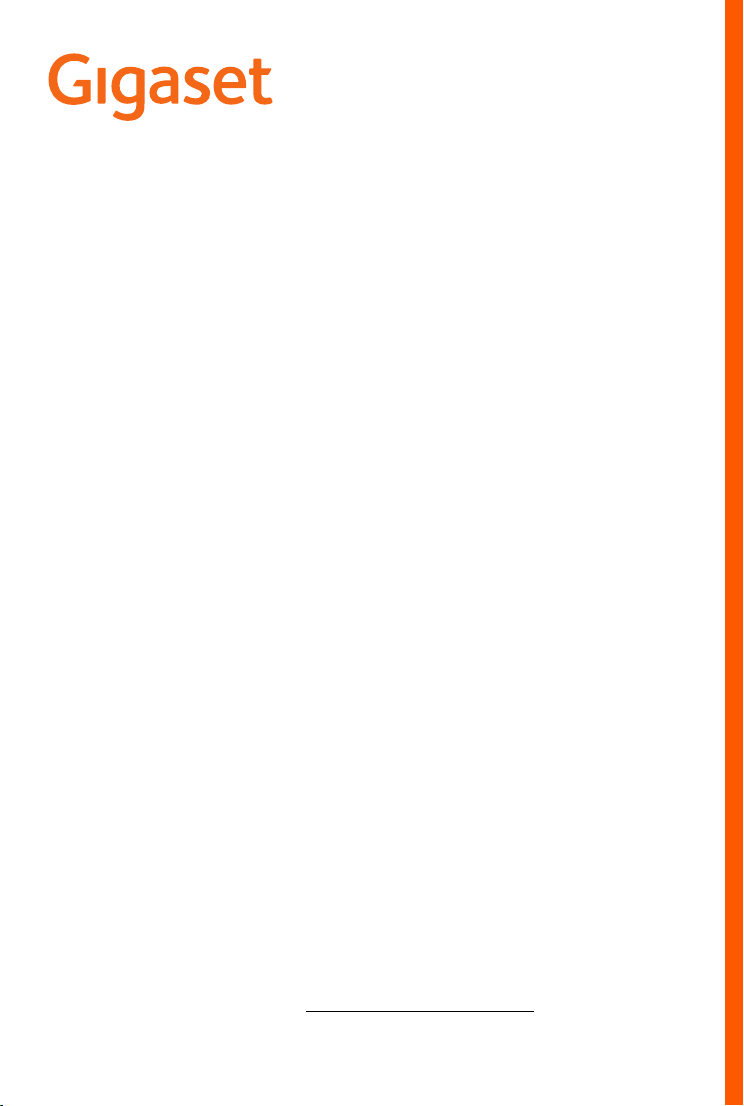
GS4
Die aktuellste Bedienungsanleitung
finden Sie unter
www.gigaset.com/manuals
Page 2
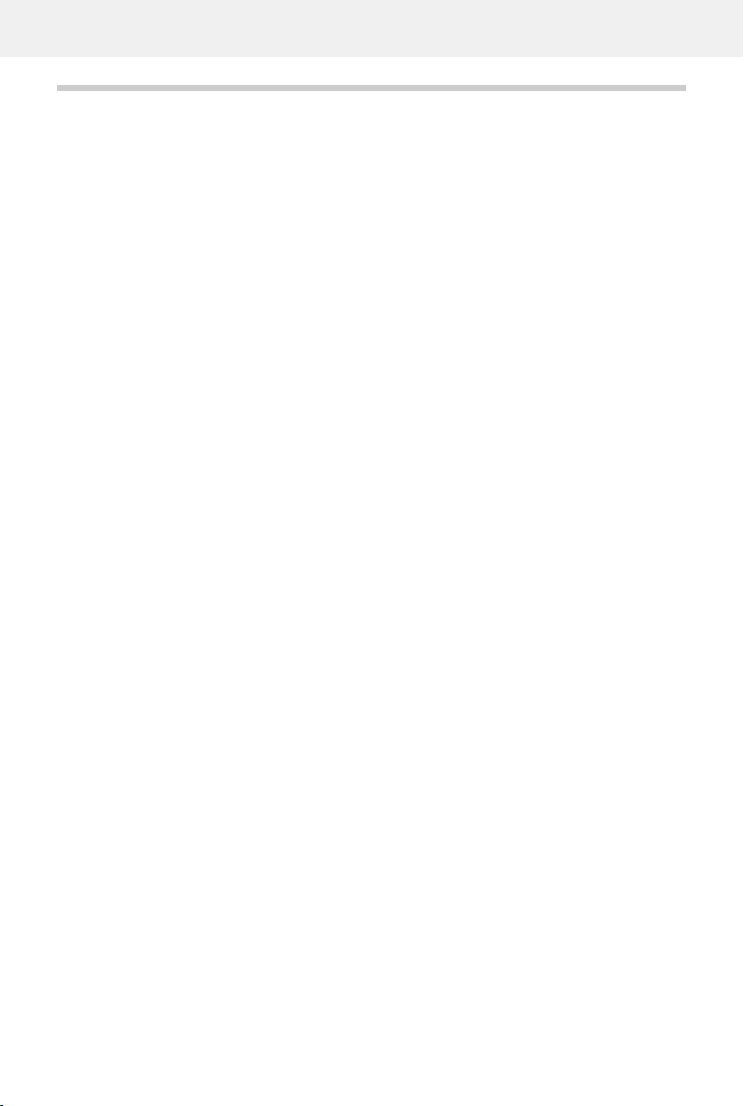
Inhalt
Inhalt
Übersicht . . . . . . . . . . . . . . . . . . . . . . . . . . . . . . . . . . . . . . . . . . . . . . . . . . . . . . . . . . . . . . . . . . . . . . . . . . . . . .3
Das Gigaset GS4 . . . . . . . . . . . . . . . . . . . . . . . . . . . . . . . . . . . . . . . . . . . . . . . . . . . . . . . .
Der Startbildschirm . . . . . . . . . . . . . . . . . . . . . . . . . . . . . . . . . . . . . . . . . . . . . . . . . . . . . .
Darstellung in der Bedienungsanleitung . . . . . . . . . . . . . . . . . . . . . . . . . . . . . . . . . . . . . . . . . . . . .
Sicherheitshinweise . . . . . . . . . . . . . . . . . . . . . . . . . . . . . . . . . . . . . . . . . . . . . . . . . . . . . .
Erste Schritte . . . . . . . . . . . . . . . . . . . . . . . . . . . . . . . . . . . . . . . . . . . . . . . . . . . . . . . . . . . . . . . . . . . . . . . . . .9
Gerät bedienen . . . . . . . . . . . . . . . . . . . . . . . . . . . . . . . . . . . . . . . . . . . . . . . . . . . . . . . . . . . . . . . . . . . . . . 15
Gerät kennen lernen . . . . . . . . . . . . . . . . . . . . . . . . . . . . . . . . . . . . . . . . . . . . . . . . . . . . . . . . .
Startbildschirm einrichten . . . . . . . . . . . . . . . . . . . . . . . . . . . . . . . . . . . . . . . . . . . . . . . . . . . .
Benachrichtigungen . . . . . . . . . . . . . . . . . . . . . . . . . . . . . . . . . . . . . . . . . . . . . . . . . . . . . . . . .
Apps . . . . . . . . . . . . . . . . . . . . . . . . . . . . . . . . . . . . . . . . . . . . . . . . . . . . . . . . . . . . . .
Downloads . . . . . . . . . . . . . . . . . . . . . . . . . . . . . . . . . . . . . . . . . . . . . . . . . . . . . . . . . . . .
Fingerabdrucksensor . . . . . . . . . . . . . . . . . . . . . . . . . . . . . . . . . . . . . . . . . . . . . . . . . . . . . . . . .
Schutz vor unerwünschten Störungen . . . . . . . . . . . . . . . . . . . . . . . . . . . . . . . . . . . . . . . . . . . . . . .
Weitere Funktionen . . . . . . . . . . . . . . . . . . . . . . . . . . . . . . . . . . . . . . . . . . . . . . . . . . . . . . . . . .
Kommunikation . . . . . . . . . . . . . . . . . . . . . . . . . . . . . . . . . . . . . . . . . . . . . . . . . . . . . . . . .
Telefonieren . . . . . . . . . . . . . . . . . . . . . . . . . . . . . . . . . . . . . . . . . . . . . . . . . . . . . . . . . . .
Kontakte . . . . . . . . . . . . . . . . . . . . . . . . . . . . . . . . . . . . . . . . . . . . . . . . . . . . . . . . . . . . . . .
Nachrichten (SMS/MMS) . . . . . . . . . . . . . . . . . . . . . . . . . . . . . . . . . . . . . . . . . . . . . . . . . . . . . .
Einstellungen . . . . . . . . . . . . . . . . . . . . . . . . . . . . . . . . . . . . . . . . . . . . . . . . . . . . . . . . .
Gerät . . . . . . . . . . . . . . . . . . . . . . . . . . . . . . . . . . . . . . . . . . . . . . . . . . . . . . . . . . . . .
Sicherheit . . . . . . . . . . . . . . . . . . . . . . . . . . . . . . . . . . . . . . . . . . . . . . . . . . . . . . . . . . . . . .
Konten und Standortermittlung . . . . . . . . . . . . . . . . . . . . . . . . . . . . . . . . . . . . . . . . . . . . . . . . . . . . .
Apps . . . . . . . . . . . . . . . . . . . . . . . . . . . . . . . . . . . . . . . . . . . . . . . . . . . . . . . . . . . . . .
Netzwerkverbindungen . . . . . . . . . . . . . . . . . . . . . . . . . . . . . . . . . . . . . . . . . . . . . . . . . . . . . .
System . . . . . . . . . . . . . . . . . . . . . . . . . . . . . . . . . . . . . . . . . . . . . . . . . . . . . . . . . . . . .
Anhang . . . . . . . . . . . . . . . . . . . . . . . . . . . . . . . . . . . . . . . . . . . . . . . . . . . . . . . . . . . .
Kundenservice . . . . . . . . . . . . . . . . . . . . . . . . . . . . . . . . . . . . . . . . . . . . . . . . . . . . . . . . .
Herstellerhinweise . . . . . . . . . . . . . . . . . . . . . . . . . . . . . . . . . . . . . . . . . . . . . . . . . . . . . .
Open Source Software . . . . . . . . . . . . . . . . . . . . . . . . . . . . . . . . . . . . . . . . . . . . . . . . . . . . . . .
Index . . . . . . . . . . . . . . . . . . . . . . . . . . . . . . . . . . . . . . . . . . . . . . . . . . . . . . . . . . . . .
. . . . . . . . . . . . . . . . 3
. . . . . . . . . . . . . . 4
. . . 5
. . . . . . . . . . . . . .6
. . . . . . . . . 15
. . . . . . . . . 22
. . . . . . . . . 25
. . . . . . . . . . . . . . . . . . . . 27
. . . . . . . . . . . . . . . 32
. . . . . . . . . 32
. . 33
. . . . . . . . . 38
. . . . . . . . . . . . 42
. . . . . . . . . . . . . . . 42
. . . . . . . . . . . . . . . 47
. . . . . . . . . 51
. . . . . . . . . . . . . . . 55
. . . . . . . . . . . . . . . . . . . . 55
. . . . . . . . . . . . . . . 61
. . 68
. . . . . . . . . . . . . . . . . . . . 71
. . . . . . . . . 74
. . . . . . . . . . . . . . . . . . . 85
. . . . . . . . . . . . . . . . . 89
. . . . . . . . . . . . . . . 89
. . . . . . . . . . . . . . 92
. . . . . . . . . 96
. . . . . . . . . . . . . . . . . . . 97
2
Page 3
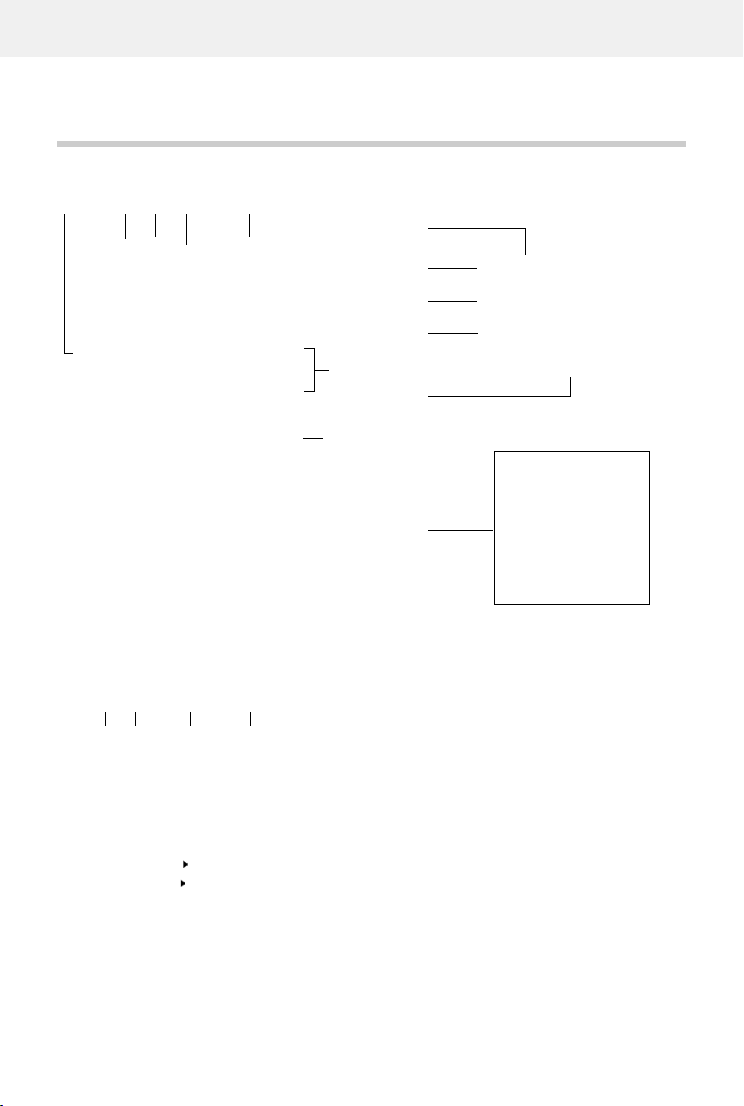
Das Gigaset GS4
41
6
7
5
12
13
14
1098
2 3
15
17
11
16
Das Gigaset GS4
Übersicht
1 SIM-/Speicherkarten-Einschub 12 Blitz
2 Sensor 13 Weitwinkelkamera
3 Hörer 14 Hintere Kamera
4 Vordere Kamera 15 Makro-Kamera
5 Nachrichten-LED 16 Fingerabdrucksensor
6 Lautstärke +: oben drücken
Lautstärke –:
7 Ein-/Ausschalten Smartphones über Induktion
8 Headset-Buchse
9Mikrofon
10 USB Typ C-Anschluss
11 Lautsprecher
unten drücken
17 Spule (intern)
für NFC und zum Aufladen des
3
Page 4
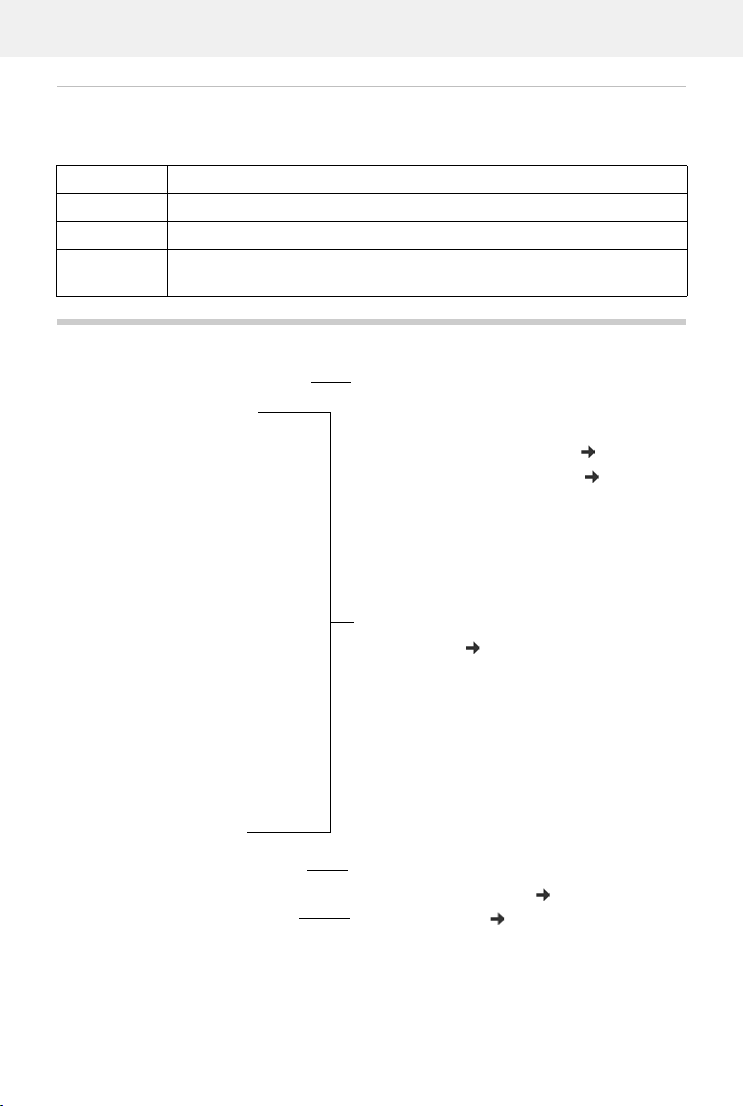
Der Startbildschirm
Benachrichtigungs- und Statusleiste
Symbole zeigen den Eingang von Benachrichtigungen und verschiedene Betriebszustände an
Zugang zu Benachrichtigungen ( S. 25)
Zugang zu Schnelleinstellungen ( S. 20)
Navigationsleiste ( S. 18)
(im Startbildschirm nicht sichtbar, einstellbar)
Favoritenleiste
Häufig verwendete Apps ( S. 22)
Platz für Apps und Widgets
Frei gestaltbar ( S. 22)
Statusanzeigen der Nachrichten-LED
Die Nachrichten-LED informiert über den Ladezustand beim Aufladen sowie den Eingang von
Benachrichtigungen.
LED Bedeutung
Leuchtet Gerät wird geladen.
Blinkt Gerät wird geladen und/oder Benachrichtigung vorhanden.
Aus
Gerät wird nicht geladen oder ist vollständig aufgeladen und es ist keine
Benachrichtigung vorhanden.
Der Startbildschirm
Inklusive Google App und Google Chrome
Google, Google Play, YouTube und andere Marken sind Marken von Google LLC.
4
Page 5
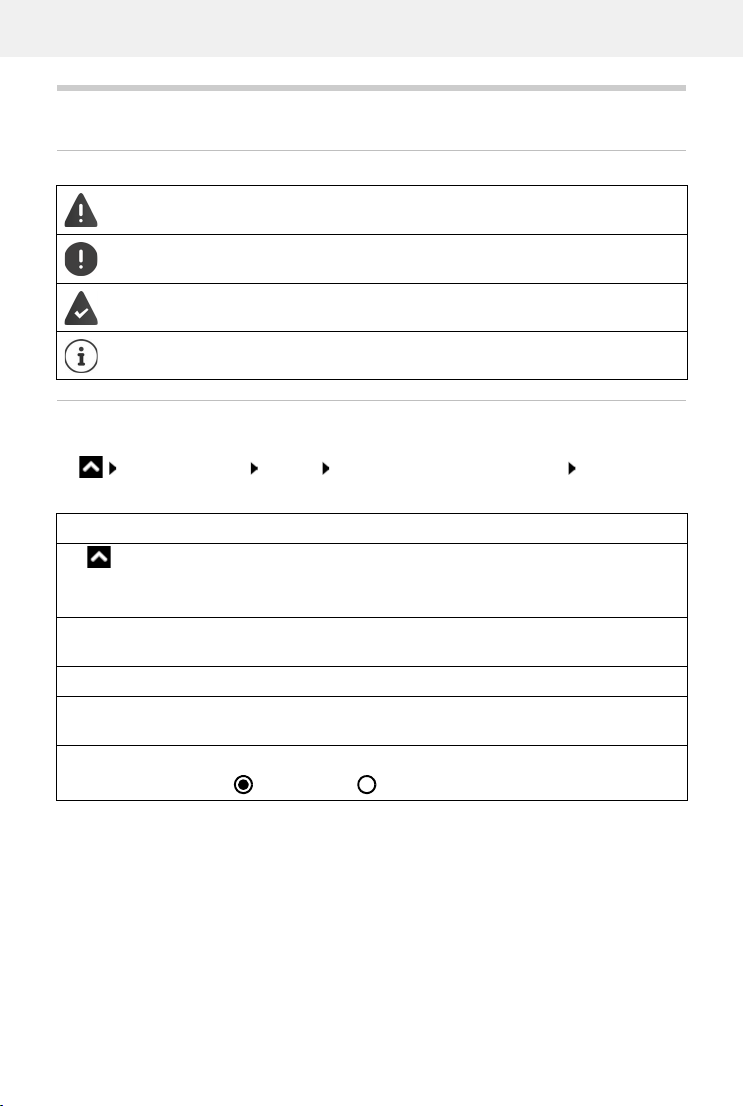
Darstellung in der Bedienungsanleitung
Darstellung in der Bedienungsanleitung
Symbole
Warnungen, deren Nichtbeachtung zu Verletzungen von Personen oder Schäden an
Geräten führen.
Wichtige Information zur Funktion und zum sachgerechten Umgang oder zu Funktionen, die Kosten verursachen können.
Voraussetzung, um die folgende Aktion ausführen zu können.
Zusätzliche hilfreiche Informationen.
Prozeduren
Beispiel: Zeitpunkt für den Übergang in den Ruhezustand ändern
¤ Einstellungen Display Display automatisch ausschalten Zeitraum
auswählen
Schritt Das müssen Sie tun
¤ Startbildschirm nach oben wischen.
Hinweis: Wenn die App, die Sie öffnen wollen, auf einem Startbildschirm liegt, können Sie diesen Schritt übergehen.
¤ Einstellungen Auf die App Einstellungen tippen. Das Einstellungsmenü wird
¤ Display Auf den Menüeintrag Display tippen.
¤ Display automa-
tisch ausschalten
¤ Zeitraum
auswählen
geöffnet.
Auf Display automatisch ausschalten tippen.
Auf den gewünschten Zeitraum tippen
= ausgewählt, = nicht ausgewählt
In einigen Menüs werden beim Öffnen nicht alle Einträge angezeigt:
¤ auf Erweitert tippen, um alle Einträge anzuzeigen
5
Page 6
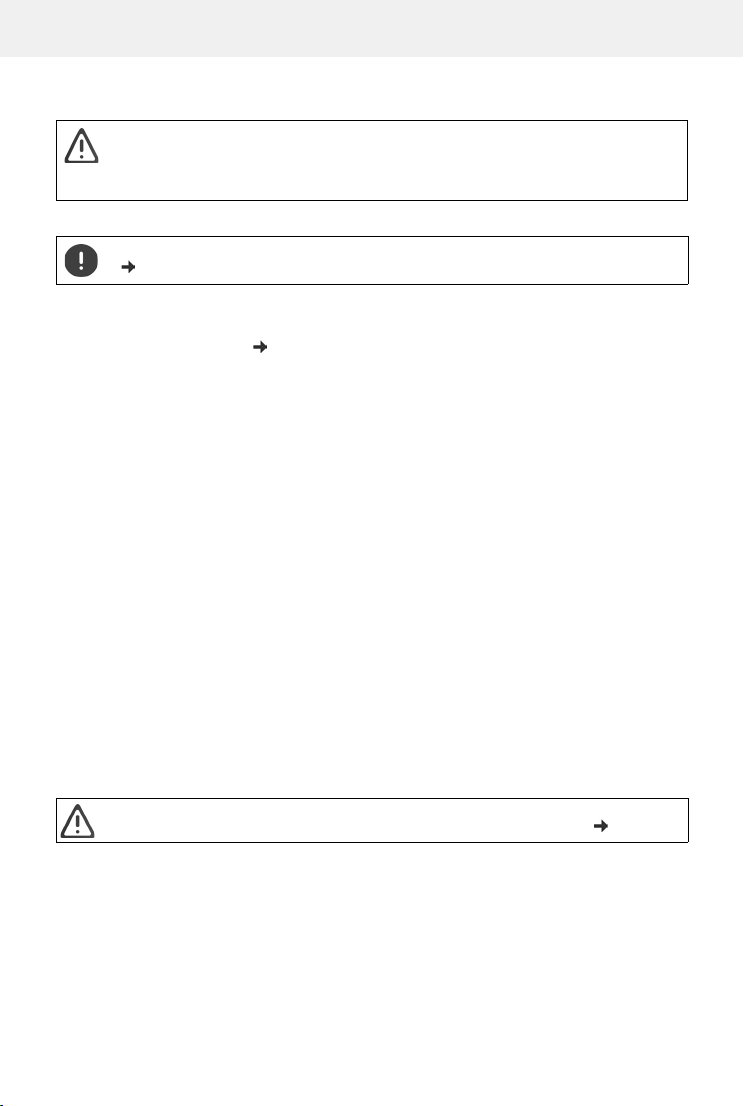
Sicherheitshinweise
Sicherheitshinweise
Lesen Sie die folgenden Hinweise bitte aufmerksam. B ei Nichtbeachtung dieser Angaben besteht
die Gefahr von Personen- und Geräteschäden sowie von Verstößen gegen geltende Gesetze.
Erläutern Sie Ihren Kindern bitte den Inhalt dieses Dokuments sowie die potenziellen Gefahren,
die mit der Benutzung dieses Geräts verbunden sein können.
Allgemeine Hinweise
Entsorgung gebrauchter Mobiltelefone nach Anleitung (Kapitel Abfall und Umweltschutz
S. 92).
• Verwenden Sie zu Ihrer eigenen Sicherheit ausschließlich zugelassenes Gigaset-Originalzubehör für Ihr
Mobiltelefon. Die Verwendung von nicht kompatiblem Zubehör kann das Mobiltelefon beschädigen und
gefährliche Situationen herbeiführen. Originalzubehör kann beim Gigaset Kundenservice bezogen
werden (siehe Kundenservice S. 89).
• Das Mobiltelefon ist nicht wasserdicht. Das Gerät und sein Zubehör darf daher nicht in feuchten Umge-
bungen aufbewahrt oder aufgeladen werden (z. B. in Badezimmern, Duschräumen, Küchen). Regen,
Feuchtigkeit, und jegliche Flüssigkeit können Mineralien enthalten, die zu Korrosion der elektrischen
Schaltungen führen können. Beim Laden besteht die Gefahr von elektrischen Schlägen, Feuer und Beschädigungen.
• Zugelassener Temperaturbereich zum Aufladen und Betrieb: 0-40° C.
Hohe Temperaturen können die Lebensdauer elektronischer Geräte verringern, den Akku beschädigen,
Plastikteile können sich verformen oder schmelzen. Wird das Mobiltelefon in Gefrierbereichen benutzt
oder aufbewahrt, kann sich ggf. Kondensat im Inneren des Telefons bilden und die elektronische Schaltung zerstören.
• Das Mobiltelefon darf nicht an staubigen oder verschmutzten Orten benutzt oder aufbewahrt werden.
Staub kann die Ursache für Fehlfunktionen des Mobiltelefons sein.
• Schalten Sie Ihr Mobiltelefon in potenziell explosionsgefährdeten Bereichen aus und beachten Sie alle
Warnhinweise. Potenziell explosionsgefährdete Bereiche sind auch jene Orte, an welchen nor malerweise
die Abschaltung von Fahrzeugmotoren empfohlen wird. An solchen Orten kann Funkenflug die Ursache
von Explosionen oder Bränden mit der Folge von Personenschäden sein und es besteht ggf. Lebensgefahr.
Solche Bereiche sind unter anderem: Tankstellen, chemische Fabriken, Transport- oder Lageranlagen
gefährlicher Chemikalien, Flächen unter Schiffsdecks, Bereiche, in welchen die Luft chemische Substanzen
oder Feinpartikel enthält (z. B. Staub- oder Metallpulverpartikel).
• Das Kurzschließen, die Demontage oder Veränderung des Mobiltelefons ist untersagt – es besteht die
Gefahr von Personenschäden, elektrischen Schlägen, Feuer oder Beschädigung des Ladegeräts.
• Die USB-Verbindung muss mit der Version USB 2.0 oder höher hergestellt werden.
• Wenn das Mobiltelefon während der Benutzung, Aufladung oder Aufbewahrung heiß wird, sich verfärbt,
verformt oder undicht werden sollte, kontaktieren Sie unverzüglich den Gigaset Kundenservice.
Akku und Ladevorgang
Explosionsgefahr bei unsachgemäßem Austausch des Akkus.
Entsorgung gebrauchter Akkus nach Anleitung (Kapitel Abfall und Umweltschutz
• Verbrennen oder erhitzen Sie Akkus niemals und entsorgen Sie sie nicht in hitze- oder brandgefährdeten
Umgebungen, um das Austreten von Batterieflüssigkeit, Überhitzung, Explosionen oder Feuer zu
vermeiden. Demontieren, schweißen und/oder verändern Sie den Akku nicht. Bewahren Sie den Akku
nicht in Umgebungen mit starker mechanischer Einwirkung auf.
• Verwenden Sie keine scharfen Gegenstände, z. B. Schraubendreher, um den Akku zu berühren und zu
durchstechen. Es besteht die Gefahr, dass Batterieflüssigkeit austritt, der Akku überhitzt, explodiert oder
Feuer fängt und brennt. Quetschen, Erwärmen oder Verbrennen von Akkus ist strikt untersagt.
• Augenkontakt mit dem Elektrolyt des Ak kus kann zum Verlust des Augenlichts führen. Wenn Elektrolyt in
die Augen geraten sollte, reiben Sie das Auge bitte nicht mit der Hand. Spülen Sie das betroffene Auge
unverzüglich vollständig mit klarem Wasser aus und suchen Sie einen Arzt auf. Bei Hautkontakt (oder
Kontakt der Kleidung) mit dem Elektrolyt besteht die Gefahr von Hautverbrennungen. Spülen Sie die Haut
S. 92).
6
Page 7
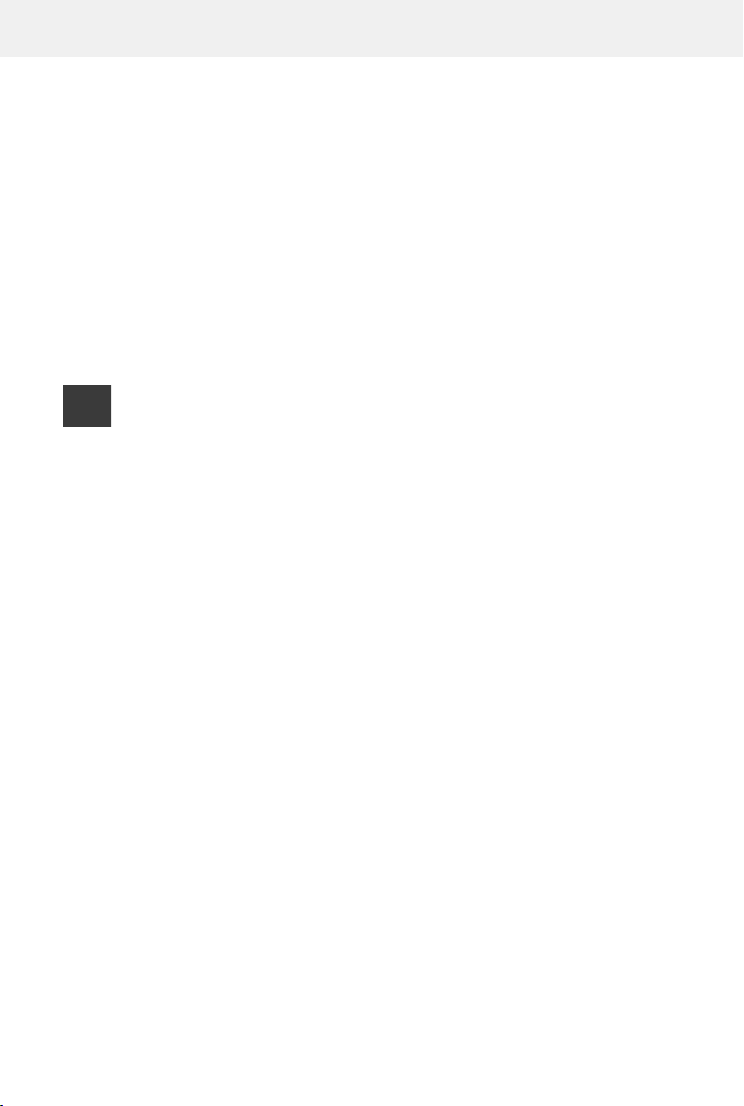
Sicherheitshinweise
oder das Kleidungsstück unverzüglich vollständig mit Seife und klarem Wasser ab und suchen Sie ggf.
einen Arzt auf.
• Verwenden Sie die Akkus niemals für einen anderen als den angegebenen Zweck. Verwenden Sie niemals
einen beschädigten Akku. Wenn der Akku während der Benutzung, Aufladung oder Aufbewahrung heiß
wird, sich verfärbt, verformt oder undicht werden sollte, müssen Sie den Akku aus Gründen der Sicherheit
unverzüglich gegen einen neuen Akku austauschen.
• Die Temperatur des Akkus steigt währen des Ladevorgangs. Bewahren Sie den Akku nicht gemeinsam mit
entzündlichen Produkten in dem selben Fach auf – es besteht Brandgefahr.
• Laden Sie den Akku nicht länger als 12 Stunden auf.
• Laden Sie das Gerät nur in Innenräumen auf. Führen Sie während des Aufladens keine Telefongespräche
und wählen Sie keine Rufnummern.
• Während des Aufladens muss die Steckdose leicht zugänglich sein.
• Während eines Gewitters besteht Elektroschlaggefahr.
• Verwenden Sie das Ladegerät nicht, wenn das Stromkabel beschäd igt oder kein Akku in das Mobiltelefon
eingelegt ist – in solchen Fällen besteht Elektroschlag- und Brandgefahr.
Kopfhörer
Hohe Lautstärken können das Gehör schädigen.
Das Hören von Musik oder Gesprächen über Kopfhörer mit hoher Lautstärke kann unangenehm
sein und das Gehör nachhaltig schädigen.
Um einen Verlust des Hörsinns zu verhindern, vermeiden Sie das Hören bei großem Lautstärkepegel über lange Zeiträume.
• Wenn Sie Ihre Kopfhörer während des Gehens oder Laufens verwenden, achten Sie bitte darauf, dass sich
die Kopfhörerschnur nicht um Ihren Körper oder um Gegenstände wickelt.
• Verwenden Sie den Kopfhörer ausschließlich in trockenen Umgebungen. Die statische Elektrizität, die sich
am Kopfhörer auflädt, kann sich in einem elektrischen Schlag an den Ohren entladen. Bei der Berührung
des Kopfhörers mit der Hand oder bei Kontakt mit blankem Metall vor der Verbindung mit dem Mobiltelefon kann sich die statische Elektrizität entladen.
Verwendung in Krankenhäusern / Medizinische Geräte
• Die Funktionen medizinischer Geräte in der Nähe Ihres Produktes können beeinträchtigt werden.
Beachten Sie die technischen Bedingungen in Ihrer Umgebung, z.B. in Arztpraxen.
• Wenn Sie ein Medizinprodukt nutzen (z.B. einen Herzschrittmacher), halten Sie vor der Verwendung bitte
Rücksprache mit dem Hersteller des Produktes. Dort wird man Sie über die Empfindlichkeit des Gerätes
hinsichtlich externer, hochfrequenter Energiequellen informieren.
• Herzschrittmacher, implantierte Kardioverter-Defibrillatoren:
Beim Einschalten des Mobiltelefons achten Sie bitte darauf, dass die Distanz zwischen dem Mobiltelefon
und dem Implantat mindestens 152 mm beträgt. Um potenzielle Störungen zu reduzieren, verwenden Sie
das Mobiltelefon auf der dem Implantat gegenüberliegenden Seite. Bei möglichen Störungen schalten Sie
das Mobiltelefon bitte unverzüglich aus. Bewahren Sie das Mobiltelefon nicht in der Hemdtasche auf.
• Hörgeräte, Cochlea-Implantate:
Einige digitale Drahtlosgeräte können Hörgeräte und Cochlea-Implantate stören. Falls Störungen
auftreten sollten, wenden Sie sich bitte an den Hersteller solcher Produkte.
• Andere medizinische Geräte:
Wenn Sie und die Menschen in Ihrer Umgebung andere medizinische Geräte nutzen, infomieren Sie sich
bitte bei dem entsprechenden Hersteller, ob solche Geräte gegen Funkfrequenzsignale in der Umgebung
geschützt sind. Sie können sich diesbezüglich auch an Ihren Arzt wenden.
Notrufe
• Vergewissern Sie sich, dass das Mobiltelefon mit dem Mobilfunk-Netz verbunden und eingeschaltet ist.
Geben Sie ggf. die Notrufnummer ein und führen Sie dann Ihr Gespräch.
• Informieren Sie den Mitarbeiter in der Notrufzentrale über Ihren Standort.
• Beenden Sie das Gespräch erst nachdem der Mitarbeiter in der Notrufzentrale Sie dazu aufgefordert hat.
7
Page 8
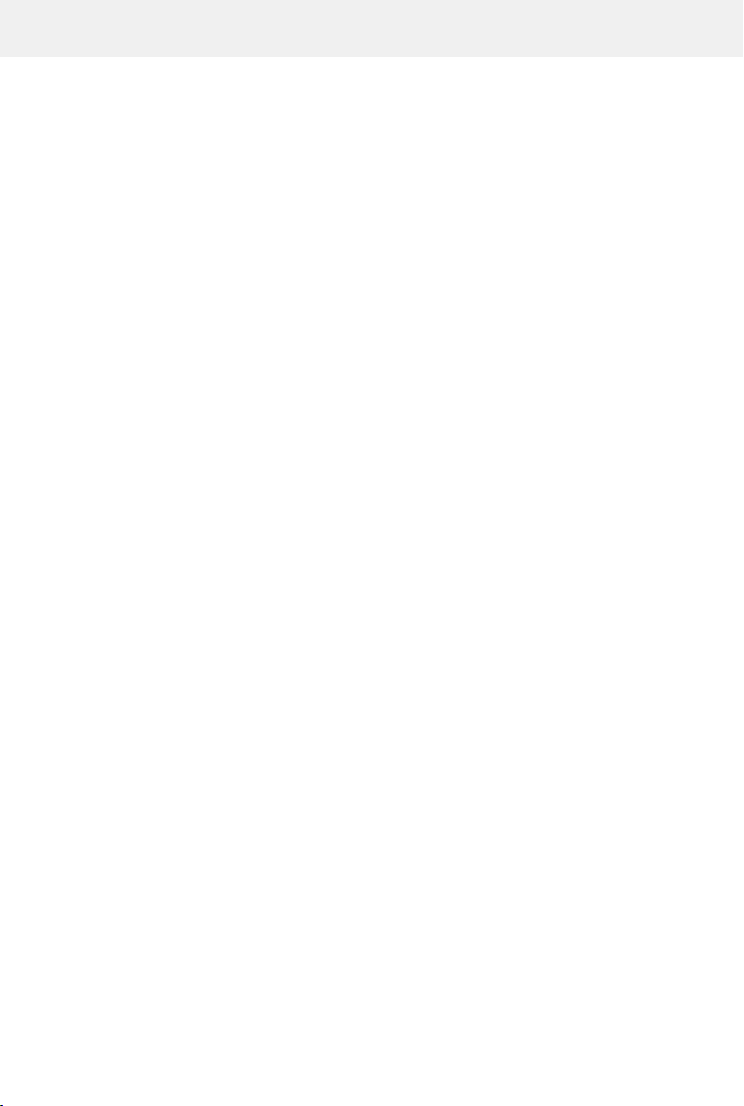
Sicherheitshinweise
Kinder und Haustiere
• Bewahren Sie das Mobiltelefon, Ladegeräte und das Zubehör außerhalb der Reichweite von Kindern und
Haustieren auf. Kinder und/oder Haustiere können die Kleinteile verschlucken und es bestehen Erstickungs- und weitere Gefahren. Kinder dürfen das Mobiltelefon nur unter der Aufsicht Erwachsener
verwenden.
Spielen
• Langes Spielen auf dem Mobiltelefon führt ggf. zu ungesunder Körperhaltung. Legen Sie nach jeder
Stunde 15 Minuten Pause ein. Wenn sich während des Spielens ein Gefühl des Unwohlseins einstellt,
müssen Sie das Spiel sofort unterbrechen. Wenn dieser Zustand anhalten sollte, suchen Sie unverzüglich
einen Arzt auf.
Flugzeuge, Fahrzeuge und Verkehrssicherheit
• Schalten Sie das Mobiltelefon im Flugzeug aus.
Bitte beachten Sie die geltenden Einschränkungen und Vorschriften. Drahtlosgeräte können die Funktionen flugtechnischer Ausrüstungen stören. Befolgen Sie bei der Benutzung des Mobiltelefons unbedingt
die Anweisungen des Flugzeugpersonals.
• Als Fahrer/in eines Fahrzeugs lautet das oberste Gebot: Sicherheit im Straßenverkehr und der Verkehrsteil-
nehmer.
Die Verwendung Ihres Mobiltelefones während der Fahrt kann Sie ablenken und damit zu gefährlichen
Situationen führen. Außerdem kann es gegen die geltenden Gesetze verstoßen.
SIM-Karte, Speicherkarte und Datenverbindungskabel
• Nehmen Sie die Karte während des Versands oder Empfangs von Daten nicht aus dem Mobiltelefon
heraus: Es besteht die Gefahr von Datenverlusten, Schäden am Mobiltelefon oder der Speicherkarte.
• Beim Aufbau von Internetverbindungen über die SIM-Karte können Gebühren anfallen.
Defekte Geräte
• Die Installation oder Instandsetzung der Produkte ist ausschließlich qualifiziertem Wartungspersonal
vorbehalten.
• Entsorgen Sie defekte Geräte verantwortungsbewusst oder lassen Sie diese von unserem Kundendienst
instandsetzen; solche Geräte könnten andere drahtlose Dienste stören.
• Bei grober Behandlung des Mobiltelefons, z. B. fallen lassen, kann das Display zerbrechen und der elek tro-
nische Schaltkreis und die empfindlichen Innenteile werden beschädigt.
• Verwenden Sie das Gerät nicht, wenn das Display gerissen oder zerbrochen ist. Glas- oder Plastiksplitter
können Hände und Gesicht verletzen.
• Bei Fehlfunktionen von Mobiltelefon, Akku und Zubehör wenden Sie sich bezüglich der Inspektion bitte
an ein Gigaset Service Center.
Weitere wichtige Informationen
• Richten Sie das Blitzlicht niemals direkt auf die Augen von Menschen und Tieren. Wenn Blitzlicht zu nahe
auf das menschliche Auge gerichtet wird, besteht die Gefahr von zeitweiligem Verlust des Augenlichts
oder Schädigung des Sehvermögens.
• Bei der Ausführung von energieintensiven Apps oder Programmen auf dem Gerät über einen längeren
Zeitraum wird das Gerät ggf. warm. Dies ist normal und hat keinen Einfluss auf die Leistung des Gerätes.
• Wenn das Gerät heiß werden sollte, legen Sie es bitte einige Zeit zur Seite und unterbrechen Sie ein
währenddessen ausgeführtes Programm. Bei Kontakt mit einem heißen Gerät besteht die Gefahr leichter
Hautreizungen, z.B. Hautrötungen.
• Lackieren Sie das Mobiltelefon nicht. Lack/Farbe kann die Teile des Mobiltelefons beschädigen und verur-
sacht ggf. Betriebsstörungen.
8
Page 9
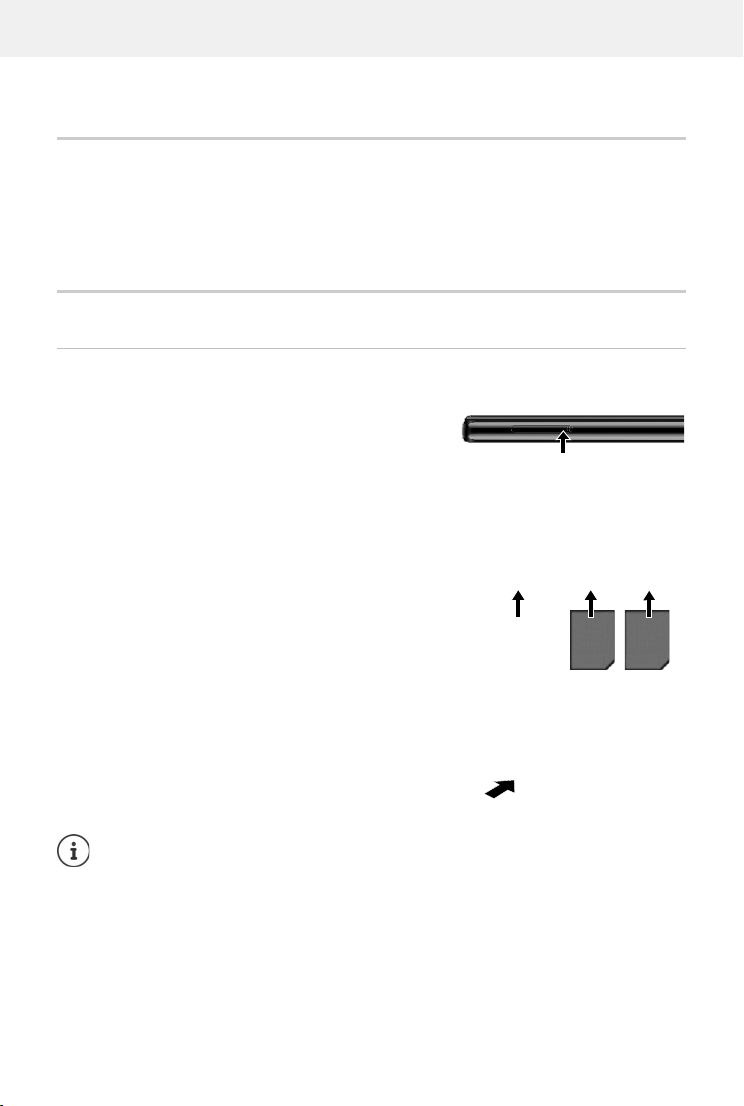
Erste Schritte
Speicherkarte SIM-Karten
2 1
Erste Schritte
Verpackungsinhalt
• ein Smartphone Gigaset GS4
• ein Ladekabel mit Steckernetzgerät (optional)
• eine SIM-Karten-Nadel
• ein Kopfhörer
Inbetriebnahme
SIM-Karten und Speicherkarte einlegen
Sie können zwei Nano-SIM-Karten und eine Speicherkarte in das Smartphone einlegen.
¤ SIM-/Speicherkarten-Einschub öffnen. Dazu die
mitgelieferte SIM-Karten-Nadel in die kleine Öffnung
auf dem SIM-/Speicherkarten-Einschub stecken und
drücken.
¤ Karten-Einschub herausziehen.
¤ Nano-SIM-Karte(n) / Speicherkarte in den Karten-
Einschub einsetzen.
Wenden Sie beim Einlegen der SIM- und Speicherkarte
raft auf – der Karten-Einschub könnte beschädigt
keine K
werden.
¤ SIM-/Speicherkarten-Einschub wieder einstecken und
drücken bis er einrastet.
Dabei zeigt die Front des Smartphones nach oben.
Das Gerät erkennt Speicherkarten mit einer Speicherkapazität von 32 GB. Größere
Karten (bis 512 GB) können eingesetzt werden, wenn sie im Gigaset GS4 formatiert
worden sind (nicht am PC).
9
Page 10

Erste Schritte
Akku laden
¤ USB Typ C-Stecker des mitgelieferten Ladeka-
bels in den USB Typ C-Anschluss des Smartphones einstecken
¤ Steckernetzgerät an USB-Anschluss des Ladeka-
bels anschließen und mit einem Stromanschluss verbinden.
Das Gerät ist aufgeladen, wenn das Ladesymbol in der Statusleiste vollständig ausgefüllt
ist.
Sie können das Smartphone auch mit einem Wireless Charger über Induktion laden.
Damit sich Ihr Telefon bei der Einrichtung nicht entlädt, wird empfohlen, es bis zum
Ende der Einrichtung an der Stromversorgung angeschlossen zu lassen.
Gerät einschalten
¤ Ein-/Aus-Taste lang drücken.
Wenn Sie dazu aufgefordert werden, die SIM-Karte zu entsperren:
¤ Die PIN der SIM-Karte über die Tastatur eintippen
Beim erstmaligen Einschalten startet ein Assiste
( S. 12).
nt, der Sie durch die Erstkonfiguration führt
Akku austauschen
Wenn die Lebensdauer des Akkus zu Ende geht, können Sie ihn austauschen.
Achten Sie auf eine möglichst staubarme Umgebung, damit sich kein Staub auf den
Kameralinsen ansammelt.
Entfernen Sie auf jeden Fall den SIM-/Speicherkarten-Einschub aus dem Gerät, bevor
Sie die hintere Abdeckung abnehmen. Das Gerät könnte sonst beschädigt werden.
¤ Gerät ausschalten.
¤ SIM-/Speicherkarten-Einschub entfernen. Dazu die mitgelieferte SIM-Karten-Nadel in die
kleine Öffnung auf dem SIM-/Speicherkarten-Einschub stecken und drücken KartenEinschub entnehmen.
¤ Mit dem Fingernagel an der rechten unteren Ecke in die
Kerbe greifen und die Abdeckung vorsichtig ein Stück
nach oben ziehen.
¤ Mit dem Fingernagel am Rand entlang fahren und die
Abdeckung Stück für Stück lösen.
¤ Die Abdeckung vorsichtig nach oben hin abziehen. Mit
leichten Bewegungen das Lösen der Rasthaken unterstützen.
10
Page 11
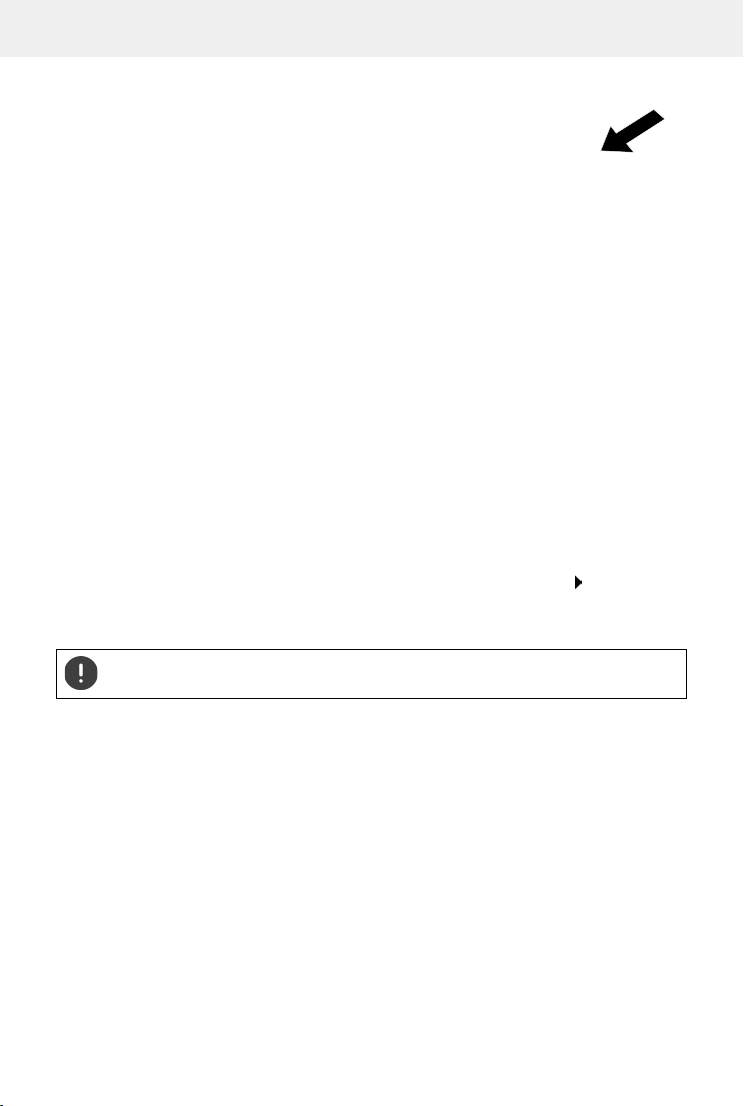
Erste Schritte
¤ Anschluss-Stecker des Akkus lösen. Dazu vorsichtig am
schwarzen Fähnchen rechts oben am Akku ziehen.
¤ Akku aus dem transparenten Umschlag entfernen. Dazu an der roten Lasche ziehen und den
Akku aus dem transparenten Umschlag lösen.
Der transparente Umschlag verbleibt im Gerät und nimmt den neuen Akku auf.
¤ Neuen Akku mit dem Anschluss-Stecker rechts oben in das Gerät einlegen transparenten
Umschlag um den Akku schließen.
¤ Anschluss-Stecker des neuen Akkus auf die Buchse ausrichten und vorsichtig einrasten.
Achten Sie vor dem Verschließen des Gerätes darauf, dass keine Verbindungen versehentlich gelöst wurden.
¤ Abdeckung an der unteren Seite des Gerätes anlegen und dann am Rand entlang und an der
Öffnung des Fingerabdrucksensors zudrücken.
¤ SIM-/Speicherkarten-Einschub wieder einstecken.
11
Page 12
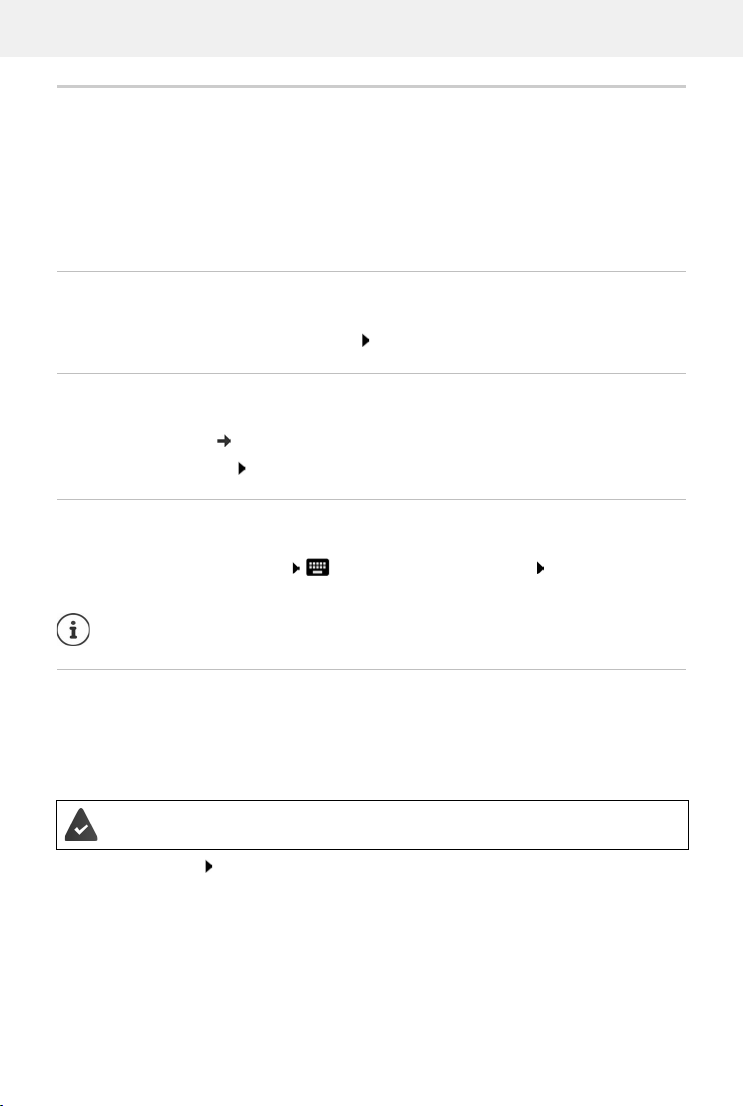
Assistent zum Einrichten des Geräts
Assistent zum Einrichten des Geräts
Wenn Sie Ihr Gerät zum ersten Mal einschalten, werden Sie automatisch durch die wichtigsten
Einrichtungsschritte geleitet.
< Zurück: bereits vorgenommene Einstellungen prüfen und ggf. ändern.
Weiter > Einstellung der Seite übernehmen und zur nächsten Seite springen.
Überspringen Einstellung später vornehmen.
Sprache auswählen
Die eingestellte Sprache wird angezeigt.
¤ Ggf. andere Sprache und Land auswählen auf STARTEN tippen
SIM-Karten einlegen
Diese Seite erscheint nur, wenn noch keine SIM-Karte eingelegt ist:
¤ Karte jetzt einlegen ( S. 9)
SIM-Karte später einlegen: Über
WLAN-Verbindung herstellen
Kabellose Netzwerke (WLAN) in Reichweite werden angezeigt.
springen
¤ Auf gewünschtes WLAN tippen Passwort des WLAN eingeben Verbi nden . . . die
Verbindung zum ausgewählten WLAN wird hergestellt
Das Gerät überprüft, ob es eine aktuellere Software gibt. Ggf. wird die neue Software
liert.
instal
Apps & Daten kopieren
Sie können jetzt festlegen, ob Sie das Gerät völlig neu einrichten wollen oder ob Sie persönliche
Daten (z. B Apps, Fotos, Musik) von einem anderen G
wollen.
Daten kopieren
Sie haben bereits ein Android-Smartphone, verfügen über ein Google-Konto oder Sie
besitzen ein iPhone.
erät oder der Google Cloud übernehmen
¤ Auf Wei ter tippen gewünschte Datenquelle auswählen
¤ Folgen Sie den Anweisungen auf dem Bildschirm
12
Page 13
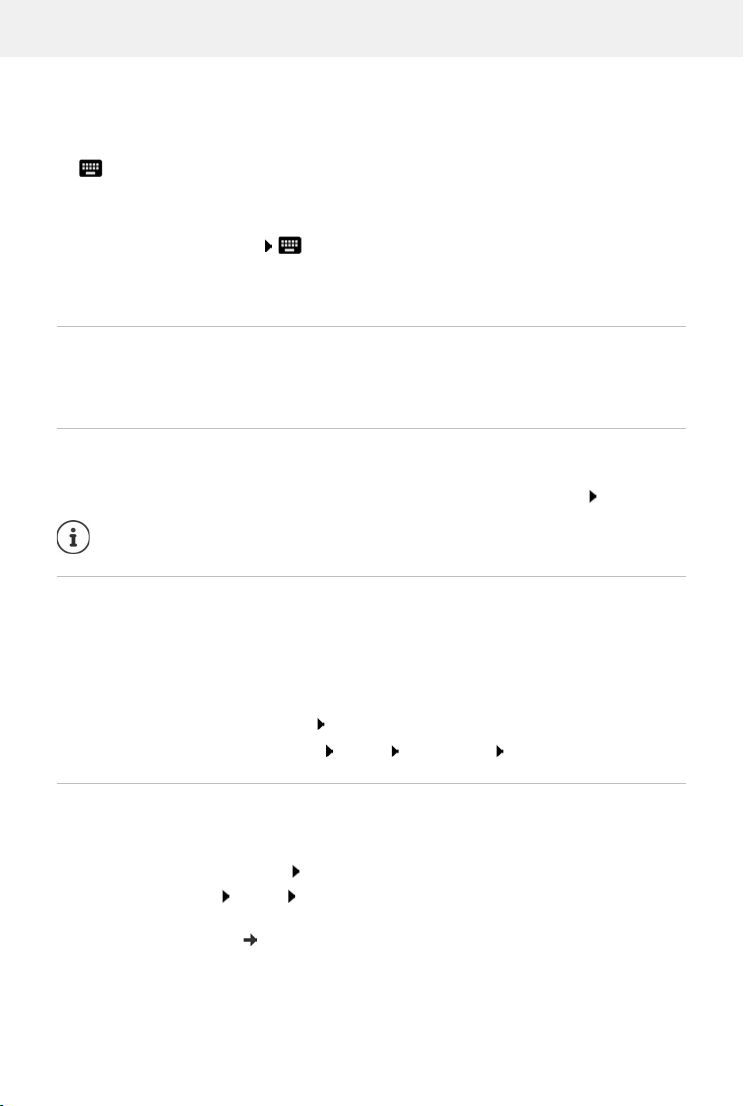
Assistent zum Einrichten des Geräts
Als neues Gerät einrichten
¤ Auf Nicht kopieren tippen
Bei bestehendem Google-Konto anmelden
¤ E-Mail-Adresse und Passwort Ihres Google-Kontos eingeben
oder
Neues Konto einrichten
¤ Auf Konto erstellen tippen E-Mail-Adresse und Passwort für ein neues Google-Konto
eingeben.
¤ Weitere Angaben machen, um das Einrichten des Google-Kontos abzuschließen.
Datum und Uhrzeit prüfen
Die aktuell eingestellte Zeitzone, Datum und Uhrzeit werden angezeigt.
¤ Daten bei Bedarf ändern.
Nutzung von Google-Diensten
Verschiedene Dienste werden angezeigt.
¤ den Dienst, den Sie nutzen wollen, mit dem Schalter aktivieren/deaktivieren Weit er
Mit diesem Schritt akzeptieren Sie auch die Nutzungsbestimmungen und die Datenschutzerklärung von Google.
Displaysperre einrichten
Gegen unberechtigte Bedienung des Smartphones schützen.
¤ PIN eingeben
oder
¤ auf Optionen für die Displaysperre tippen
¤ Muster | PIN | Passwor t auswählen Weiter
¤ Muster, PIN oder Passwort eingeben We iter wiederholen Bestätigen
Fingerabdruck erfassen
Sie können zum Entsperren des Smartphones oder für andere Funktionen, die eine Autorisierung erfordern, einen Fingerabdruck verwenden.
Fingerabdruck jetzt nicht erfassen: Ü
Fingerabdruck erfassen: We
digen Schritte führt
Ausführliche Informationen S. 32
berspringen
ite r . . . es wird ein Assistent geöffnet, der durch die notwen-
13
Page 14
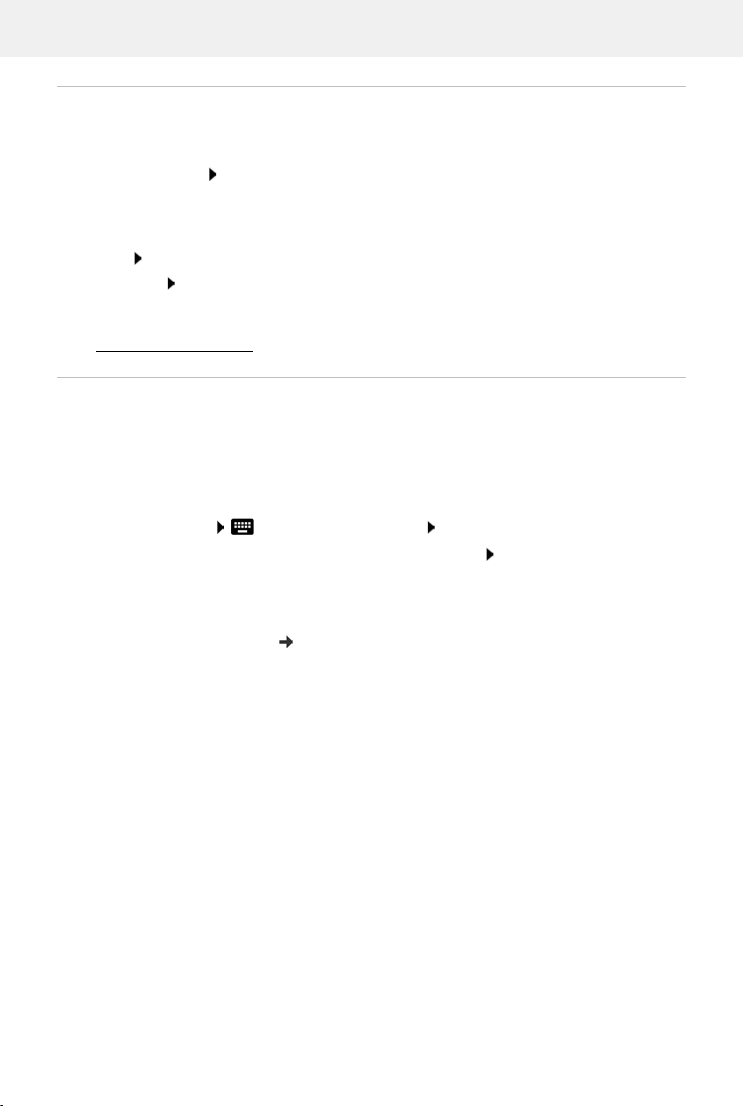
Assistent zum Einrichten des Geräts
Google Assistent aktivieren
Der Google Assistent gibt Antworten auf Fragen und erledigt verschiedene Aufgaben. Der
Google Assistent ist standardmäßig aktiviert. Sie können den Assistenten jetzt ausprobieren.
Zum nächsten Schritt: We
ite r
Voice Match
Mit Voice Match können Sie den Google Assistenten über Sprachbefehle steuern.
Aktivieren: I
Nicht aktiveren: Ü
Die Einstellungen für den Google Assistenten, können von jedem Gerät stammen, das im
G
oogle-Konto angemeldet ist. Die Einstellungen können Sie jederzeit in Ihrem Google-Konto
unter
ch stimme zu
berspringen
myaccount.google.com ändern.
Weitere Funktionen einrichten
Sie können jetzt noch weitere Einstellungen vornehmen, z. B. Google Pay einrichten, den Hintergrund für das Display oder die Schriftgröße festlege
Gmail ist eingerichtet, wenn Sie sich bei Ihrem Google-Konto angemeldet haben. Wenn Sie
E
-Mail-Adressen für weitere Mail-Konten einrichten, werden die Mails ebenfalls in der App Gmail
angezeigt.
n oder ein weiteres E-Mail-Konto einrichten.
¤ Provider auswählen Zugangsdaten eingeben Weiter
Wenn Sie jetzt keine weiteren Einstellungen vornehmen wollen: Ne
Danach müssen Sie die Datenschutzrichtlinie und die Ein
tigen.
Zum Schluss können Sie noch die Gesichtserkennung einrichten.
Ausführliche Informationen dazu S. 63
verständniserklärungerklärung bestä-
in danke
Ihr Smartphone ist jetzt betriebsbereit.
14
Page 15
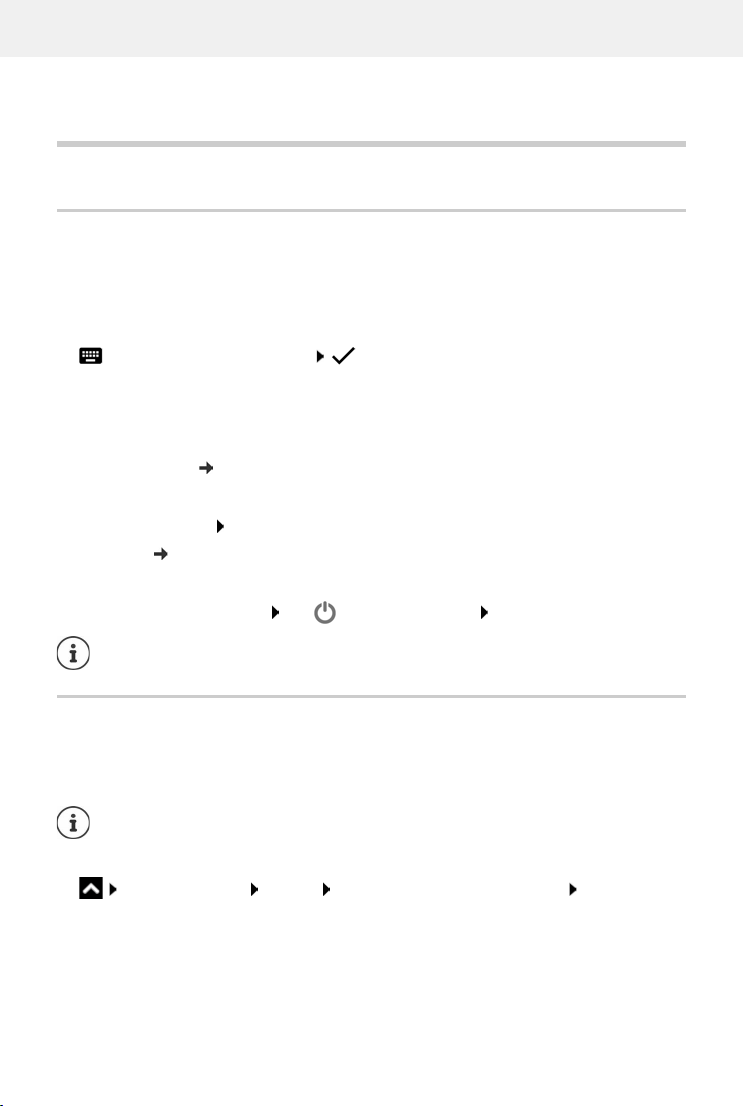
Gerät kennen lernen
Gerät bedienen
Gerät kennen lernen
Gerät ein-/ausschalten
Einschalten
¤ Ein-/Aus-Taste lang drücken . . . das Gerät wird gestartet
SIM-Karte entsperren
¤ PIN für die SIM-Karte eingeben
Benachrichtigungen entfernen (falls vorhanden)
Benachrichtigung löschen:
Benachrichtigung später bearbeiten:
Benachrichtigungen: S. 25
Wenn eine Displaysperre gegen unberechtigtes Bedienen eingerichtet ist
¤ Nach oben wischen Displaysperre lösen . . . der Startbildschirm wird angezeigt
Displaysperre: S. 61
Ausschalten
¤ Ein-/Aus-Taste lang drücken auf Ausschalten tippen Ok
Sie können das Smartphone auch in den Flugmodus umschalten. Es werden dann
nur die Funkfunktionen deaktiviert, andere Gerätefunktionen bleiben verfügbar.
¤ nach rechts oder links wischen
¤ nach oben zur Benachrichtigungsleiste wischen
Gerät in Ruhezustand versetzen / Ruhezustand beenden
Gerät in Ruhezustand versetzen
¤ Ein-/Aus-Taste kurz drücken
Wird das Gerät über einen festgelegten Zeitraum nicht bedient, geht es automatisch
in den Ruhezustand.
Zeitraum der Inaktivität für den Übergang in den Ruhestand festlegen
¤ Einstellungen Display Display automatisch ausschalten Zeitraum
auswählen
12:32
15
Page 16
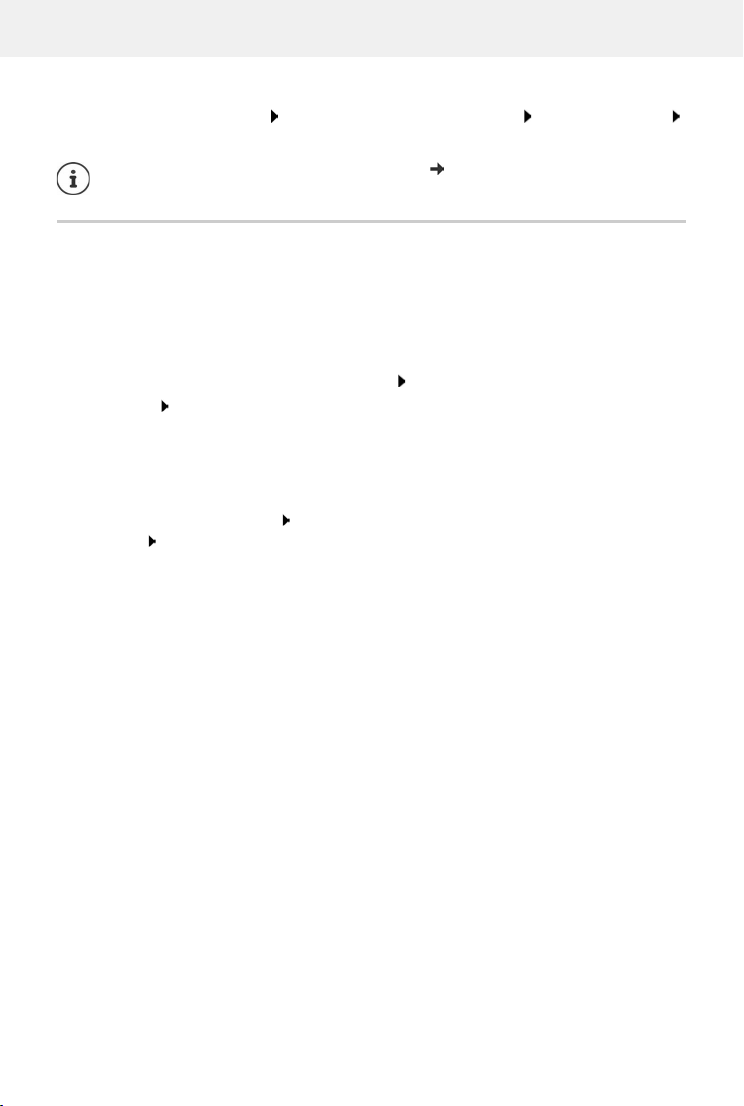
Gerät kennen lernen
Ruhezustand beenden
¤ Ein-/Aus-Taste kurz drücken ggf. Benachrichtigungen entfernen nach oben wischen
Displaysperre lösen
Einige Apps können direkt mit Fingerabdruck ( S. 32) aus dem Ruhezustand aufgerufen werden.
Touchscreen bedienen
Bewegungen und Gesten zum Bedienen des Touchscreens:
Tippen
¤ Kurz mit dem Finger den Bildschirm berühren
Beispiele:
App starten, Funktion oder Einstellung auswählen: auf das Element tippen
Text eingeben: auf ein Textfeld tippen . . . eine Tastatur wird eingeblendet
Berühren und halten
¤ Finger solange auf ein Element halten, bis es reagiert.
Ziehen und loslassen
¤ Element berühren und halten Finger über den Bildschirm bis zu der gewünschten Stelle
bewegen Element loslassen
Beispiel: Apps auf dem Star
Wischen oder schieben
tbildschirm verschieben
¤ Finger ohne Pause schnell über den Bildschirm bewegen
Beispiel: zwischen den Startbildschirmen wechseln
Doppeltippen
¤ Zweimal kurz hintereinander auf den Bildschirm tippen.
App-abhängig: z. B. Ansicht vergrößern (Zoomen), Text auswählen, ...
Auseinander-/Zusammenziehen
¤ Zwei oder mehr Finger gleichzeitig auf dem Bildschirm platzieren
Ansicht vergrößern:
Ansicht verkleinern:
Beispiel: Skalieren von Seiteninhalten. Nur bei speziellen Seiten möglich, z. B. Google Maps und
Chr
ome.
¤ Finger auseinanderziehen
¤ Finger zusammenziehen
16
Page 17
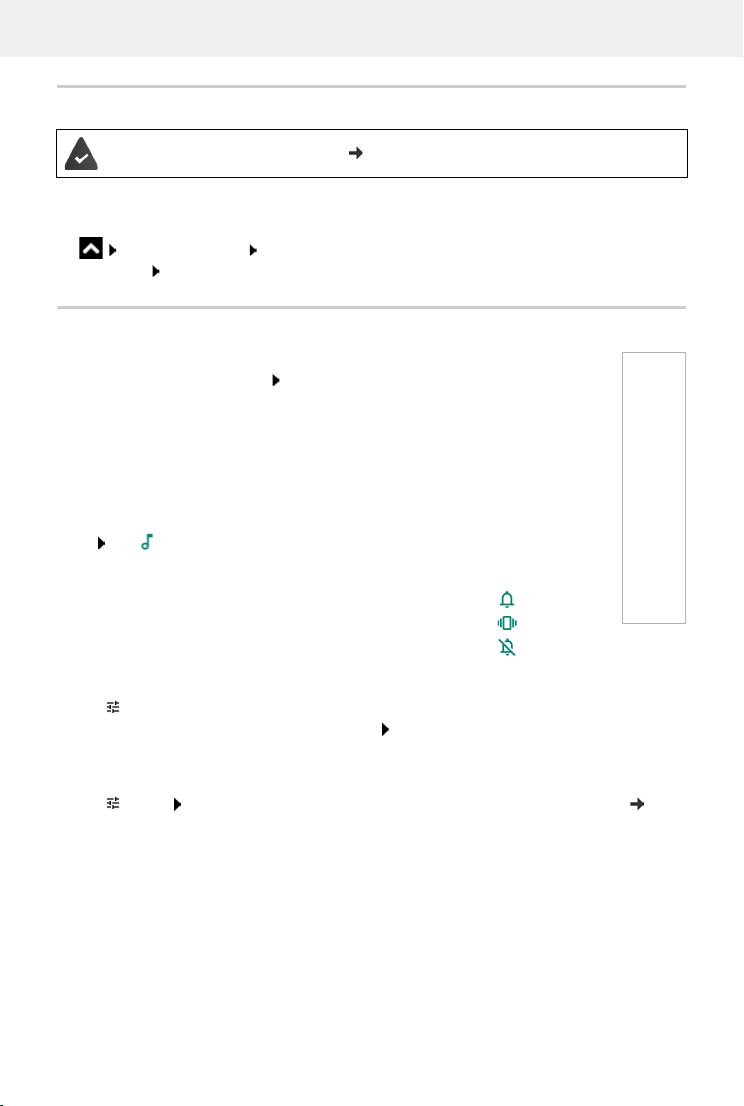
Gerät kennen lernen
Gerät mit Gesten bedienen
Gestensteuerung ist eingestellt ( S. 18).
Einige Funktionen können durch Aufnehmen des Geräts, durch Drehen oder Schütteln bedient
werden.
¤ Einstellungen Intelligente Unterstützung . . . die möglichen Aktionen werden
angezeigt gewünschte Aktionen mit Schalter aktivieren
Lautstärke und Vibration über die Lautstärke-Taste einstellen
¤ Auf eine der Lautstärketaste rechts am Gerät drücken . . . der Schieberegler für
die Lautstärke wird geöffnet Lautstärke mit dem Schieberegler oder den Lautstärketasten einstellen
Welche Lautstärke geändert wird, hängt davon ab, was Sie gerade tun. Wenn Sie
gerade telef
die Medienlautstärke geändert.
Klingelton ausschalten
onieren, ändert sich die Lautstärke des Höreres. Im Ruhezustand wird
¤ Schieberegler ganz nach unten ziehen
oder: auf tippen
Umschalten zwischen Klingelton,
Klingelton ausschalten, Vibration aktivieren:
Vibration deaktivieren, Klingelton ausschalten (Stumm):
Klingelton einschalten:
Vibration und Stummschaltung
¤ auf tippen
¤ auf tippen
¤ auf tippen
Lautstärke für Medienwiedergabe, Hörer, K
lingelton und Wecker einstellen
¤ Auf tippen . . . es werden Schieberegler für Medienlautstärke, Anruflautstärke, Klingel-
tonlautstärke, Weckruflautstärke angezeigt gewünschte Lautstärke mit dem Schiebe-
regler einstellen
Umfassende Audio-Einstellungen vornehmen
¤ Auf tippen Mehr anzeigen . . . das Menü Einstellungen – Tön e wird geöffnet ( S. 57)
17
Page 18

Gerät kennen lernen
Der Startbildschirm
Ein Startbildschirm wird angezeigt, wenn Sie das Gerät einschalten
oder entsperren und keine App geöffnet ist.
Sie können mehrere Startbildschirme anlegen und nach Ihren
W
ünschen gestalten, um schnell auf bevorzugte Apps und Inhalte
zugreifen zu können ( S. 22).
Von einer beliebigen Bediensituation zum Startbildschirm zurückkehren
Bei Gestensteuerung:
¤ Von der Navigationsleiste nach oben wischen
Mit virtuellen Tasten:
¤ Auf die Home-Taste in der Navigationsleiste tippen . . . es
wird der Startbildschirm angezeigt, der zuletzt geöffnet war
Zwischen Startbildschirmen wechseln
¤ Nach rechts oder links zum gewünschten Startbildschirm
wischen.
Auf der Seite ganz links wird der Google Feed angezeigt.
Für die Auswahl der im Feed angezeigten Nachrichten nutzt Google Informationen
von Ihrem Gerät, von anderen Google-Produkten und von in Ihrem Google-Konto
gespeicherten Daten.
Sie können in den Einstellungen festlegen, welche Arten von Informationen in Ihrem
Feed angezeigt werden sollen.
Zwischen Startbildschirmen und Apps wechseln
Unten auf jedem Bildschirm befindet sich die Navigationsleiste. Abhängig von Ihren Einstellungen erfolgt die Navigation über Gesten oder über drei virtuelle Tasten.
Navigationsleiste einstellen
¤ Einstellungen Navigationsleiste Gestensteuerung oder Virtu elle Tasten
auswählen
18
Page 19

Navigation über Gesten
Gestensteuerung ist eingestellt.
Bedienung innerhalb des Startbildschirm
Funktion Geste
Liste der zuletzt verwendeten Apps öffnen:
Liste aller Apps öffnen:
Google-Assistent öffnen:
Bedienung innerhalb von Apps
Unten am Bildschirm (Navigationsleiste) wird eine Linie angezeigt.
Funktion Geste
Zurück zum Startbildschirm:
Zwischen geöffneten Apps wechseln:
Innerhalb der App vorwärts/rückwärts navigieren:
¤ Von der Linie unten ein kleines Stück nach
oben ziehen und loslassen
¤ Von der Linie unten nach oben wischen
¤ Von der rechten oder linken Ecke nach oben
wischen
¤ Von der Linie nach oben wischen
¤ Über die Linie nach rechts oder links wischen
¤ Vom rechten oder linken Bildschirmrand zur
Mitte wischen.
Navigation über virtuelle Tasten
Gerät kennen lernen
Virtuelle Tasten ist eingestellt.
Öffnet den zuletzt angesehenen Bildschirm. Sie können mehrmals zurückgehen,
maximal bis zum Startbildschirm.
Home-Taste
Kurz tippen: Öffnet den Startbildschirm, der zuletzt geöffnet war.
Berühren und halten: Öffnet den Google-Assistenten Google-Hilfe
Öffnet eine Übersicht der Apps und der Browsertabs, die Sie zuletzt verwendet haben.
Liste der Apps durchblättern
App öffnen:
App schließen:
Alle Apps schließen:
¤ nach rechts oder links wischen
¤ darauf tippen
¤ App nach oben wischen
¤ ganz nach rechts wischen auf tippen
19
Page 20
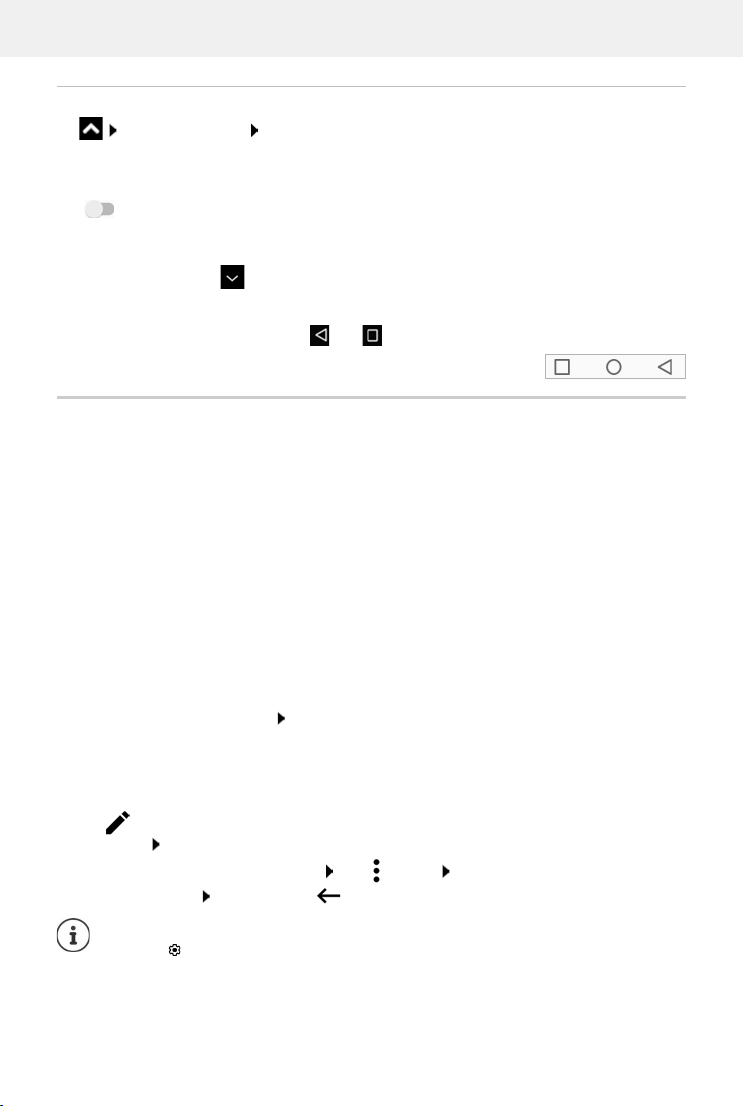
Gerät kennen lernen
Navigationsleiste anpassen
¤ Einstellungen Navigationsleiste
Navigationsleiste ein-/ausblenden
¤ Navigationsleiste verbergen mit Schalter aktivieren/deaktivieren
( = die Navigationsleiste wird angezeigt; = die Navigationsleiste wird versteckt)
Wenn die Navigationsleiste versteckt ist:
Anzeigen: ¤ von unten nach oben wischen
Verstecken:
Anordnung der Navigationsschaltflächen ändern
Position der Navigationsschaltflächen und austauschen.
¤ auf tippen
¤ Gewünschte Kombination auswählen, z. B.
Schnelleinstellungen
Mit den Schnelleinstellungen können Sie aus allen Bediensituationen auf häufig verwendete
Einstellungen zugreifen, z. B. für die Bildschirmbeleuchtung, WLAN oder Bluetooth, u.ä.
Schnelleinstellungen öffnen
¤ Von der Statusleiste nach unten wischen . . . die wichtigsten Schnelleinstellungen werden
angezeigt
¤ Noch einmal nach unten wischen . . . weitere Schnelleinstellungen werden angezeigt
Funktion ein-/ausschalten
¤ Auf die Einstellung tippen . . . das Symbol der Einstellung ist farbig, wenn sie aktiviert ist, und
grau, wenn sie deaktiviert ist
Einstellung ändern (wenn verfügbar)
¤ Symbol berühren und halten Einstellung nach Wunsch anpassen
Schnelleinstellungen bearbeiten
Sie können weitere Schnelleinstellungen verfügbar machen, nicht verwendete beseitigen und
die Symbole anders anordnen.
¤ Auf tippen . . . derzeit nicht verwendete Schnelleinstellungen werden unten
angezeigt Symbol berühren, halten und an die gewünschte Position ziehen
Auslieferungszustand wiederherstellen: auf tippen Zur
Bearbeiten beenden: links oben auf tippen
Die gewünschte Einstellung steht nicht als Schnelleinstellung zur Verfügung:
ücksetzen
¤ auf tippen . . . die App Einstellungen wird geöffnet; hier haben Sie Zugang zu
allen Einstellungen Ihres Smartphones.
20
Page 21
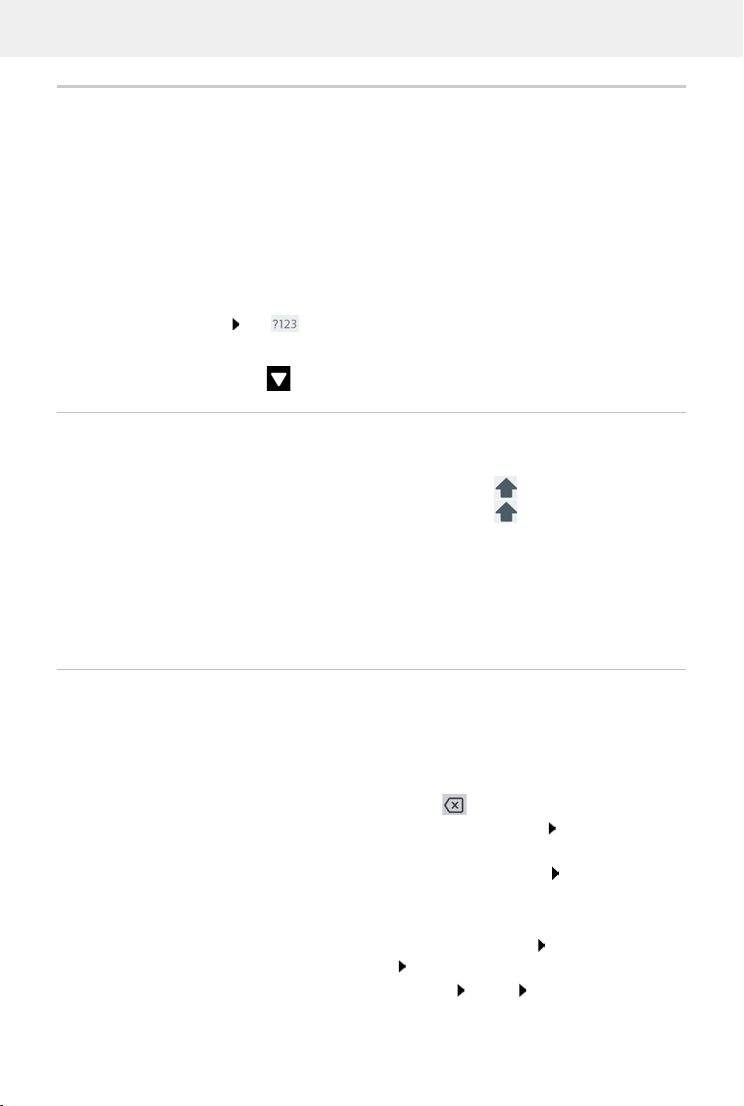
Gerät kennen lernen
Text schreiben und bearbeiten
Zum Schreiben von Text verwenden Sie die GoogleTas ta tu r.
Tastatur öffnen
¤ Auf eine Stelle tippen, an der Text eingegeben
werden kann
Sie können Buchstaben, Ziffern und Sonderzeichen
ngeben.
ei
Zwischen der Eingabe von Buchstaben und Ziffern/
Sonder
zeichen wechseln: auf tippen
Tastatur schließen
¤ In der Navigationsleiste auf tippen
Text hinzufügen
Buchstaben oder Symbole eingeben: ¤ Auf eine Taste tippen
Großbuchstaben eingeben:
Feststelltaste aktivieren/deaktivieren:
Umlaute einblenden:
Während der Texteingabe werden über der Tastatur Vorschläge aus dem Tastaturwörterbuch
eingeblendet.
Vorschlag übernehmen:
¤ Auf die Umschalttaste tippen
¤ Auf die Umschalttaste doppeltippen
¤ Taste berühren und halten
¤ Auf Wort tippen . . . das Wort wird übernommen, ein
Leerzeichen automatisch eingefügt
Text bearbeiten
Schreibmarke positionieren:
Schreibmarke bewegen:
Zeichen löschen:
Text auswählen:
Alles auswählen:
Ausgewählten Text ausschneiden:
Ausgewählten Text kopieren:
Tex t ein füge n:
Tex t tei len:
¤ Auf die Textstelle tippen, an der Sie die Schreib-
marke positionieren wollen
¤ Auf dem Text Finger nach links oder rechts
bewegen
¤ Auf Rücktaste tippen
¤ Ein Wort berühren und halten mit Tabs an beiden
Seiten mehr oder weniger Text auswählen
¤ Ein Wort berühren und halten Alles auswählen
¤ auf Ausschneiden tippen
¤ auf Kopieren tippen
¤ Schreibmarke positionieren auf Schreibmarke
tippen Einfügen
¤ Text auswählen Te il en App auswählen, über
die Sie den Text mit anderen teilen möchten
21
Page 22
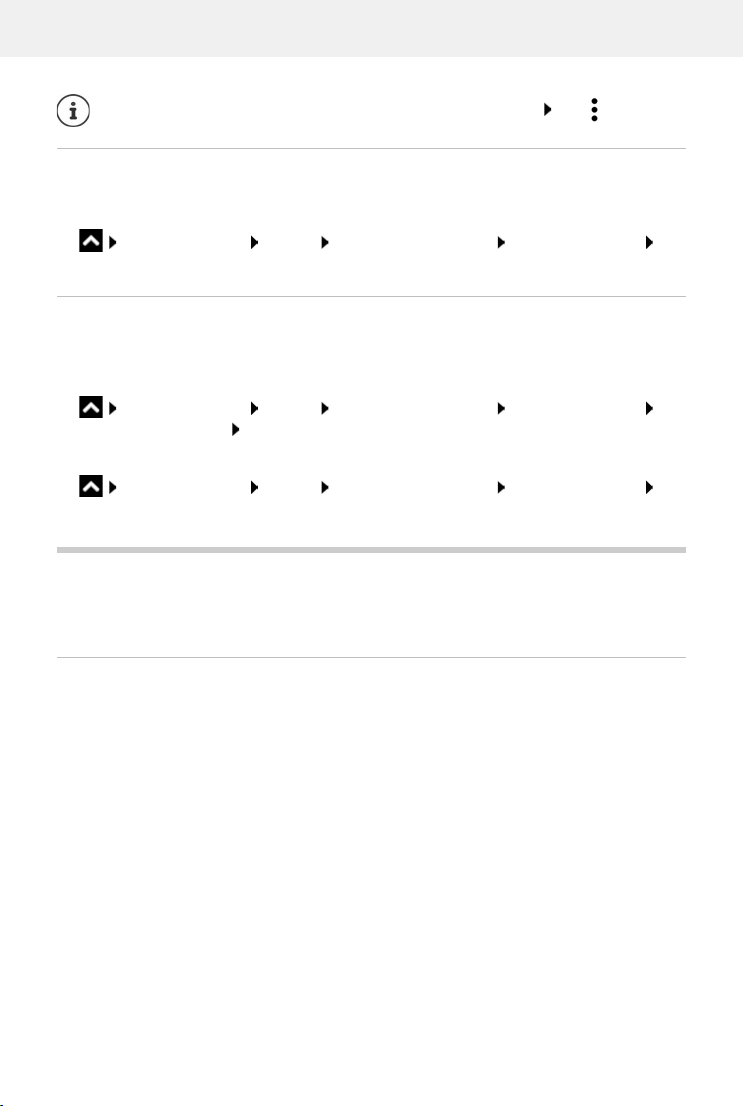
Startbildschirm einrichten
Wenn aus Platzgründen nicht alle Optionen angezeigt werden: auf tippen
Tastatureinstellungen ändern
Sie können verschiedene Einstellungen für die Tastatur ändern, z. B. die Sprache für die Tastaturbelegung, die Reaktion auf einen Tastendruck oder das Tastaturdesign.
¤ Einstellungen System Sprachen und Eingabe Bildschirmtastatur
Gboard
Spracheingabe einstellen
Wenn eine App das zulässt, können Sie Text auch per Spracheingabe über das Mikrofon
eingeben. Die Funktion ist standardmäßig eingeschaltet.
Spracheingabe aus-/einschalten:
¤ Einstellungen System Sprachen und Eingabe Bildschirmtastatur
Tastaturen verwalten Google Spracheingabe mit Schalter deaktivieren/aktivieren
Einstellungen für die Spracheingabe:
¤ Einstellungen System Sprachen und Eingabe Bildschirmtastatur
Google Spracheingabe
Startbildschirm einrichten
Sie können mehrere Startbildschirme anlegen und nach Ihren Wünschen gestalten, um schnell
auf bevorzugte Apps und Inhalte zugreifen zu können.
Favoritenleiste anpassen
Unten auf jedem Startbildschirm befindet sich die Favoritenleiste, über die Sie schnell auf Ihre
am häufigsten verwendeten Apps zugreifen können.
App aus Favoritenleiste entfernen
¤ App in der Favoritenleiste berühren, halten und nach oben ziehen
¤ auf die Schaltfläche Entfernen am oberen Bildschirmrand ziehen und loslassen
oder
¤ an eine andere Stelle des Bildschirms ziehen und loslassen
22
Page 23
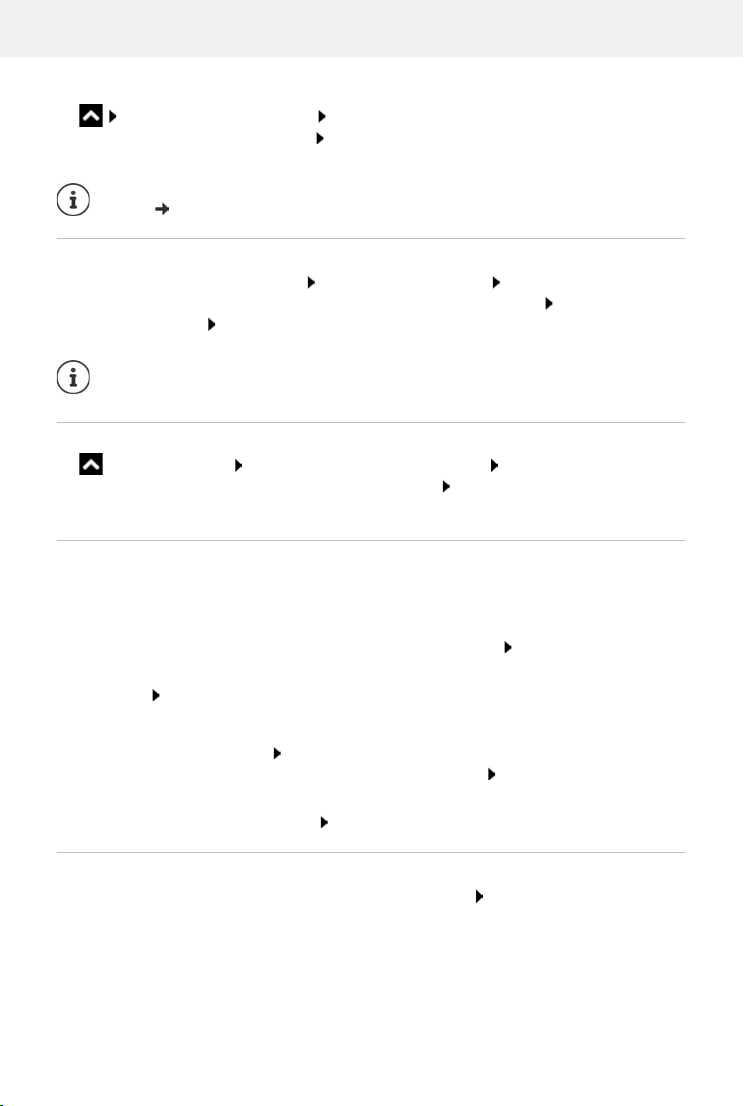
Startbildschirm einrichten
App hinzufügen
¤ gewünschte App auswählen App berühren, halten und ziehen . . . im Hintergrund
wird der Startbildschirm angezeigt App an eine Stelle in der Favoritenleiste ziehen und
loslassen.
Befindet sich bereits eine App an der gewünschten Stelle, wird ein App-Ordner angelegt ( S. 24).
Hintergrund ändern
¤ Hintergrund berühren und halten auf Hintergründe tippen Bild aus den vordefinierten
Hintergründen oder ein eigenes Foto aus der Foto-Galerie auswählen auf Hintergrund
auswählen tippen auswählen, wofür der Hintergrund/das Foto verwendet werden soll
(Startbildschirm, Sperrbildschirm, Start- und Sperrbildschirm)
Weitere Hintergrundbilder können Sie von Google Play herunterladen.
App zu einem Startbildschirm hinzufügen
¤ App-Menü öffnen nach der gewünschten App suchen App berühren und ziehen
. . . im Hintergrund wird der Startbildschirm angezeigt App an eine freie Stelle auf einem
Startbildschirm ziehen und loslassen
Widget zu einem Startbildschirm hinzufügen
Widgets sind Elemente, die speziell zur Anzeige auf einer Startseite gedacht sind, z. B. das Eingabefeld einer Suchmaschine, eine Uhr, ein Kalender
Eintrag aus der Kontaktliste oder eine Direktwahl.
auszug für den aktuellen Tag, ein wichtiger
¤ Eine freie Stelle auf einem Startbildschirm berühren und halten auf Widge ts tippen
¤ Gewünschtes Widget berühren und halten . . . im Hintergrund wird der Startbildschirm
angezeigt Widget auf eine freie Stelle auf einem Startbildschirm ziehen und loslassen
Einige Widgets sind in ihrer Größe anpassbar:
¤ Widget berühren und halten loslassen . . . wenn die Größe des Widgets angepasst werden
kann, sehen Sie einen gepunkteten Rahmen an den Rändern durch Ziehen der Punkte
Größe des Widgets anpassen
Wenn die richtige Größe eingestellt ist: auf eine Stelle außerhalb des Widgets tippen
Apps und Widgets verschieben
¤ App/ Widget auf dem Startbildschirm berühren und halten App/Widget an die
gewünschte Position ziehen und loslassen oder nach rechts oder links auf einen anderen
Startbildschirm ziehen und loslassen
23
Page 24
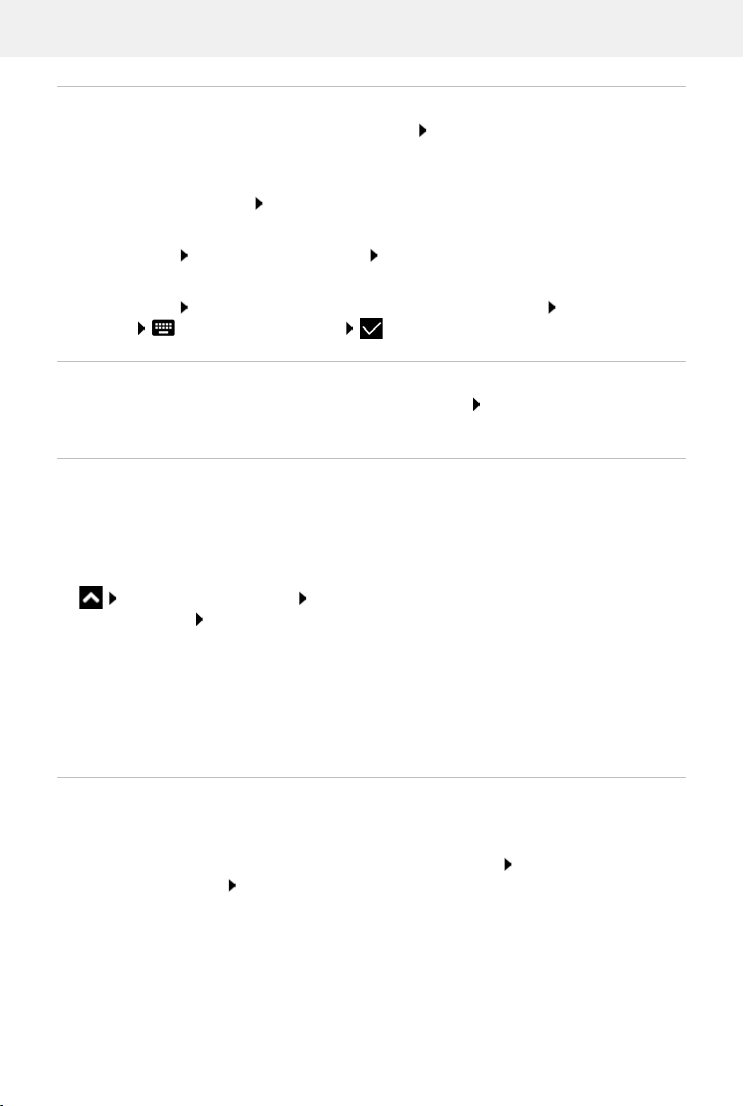
Startbildschirm einrichten
Ordner für Apps erstellen
¤ App auf dem Startbildschirm berühren und halten App-Symbol über ein anderes App-
Symbol ziehen . . . es wird ein gemeinsames Symbol für beide Apps angelegt
Apps hinzufügen:
¤ App berühren und halten in den Ordner ziehen
App entfernen:
¤ Ordner öffnen App berühren und halten aus dem Ordner auf den Hintergrund ziehen
Ordner umbenennen:
¤ Ordner öffnen auf den Namen tippen . . . die Tastatur wird geöffnet alten Namen
löschen neuen Namen eingeben
App oder Widget entfernen
¤ App/Widget auf dem Startbildschirm berühren und halten nach oben zur Option
Entfernen ziehen und loslassen
Startbildschirme hinzufügen, neu anordnen oder entfernen
Wenn Sie mehrere Startbildschirme angelegt haben, erscheint beim Wischen nach rechts oder
links ein feiner weißer Balken über der Favoritenleiste, der die Anzahl von Startbildschirmen und
die Position des aktuellen Startbildschirms anzeigt.
Startbildschirme hinzufügen
¤ App berühren und halten App ganz nach rechts ziehen, bis ein leerer Startbild-
schirm erscheint loslassen . . . ein neuer Startbildschirm wird angelegt, die App wird
darauf abgelegt
Startbildschirm entfernen
¤ Alle Apps und Widgets vom Startbildschirm entfernen (löschen oder auf einen anderen
Startbildschirm verschieben) . . . wenn die letzte App/das letzte Widget entfernt ist, wird der
Startbildschirm entfernt
Weitere Einstellungen für den Startbildschirm
Sie können weitere Einstellungen für die Gestaltung des Startbildschirms vornehmen, z. B. wie
die App-Symbole ausschauen sollen.
¤ Eine freie Stelle auf einem Startbildschirm berühren und halten auf Startbildschirm-
Einstellungen tippen gewünschte Option auswählen und nach Wunsch einstellen
24
Page 25
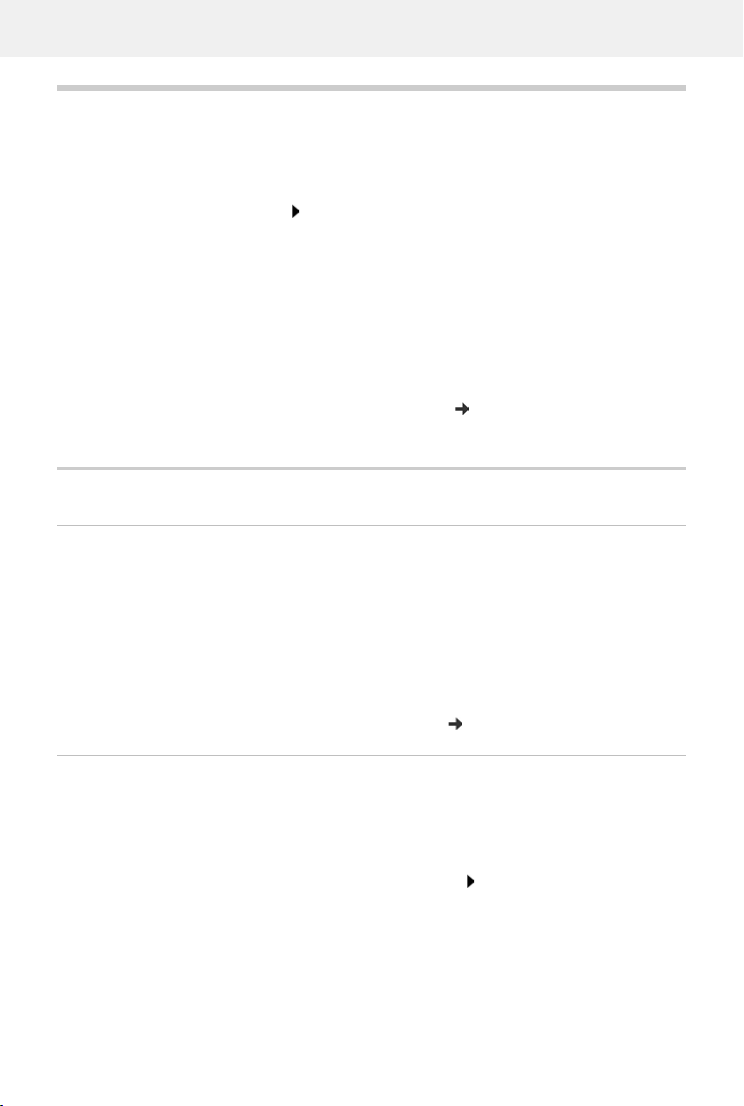
Benachrichtigungen
Benachrichtigungen
Benachrichtigungen informieren Sie über verschiedene Ereignisse, z. B. den Eingang einer
neuen Sprachnachricht oder E-Mail, Kalendertermine oder Weckrufe.
Benachrichtigungen werden wie folgt angezeigt.
• In der Benachrichtigungsleiste: von oben nach unten über den Bildschirm wischen
Ein Symbol in der Benachrichtigungsleiste zeigt an, welche Benachrichtigungen vorliegen.
• Auf dem Sperrbildschirm: beim Gerätestart oder wenn das Gerät aus dem Ruhezustand
zurückkehrt
• Oben auf dem Bildschirm, während Sie auf Ihrem Gerät etwas anderes tun, z. B. eine E-Mail
lesen oder ein Video schauen
• Wenn Benachrichtigungspunkte zugelassen sind: durch einen farbigen Punkt auf dem
Symbol der App, die eine Benachrichtigung gesendet hat
• Kurz auf dem Ruhe-Bildschirm
Einstellungen zur Anzeige von Benachrich
Gibt es neue Benachrichtigungen
Benachrichtigungen bearbeiten
Benachrichtigungen anschauen/beantworten
¤ Auf die Benachrichtigung tippen . . . der Inhalt der Nachricht wird in der zugehörigen App
angezeigt. Gibt es mehrere mögliche Apps, können Sie eine auswählen.
Welche Informationen angezeigt werden und welche Aktionen möglich sind, ist abhängig von
der App, die die Benachrichtigung ausgelöst hat.
Einige Apps ermöglichen Aktionen, um auf die B
Beispiel eine Mail direkt beantworten, einen Weckruf ausschalten oder den Treffpunkt für eine
Verabredung auf der Karte anzeigen.
Anzeigeoptionen der App für Benachrichtigungen ändern: S. 26
tigungen ändern: S. 26
, blinkt die Nachrichten-LED.
enachrichtigung zu reagieren. Sie können zum
Benachrichtigungen löschen/zurückstellen
Benachrichtigung löschen:
¤ Benachrichtigung nach rechts oder links wischen
Alle Benachrichtigungen auf Benachrichtigungs-Seite löschen:
¤ Nach unten an das Ende der Benachrichtigungen scrollen ALLE LÖSCHEN
Benachrichtigung auf dem Sperrbildschirm oder am oberen Bildschirmrand zurückstellen, um
sie später zu lesen:
¤ Benachrichtigung nach oben wischen
25
Page 26
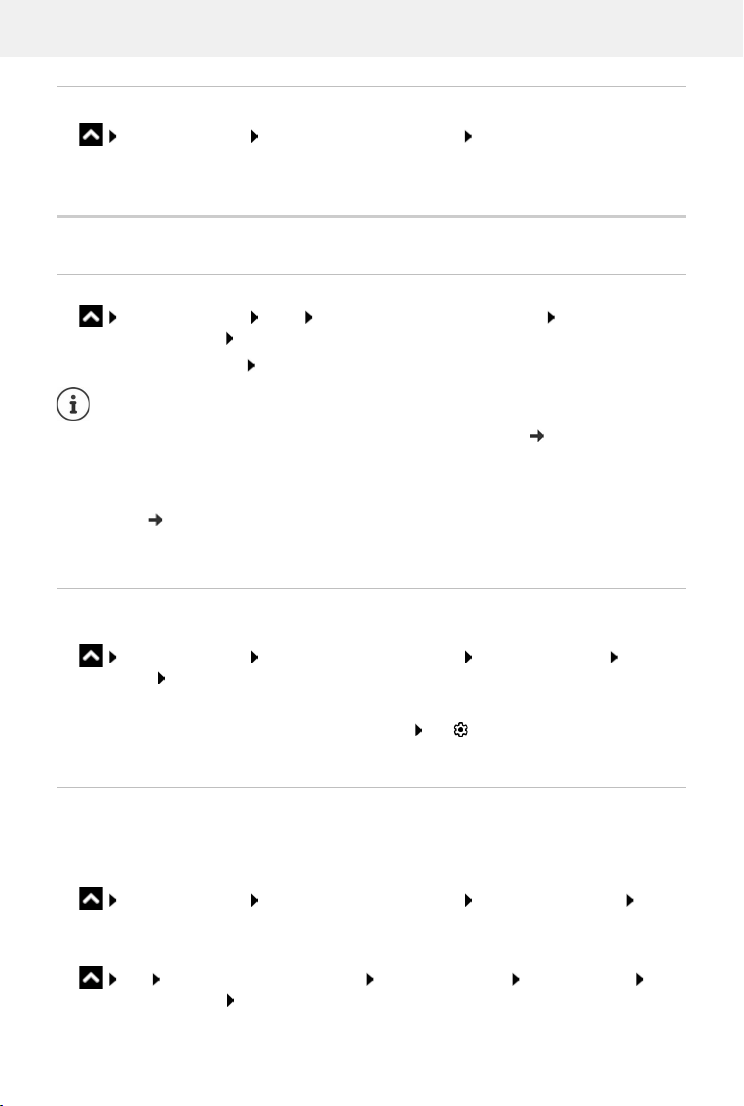
Benachrichtigungen
Zuletzt eingegangene Benachrichtigungen anzeigen
¤ Einstellungen Apps & Benachrichtigungen Benachrichtigungen
Unter Alle der letzten 7Tage ansehen werden die Apps aufgelistet, die die letzten Benachrichtigungen gesendet haben.
Einstellungen für Benachrichtigungen
Standard-Benachrichtigungston ändern
¤ Einstellungen Tön e Standard-Benachrichtigungston Benachrichti-
gungston auswählen OK
Kein Benachrichtigungston: Ohne auswählen (erster Eintrag in der Liste)
• Wenn Sie nicht gestört werden möchten, können Sie Ihr Gerät stummschalten. Es
wird dann kein Benachrichtigungston ausgegeben.
Stummschalten des Geräts mit dem Modus „Nicht stören“ S. 36
• Bei einigen Apps können Ton- und Vibrationseinstellungen für Benachrichti-
gungen direkt in der App über das Menü Einstellungen festgelegt werden.
• Wenn die Lautstärke für den Klingelton bis zum Vibrationsmodus gesenkt wird
( S. 57), vibriert das Gerät bei Benachrichtigungen, statt einen Ton auszugeben.
Bei Benachrichtigungen, für die der Vibrationsmodus bereits ausgewählt wurde,
vibriert das Smartphone weiterhin.
Einstellungen für App-Benachrichtigungen ändern
Festlegen, wie und wann Benachrichtigungen einer App angezeigt werden sollen
¤ Einstellungen Apps & Benachrichtigungen alle Apps anzeigen App
auswählen Benachrichtigungen
oder
¤ Benachrichtigung einer App berühren und halten auf tippen
Die Einstellungen für die Benachrichtigu
ngen der App werden angezeigt.
Benachrichtigungspunkte zulassen/verhindern
Benachrichtigungspunkte zeigen das Vorhandensein neuer Nachrichten einer App durch einen
farbigen Punkt auf dem App-Symbol an.
Standardeinstellung für alle Apps:
¤ Einstellungen Apps & Benachrichtigungen Benachrichtigungen
Benachrichtigungspunkte zulassen mit Schalter ein-/ausschalten
App-spezifische Einstellung:
¤ Apps & Benachrichtigungen alle Apps anzeigen App auswählen
Benachrichtigungen App-Benachrichtigungspunkt erlauben mit Schalter ein-/
ausschalten
26
Page 27
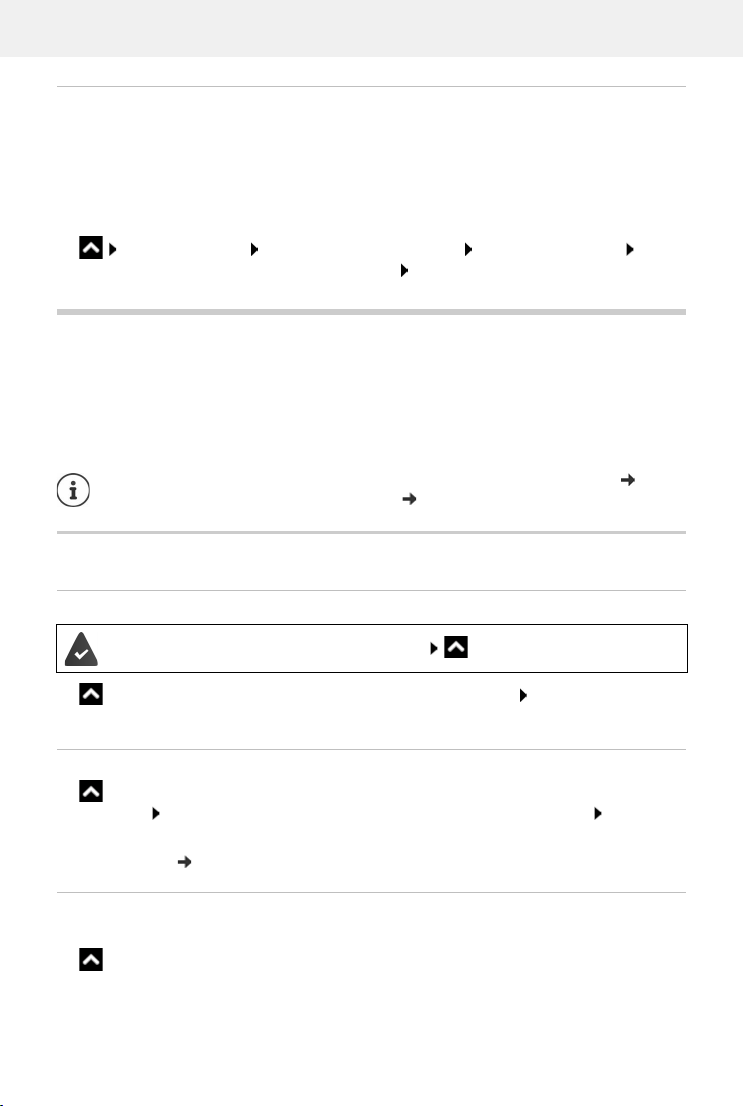
Apps
Benachrichtigungen auf dem Sperrbildschirm
Für den Sperrbildschirm gibt es folgende Einstellungen:
• Keine Benachrichtigungen anzeigen
• Warn- und lautlose Benachrichtigungen anzeigen
• Nur Warnmeldungen anzeigen
Sie können diese Einstellungen als Standardeinstellung für alle Apps verwenden.
¤ Einstellungen Apps & Benachrichtigungen Benachrichtigungen
Benachrichtigungen auf dem Sperrbildschirm gewünschte Option auswählen
Apps
Die auf dem Gerät verfügbaren Apps sind im App-Menü abgelegt. Das Gerät wird mit einer
Reihe von Standard-Apps ausgeliefert. Sobald Sie eine SIM-Karte einlegen, werden zusätzliche
Apps Ihres Mobilfunkanbieters installiert.
Sie können weitere Apps herunterladen und installieren oder vorhandene Apps deaktivieren
oder deinst
App öffnen und beenden
App aus App-Menü öffnen
allieren.
Häufig verwendete Apps können Sie direkt auf einen Startbildschirm legen ( S. 23),
die fünf wichtigsten in die Favoritenleiste ( S. 22).
Der Startbildschirm ist geöffnet. Wenn nicht: von unten nach oben wischen
¤ von unten nach oben wischen . . . alle Apps werden angezeigt auf die App tippen, die
Sie öffnen möchten
Zwischen Apps wechseln
¤ langsam von unten nach oben ziehen . . . die zuletzt verwendeten Apps werden
angezeigt ggf. durch Wischen nach rechts und links durch die Liste blättern auf die App
tippen, die Sie öffnen möchten
Navigationsleiste: S. 18
Apps verlassen/beenden
App verlassen
¤ von unten nach oben wischen . . . der Startbildschirm wird angezeigt. Die App bleibt
geöffnet und wird in die App-Übersicht übernommen.
27
Page 28
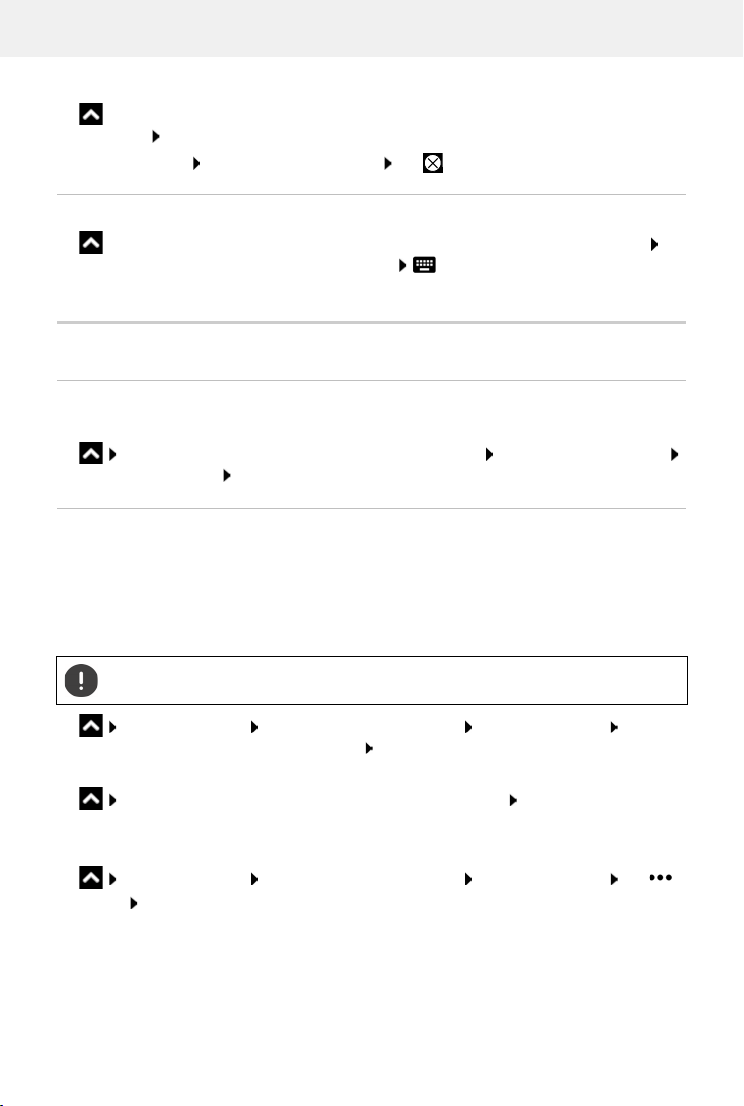
Apps
App beenden
¤ langsam von unten nach oben ziehen . . . die zuletzt verwendeten Apps werden
angezeigt App zum Beenden nach oben wischen
Alle Apps beenden: ganz nach rechts wischen auf tippen
App suchen
¤ im Startbildschirm von unten nach oben wischen . . . alle Apps werden angezeigt
oberhalb der App-Liste auf Apps finden tippen Anfangsbuchstaben der gesuchten
App eingeben . . . alle passenden Apps werden angezeigt
Apps installieren/deinstallieren
Neue Apps installieren
Apps von Google Play herunterladen:
¤ Play Store . . . der Google Play Store wird geöffnet gewünschte App suchen
Seite der App öffnen Installieren
Apps deinstallieren oder deaktivieren
Apps, die Sie nicht mehr benötigen, können Sie vom Gerät entfernen.
Apps, die heruntergeladen wurden, können Sie deinstallieren. Sie werden vollständig vom Gerät
ernt. Apps, die auf dem Gerät vorinstalliert sind (System-Apps), können Sie deaktivieren,
entf
aber nicht vollständig entfernen. Sobald eine App deaktiviert wurde, ist sie auf dem Gerät ausgeblendet.
Das Deaktivieren einer System-App kann bei anderen Apps zu Fehlern führen.
¤ Einstellungen Apps & Benachrichtigungen alle Apps anzeigen App
auswählen, die Sie deinstallieren möchten Deinstallieren / Deaktivieren
oder (für Apps, die deinstalliert werden können)
¤ App, die Sie deinstallieren möchten, berühren und halten auf DEINSTALLIEREN
ziehen und loslassen
System-Apps und -Prozesse anzeigen:
¤ Einstellungen Apps & Benachrichtigungen alle Apps anzeigen auf
tippen System-Apps anzeigen
28
Page 29
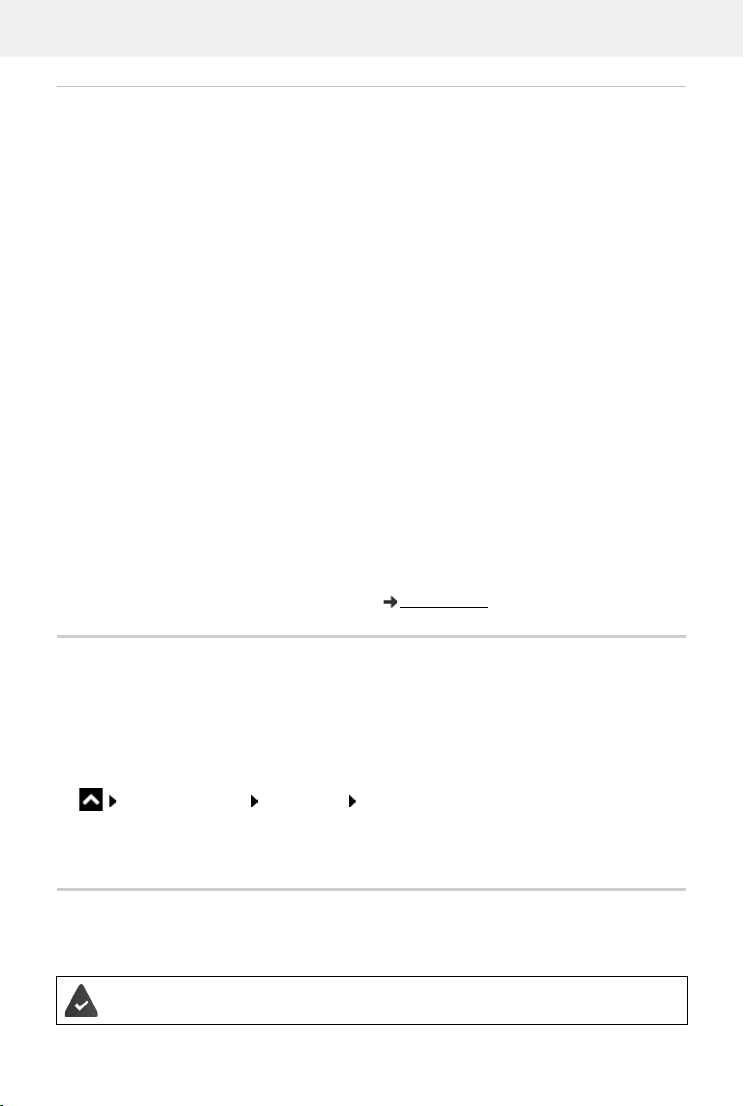
Vorinstallierte Google Standard-Apps
Das Smartphone stellt viele der Standard-Apps von Google zur Verfügung, u. a.:
Google Internet und Smartphone durchsuchen
ome Browser zum Surfen im Internet
Chr
Gmail E-Mails empfangen, schreiben und senden
Maps Orte in aller Welt suchen und erkunden
YouTube YouTube-Videos und Playlists abspielen
Files Dateimanager
Drive Daten zentral speichern
Google Play Music Musik hören
Google Play Filme & Serien Filme und Serien anschauen
Fotos Fotos zentral speichern und verwalten
Kalender Termine und Aufgaben verwalten
Duo Mit Videoansicht telefonieren
Google Play Store Apps herunterladen
Ausführliche Informationen zu den Google-Apps Google-Hilfe
Apps
Ablauf von Apps mit DuraSpeed beschleunigen
Apps, die im Hintergrund laufen, können den Ablauf von Apps im Vordergrund beeinträchtigen.
Deshalb laufen Apps im Hintergrund normalerweise nur eingeschränkt, z. B. werden Benachrichtigungen verzögert.
Mit DuraSpeed legen Sie fest, welche Apps im Hintergrund auch dann uneingeschränkt laufen
dür
fen, wenn im Vordergrund eine App aktiv ist. Bei Auslieferung ist die Funktion nicht aktiviert.
¤ Einstellungen DuraSpeed Funktion mit Schalter aktivieren/deaktivieren
Wenn aktiviert:
¤ Apps aktivieren/deaktivieren, die im Hintergrund ohne Einschränkung laufen dürfen.
Zwei Apps gleichzeitig benutzen
Im Splitscreen-Modus können Sie zwei Apps über- oder nebeneinander auf dem Bildschirm
anzeigen und mit beiden Apps parallel arbeiten.
Beide Apps unterstützen die Funktion.
29
Page 30
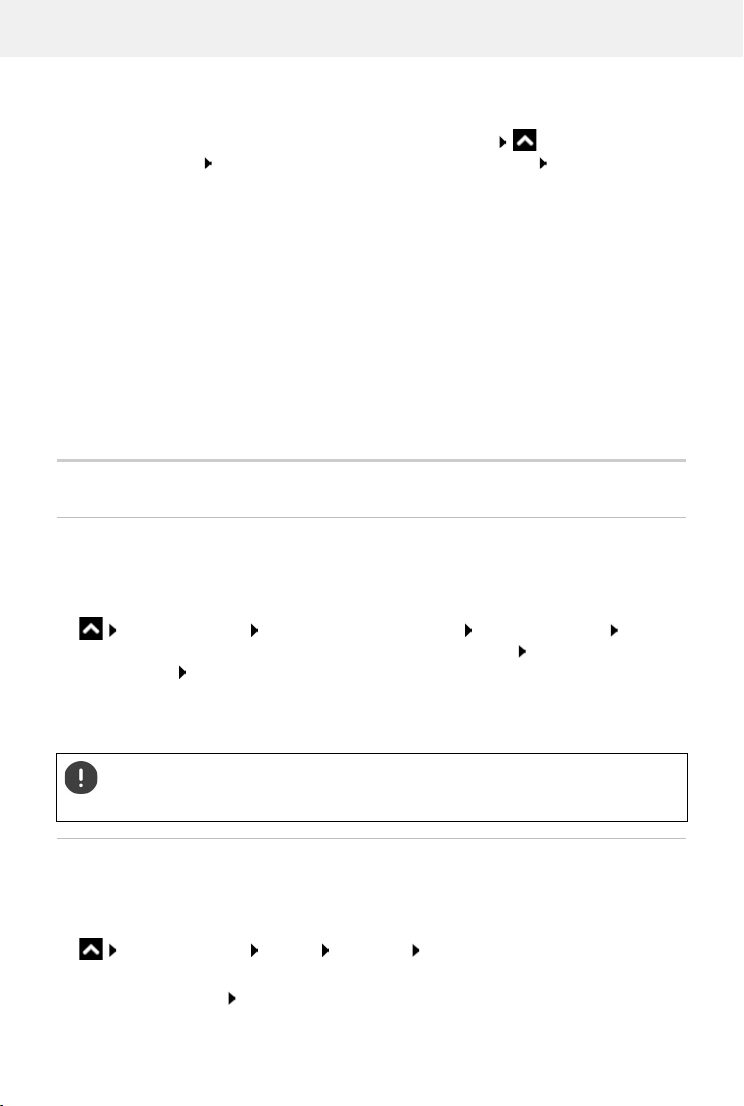
Apps
Splitscreen-Modus starten
Erste App auswählen
¤ Erste App von einer Startseite oder aus dem App-Menü öffnen langsam von unten
nach oben ziehen auf das Icon oben in der App-Abbildung tippen auf Splitscreen
tippen . . . die App wird oben (oder an der Seite) angezeigt
Zweite App auswählen
¤ zweite App aus einer Startseite, dem App-Menü oder der Liste der zuletzt verwendeten Apps
öffnen . . . die App wird in den zweiten Bildschirmbereich geladen
Zweite App wechseln
¤ andere App aus einer Startseite, dem App-Menü oder der Liste der zuletzt verwendeten
Apps auswählen
Splitscreen-Modus beenden
¤ Schwarzen Balken zwischen den beiden Apps ganz nach oben/unten bzw. ganz nach rechts/
links ziehen . . . die zweite App wird beendet, das Gerät geht wieder in den Standardmodus
Schutz vor schädlichen Apps
Apps von anderen Quellen als Google Play herunterladen
Wenn Sie Apps von anderen Quellen als Google Play herunterladen wollen, müssen Sie das
explizit zulassen. Sie finden diese Funktion jeweils bei den Einstellungen der Apps, die das
Herunterladen ermöglichen, z. B. Browser oder Mail-Programme.
¤ Einstellungen Apps & Benachrichtigungen alle Apps anzeigen App
auswählen, mit der Sie Apps aus anderen Quellen laden möchten Installieren unbe-
kannter Apps Schalter Dieser Quelle vertrauen aktivieren.
Wenn Sie Apps verwenden wollen, die von Google als weniger sicher eingestuft werden,
müssen S
über Google, welche Sicherheitsrisiken bestehen.
ie die Verwendung von solchen Apps explizit zulassen. Informieren Sie sich vorher
Apps von unbekannten Quellen können ein Sicherheitsrisiko für das Smartphone
ellen. Ein Download kann das Smartphone beschädigen, personenbezogene
darst
Daten können missbraucht werden oder verloren gehen.
Gerät auf Sicherheitsbedrohungen überprüfen
Google Play Protect prüft Apps bei deren Installation und untersucht regelmäßig und automatisch Ihr Gerät auf Sicherheitsbedrohungen. Findet P
erhalten Sie eine Benachrichtigung.
lay Protect eine potenziell schädliche App
¤ Einstellungen Google Sicherheit Google Play Protect . . . es werden
Informationen zu den kürzlich überprüften Apps angezeigt.
Prüfung manuell starten: auf Sc
30
annen tippen
Page 31

Apps
Automatische Prüfung ein-/ausschalten:
¤ Auf tippen Apps mit Play Protect scannen mit Schalter aktivieren/deaktivieren
Wenn Sie eine App installieren, die nicht von Google Play stammt, sind folgende Aktionen
möglich:
• Empfehlung, die App nicht zu installieren.
• Die Installation der App wird komplett blockiert, wenn eine Bedrohung für die Sicherheit
des Geräts vorliegt.
• Informationen zur Identifizierung der App werden an Google gesendet, z. B. Protokollin-
formationen, mit der App verbundene URLs, die Geräte-ID, Ihre Betriebssystemversion
und die IP-Adresse.
Auf dem Gerät installierte Apps werden regelmäßig
App erkannt, kann die App-Überprüfung die folgenden Maßnahmen ergreifen:
untersucht. Wird eine potenziell schädliche
• Empfehlen, dass Sie die App sofort deinstallieren.
• Eine App, die bekanntermaßen unsicher ist, von Ihrem Gerät entfernen.
Gerät auf Sicherheitsbedrohungen überprüfen
Erkennung schädlicher Apps verbessern
Die Funktion Apps mit Play Protect scannen ist aktiviert.
Ist die Funktion aktiviert, erhält Google auch anonyme Informationen über alle installierten
Apps, die nicht aus dem Google Play Store stammen. Dies hilft Google dabei, Nutzer besser vor
schädlichen Apps zu schützen.
¤ Einstellungen Google Sicherheit Google Play Project Schalter
Erkennung schädlicher Apps verbessern aktivieren
Diese Option funktioniert möglicherweise nicht bei allen Apps, da Entwickler diese
Funktion deaktivieren können, um zu verhindern, dass ihre Apps einer Überprüfung
unterzogen werden.
31
Page 32

Downloads
Downloads
Sie können Dateien von Webseiten auf das Gerät herunterladen. Heruntergeladene Dateien
werden überwiegend in der verfügbaren Dateimanager-App abgelegt, z. B. Fi
Inhalte wie Musik, TV-Sendungen oder Bücher w
nager abgelegt, sondern in der App mit der der Download durchgeführt wurde.
erden in der Regel nicht im Dateima-
Mit heruntergeladenen Dateien arbeiten
¤ Files Downloads
les.
Mit großen/kleinen Symbolen anzeigen:
Datei öffnen:
Datei löschen:
Datei teilen:
¤ auf / tippen
¤ auf Datei tippen
¤ Datei berühren und halten auf tippen
¤ Datei berühren und halten auf tippen
Fingerabdrucksensor
Das Gerät verfügt über einen Fingerabdrucksensor. Damit können Sie z .B. Käufe autorisieren,
sich bei bestimmten Apps anmelden oder einen Kontakt schnell aus dem Ruhezustand öffnen.
Fingerabdruck einrichten
¤ Einstellungen Fingerabdruck . . . es wird ein Assistent geöffnet, der durch die
notwendigen Schritte führt Wei ter
Wenn eine Displaysperre eingerichtet ist: Muster, PIN oder Passwort eingeben
Wenn noch keine Displaysperre eingerichtet ist: D
Muster, PIN oder Passwort dienen als Ersatz für den Fingerabdruck.
In folgenden Fällen muss die Ersatzmethode verwendet werden:
• Wenn der Fingerabdruck nach mehreren Versuchen nicht erkannt wird
• Zum Bearbeiten der Fingerabdrücke
• Wenn mehr als 48 Stunden vergangen sind, seit die Ersatzmethode zum
Entsperren verwendet wurde
Fingerabdruck scannen
¤ Finger auf den Sensor auf der Rückseite des Geräts legen. Gerät dabei so halten, wie Sie es
später auch beim Entsperren halten werden. Wei ter
¤ Solange auf den Sensor tippen, bis die Meldung Fingerabdruck hinzugefügt erscheint. Die
Position des Fingers dabei immer wieder verändern.
Scannen beenden: Fe
Weitere Fingerabdrücke hinzufügen: Fi
rti g
ngerabdruck Fingerabdruck hinzufügen
isplaysperre einrichten ( S. 61)
32
Page 33

Schutz vor unerwünschten Störungen
Sie können bis zu fünf Fingerabdrücke hinzufügen. Sie werden unter den Namen
Finger 1 – Finger 5 gespeichert
Beachten Sie, dass alle Personen, deren Fingerabdrücke Sie hinzufügen, in der Lage
sind, das Gerät zu entsperren und Käufe mit Ihrem Konto zu autorisieren.
Der Fingerabdruck wird sicher und niemals außerhalb des Geräts gespeichert.
Namen des Fingerabdrucks ändern
Passenden Namen für den Fingerabdruck vergeben, z. B. „Zeige links“.
¤ Einstellungen Fingerabdruck Ersatzmethode (Muster, PIN oder Passwort)
zum Entsperren anwenden Namen berühren neuen Namen in Textfeld eingeben
(max. 15 Zeichen) Ok
Fingerabdruck verwenden
Wenn eine Aktion mit Fingerabdruck autorisiert werden kann, wird das Symbol oder das
Ersatzmuster angezeigt, wenn eine Displaysperre mit Fingerabdruck eingerichtet ist.
¤ Mit einem Finger, dessen Abdruck gescannt wurde, auf den Fingerabdrucksensor tippen
ggf. wiederholen
Wird der Fingerabdruck nach mehreren Versuchen nicht erkannt, wird automatisch die Ersatzmethode aktiviert.
Schutz vor unerwünschten Störungen
Digital Wellbeing
Unter „Digital Wellbeing“ sind verschiedene Funktionen zusammengefasst, mit dem Sie einen
Überblick über die Nutzung des Smartphones erhalten und die Zeit am Smartphone reduzieren
können. Digital Wellbeing gibt Ihnen die Möglichkeit, Ihr Smartphone bewusster zu nutzen.
¤ Einstellungen Digital Wellbeing & Jugendschutz
Beim ersten Öffnen: auf M
Im Diagramm können Sie sehen, wie lange Sie I
sich die Nutzung auf verschiedenen Tätigkeiten verteilt.
Weitere Informationen anzeigen:
eine Daten anzeigen tippen
hr Smartphone heute verwendet haben und wie
¤ auf das Diagramm oder auf Dashboard tippen gewünschte Information auswählen
Gerätenutzungsdauer
Im Diagramm sehen Sie die Gerätenutzung der laufenden Woche.
arunter sind die Apps aufgelistet, die Sie genutzt haben und wie lange Sie sie genutzt
D
haben. Apps, die Sie noch nicht genutzt haben, finden Sie unter Alle <nn> Apps anzeigen.
Erhaltene Benachrichtigungen
Zeigt, von welchen Apps Sie wie viele Benachrichtigungen erhalten haben.
33
Page 34

Schutz vor unerwünschten Störungen
Wie oft geöffnet?
Zeigt, wie oft Sie Ihr Smartphone entsperrt und bestimmte Apps geöffnet haben.
Weitere Informationen zu einzelnen Apps anzeigen:
¤ auf die App tippen gewünschte Information auswählen
App-Nutzung einschränken
¤ Einstellungen Digital Wellbeing & Jugendschutz auf das Diagramm tippen
¤ Neben der App, deren Nutzungszeit Sie einstellen wollen, auf tippen Zeit in Stunden
und Minuten einstellen Ok . . . unter dem Symbol wird die eingestellte Zeit angezeigt
Wenn der Timer abgelaufen ist, wird die App beendet und das App-Symbol ausgegraut. Sie
erhalten eine Meldung.
Timer löschen:
¤ In der Meldung auf Einstellungen tippen . . . die App Digital Wellbeing & Jugendschutz
wird geöffnet neben der App auf tippen Ok
App-Timer werden um 0.00 Uhr zurückgesetzt.
Website-Nutzung prüfen und einschränken
Sie nutzen Chrome als Web-Browser.
Für andere Browser können Sie nur den App-Timer einstellen. Der Zugang zu
einzelnen Webseites ist nicht möglich.
Die Website-Anzeige bietet einen Überblick über die auf einzelnen Websites verbrachte Zeit.
¤ Einstellungen Digital Wellbeing & Jugendschutz auf das Diagramm
tippen Chrome auswählen
Wenn Chrome nicht in der Liste ist: Alle Apps anzeigen
¤ Websites anzeigen Anzeigen . . . es werden alle Websites mit der jeweiligen Nutzungs-
zeit angezeigt, die Sie im untersuchten Zeitraum aufgesucht haben
Anzeige beenden: W
Weitere Informationen zu einzelnen Websites anzeigen: auf den Namen der Website tippen
Nutzungszeit einstellen:
ebsites entfernen
¤ Neben der Website, deren Nutzungszeit Sie einstellen wollen, auf tippen Zeit in
Stunden und Minuten einstellen Ok
Wenn der Timer abgelaufen ist, wird die Website geschlossen. Sie erhalten eine Meldung.
Timer löschen:
¤ In der Meldung auf Einstellungen tippen . . . die App Digital Wellbeing & Jugendschutz
wird geöffnet neben der Website auf tippen Ok
34
Website-Timer werden um 0.00 Uhr zurückgesetzt.
Page 35

Schutz vor unerwünschten Störungen
Schlafenszeitmodus einstellen
Bei aktiviertem Schlafenszeitmodus kann das Smartphone zu einer definierten Zeit stummgeschaltet und/oder der Bildschirm auf Graustufenanzeige umgestellt werden.
¤ Einstellungen Digital Wellbeing & Jugendschutz Schlafenszeitmodus
auswählen, wie der Schlafenszeitmodus aktiviert werden soll:
Abhängig von der festgelegten Schlafenszeit
¤ Start- und Endzeit sowie die Wochentage festlegen.
Beim Aufladen zur Schlafenszeit
¤ Zeitraum durch Eingabe von Nach und Vor festlegen . . . der Schlafenszeitmodus wird
aktiviert, sobald Sie während dieses Zeitraums das Smartphone aufladen
Bei aktiviertem Schlafenszeitmodus legen Sie fest, w
sollen.
elche Optionen für die Schlafenszeit gelten
¤ Auf Anpassen tippen
¤ Bitte nicht stören mit Schalter aktivieren . . . die aktuellen Einstellungen für die „Nicht
stören“-Funktion werden zur Schlafenszeit aktiviert ( S. 36)
¤ Graustufen mit Schalter aktivieren . . . zur eingestellten Schlafenszeit wird der Bildschirm auf
Graustufenanzeige umgestellt
Konzentrationsmodus einstellen
Mit dem Konzentrationsmodus können Sie Zeiträume festlegen, in denen Sie von bestimmten
Apps nicht gestört werden wollen, und sich auf andere Dinge konzentrieren möchten.
Wenn der Konzentrationsmodus aktiviert ist, können Sie ausgewählte Apps nicht verwenden
und erha
lten von ihnen keine Benachrichtigungen.
¤ Einstellungen Digital Wellbeing & Jugendschutz Konzentrationsmodus
Apps markieren, die Sie pausieren wollen
Konzentrationsmodus sofort aktivieren/deaktivieren:
¤ auf Jetzt aktivieren/Jetzt deaktivieren tippen
Konzentrationsmodus automatisch mit Zeitschaltung aktivieren/deaktivieren:
¤ Zeitplan festlegen Start- und Endzeit sowie Wochentage auswählen Festlege n
Benachrichtigungen von Apps zulassen/verhindern
¤ Einstellungen Digital Wellbeing & Jugendschutz Benachrichtigungen
verwalten . . . eine Liste der Apps wird angezeigt
Alle Benachrichtigungen einer App verhindern: Schalter neben der App deaktivieren
App-Benachrichtigungen detailliert einstellen: auf App tippen
Weitere Informationen zu Benachrichtigungen: S. 25
35
Page 36

Schutz vor unerwünschten Störungen
„Nicht stören“
Die Funktion „Nicht stören“ schaltet das Gerät stumm; es klingelt und vibriert nicht. Damit
verhindern Sie z. B. das Klingeln nachts oder während eines
einem Weckruf.
Termins oder alle Störungen außer
„Nicht stören“ einschalten / ausschalten
¤ Von der Statusleiste nach unten wischen . . . die Schnelleinstellungen werden angezeigt
Einschalten:
¤ auf Bitte nicht stören tippen . . . „Nicht stören“ wird mit den aktuell eingestellten Regeln
aktiviert; das Symbol wird farbig; in der Statusleiste wird angezeigt
Ausschalten:
¤ auf tippen . . . alle Signale werden wieder eingeschaltet, das Symbol wird grau
oder
¤ Einstellungen Digital Wellbeing & Jugendschutz Bitte nicht stören Jetzt
aktivieren/Jetzt deaktivieren
Regeln für „Nicht stören“ festlegen
¤ Symbol / berühren und halten . . . die Einstellungsseite für Bitte nicht stören wird
geöffnet
oder
¤ Einstellungen Digital Wellbeing & Jugendschutz Bitte nicht stören . . . die
Einstellungsseite für Bitte nicht stören wird geöffnet
Anrufe zulassen
Sie können auswählen, ob und welche Anrufe auch im Status „Nicht stören“ zulässig sind.
¤ Auf Anrufe tippen Anrufe zulassen zulässige Anrufe auswählen (Von allen, Nur von
Kontakten, Nur von markierten Kontakten, Keine Anrufe zulassen)
Liste markierter Kontakte bearbeiten
Wenn Sie Nur von markierten Kontakten ausgewählt haben, können Sie die Liste dieser
Kontakte bearbeiten. Markierte Kontakte sind die Favoriten in Ihrer Kontaktliste.
¤ Auf Anrufe tippen Markierte Kontakte . . . eine Liste Ihrer Kontakte mit Favoritenstatus
wird geöffnet
Markierung entfernen:
¤ auf Kontakt tippen auf tippen . . . der Kontakt wird aus der Liste entfernt
Markierte Kontakte hinzufügen:
¤ auf Markierte Kontakte hinzufügen tippen Kontakt auswählen
36
Page 37

Schutz vor unerwünschten Störungen
Wiederholte Anrufe zulassen
Um wichtige Anrufe nicht zu verpassen, können Sie wiederholte Anrufe innerhalb von 15
Minuten zulassen.
¤ Auf Anrufe tippen Wiederholte Anrufer zulassen mit Schalter aktivieren
Nachrichten, Termine und Erinnerungen zulassen
¤ Auf SMS, MMS und Messaging-Apps tippen festlegen, welche Ereignisse zugelassen
werden sollen
Funktionen des Smartphones, für die „Nicht stören“ nicht gelten soll
Hier können Sie z. B. den Wecker von der Funktion „Nicht stören“ ausnehmen.
¤ Auf Alle Ausnahmen anzeigen tippen Ton und Vibration für gewünschte Funktionen
einschalten
( = eingeschaltet, d.h. „Nicht stören“ gilt nicht für diese Funktion)
¤ Auf Benachrichtigungen tippen Einstellung auswählen; folgen Sie den Erklärungen und
Anweisungen auf dem Display
Regeln für Benachrichtigungen
Sie können detaillierte Einstellungen vornehmen, wie Benachrichtigungen behandelt werden
sollen, wenn „Nicht stören“ aktiviert ist.
¤ Auf Benachrichtigungen einschränken tippen Einstellung auswählen; folgen Sie den
Erklärungen und Anweisungen auf dem Display
Zeitplan festlegen
Legen Sie fest, wie lange die Funktion „Nicht stören“ aktiv bleiben soll:
¤ Auf Standarddauer tippen gewünschte Einstellung wählen
Regeln für eine automatisc
h Aktivierung festlegen:
¤ Auf Zeitpläne tippen . . . die vordefinierten Regeln Schlafen und Ter mi n werden
angeboten vordefinierte Regeln anpassen oder eigene Regeln hinzufügen Regel mit
Zeitplan verwenden in Kraft setzen
Regeln aktivieren
¤ Auf JETZT AKTIVIEREN tippen . . . die Funktion „Nicht stören“ wird mit allen festgelegten
Regeln aktiviert
37
Page 38

Weitere Funktionen
Jugendschutz
Mithilfe der Jugendschutzeinstellungen können Sie Regeln für den Umgang Ihrer Kinder mit
dem Smartphone festlegen. Dazu muss die App Fami ly Lin k auf Ihrem und auf dem Smartphone
des Kindes installiert werden. Mit Family Link können Sie Regeln aufstellen, die den altersgerechten Umgang mit digitalen Medien sicherstellen, z. B.
• Aktivitäten des Kindes im Blick behalten
• Apps der Kindes verwalten
• Downloads und Käufe genehmigen und nicht altersgerechte Inhalte im Google Play Store
ausblenden
• von Lehrern empfohlene Apps installieren
• Zeitlimits festlegen und Gerät von Ihrem Smartphone aus sperren
• Aufenthaltsort Ihres Kindes feststellen
¤ Einstellungen Digital Wellbeing & Jugendschutz Jugendschutzeinstel-
lungen einrichten
¤ App Google Family Link für Eltern auf Ihrem Gerät installieren, die App Google Fami ly Link
für Kinder und Teenager auf dem Gerät des Kindes installieren
¤ Google-Konto für das Kind anlegen und mit dem Gerät des Kindes verbinden
¤ Google Family Link für Eltern auf Ihrem Gerät starten
¤ Geräte miteinander verbinden; folgen Sie dazu Schritt für Schritt den Anweisungen der App
Danach können Sie Regeln für die Nutzung des Kinder-Smartphones festlegen, den Standort
Kindes abfragen, Nutzungsprotokolle oder Benachrichtigungen der App einsehen.
des
Ausführliche Informationen zu Google Fa
Sie können die Jugendschutzeinstellungen auch an einem Browser am PC
vornehmen, wenn Sie selbst kein Smartphone verwenden.
mily Link Google-Hilfe
Weitere Funktionen
Mehrere Benutzer einrichten
Sie können das Gerät für weitere Benutzer freigeben. Jeder Benutzer enthält einen eigenen
Bereich, den er selbst einrichten kann, z. B. eigenen Startbildschirm, eigene Apps, Konten,
Kontakte, usw. Verschiedene Benutzer werden durch unterschiedliche Farben des Benutzersymbols dargestellt.
Benutzer einrichten
¤ Einstellungen System Mehrere Nutzer . . . alle verfügbaren Benutzer werden
angezeigt Nutzer hinzufügen Ok . . . ein Benutzer wird eingetragen Jetzt einrichten
. . . das Gerät wechselt in den Bereich des neuen Nutzers
Der Einrichtungsassistent wird geöffnet.
38
Page 39

Weitere Funktionen
¤ Benutzer-spezifische Einstellungen mit dem Assistenten vornehmen. Wenn Sie den Assis-
tenten abgeschlossen haben, wird der Benutzer bei den Schnelleinstellungen angezeigt.
Namen ändern:
¤ Symbolleiste nach unten wischen auf tippen WEITERE EINSTELLUNGEN Nutzer
auswählen Namen eingeben Ok
Benutzer wechseln
¤ Symbolleiste nach unten wischen auf tippen . . . alle verfügbaren Benutzer werden
angezeigt auf gewünschten Benutzer tippen . . . die Einstellungen des ausgewählten
Benutzers werden geladen
Benutzer löschen
Der Hauptbenutzer kann alle Nutzereinträge außer dem eigenen löschen:
¤ Symbolleiste nach unten wischen auf tippen WEITERE EINSTELLUNGEN Nutzer
auswählen auf tippen Nutzer löschen Löschen
Alle weiteren Nutzer können nur ihren eigenen Eintrag löschen:
¤ Symbolleiste nach unten wischen auf tippen WEITERE EINSTELLUNGEN Nutzer
auswählen auf tippen <Nutzername> vom Gerät löschen Löschen
Das Einrichten neuer Benutzer ist nur im Einstellungsmenü des Hauptbenutzers
möglich.
Die Aktualisierung von Apps kann von allen Benutzern durchgeführt werden und gilt
für alle Benutzer.
Screenshots erstellen
Bildschirminhalt des Smartphones als Bild aufnehmen, bearbeiten, teilen und versenden.
Screenshot aufnehmen
¤ Bildschirm öffnen, den Sie aufnehmen wollen.
¤ Ein-/Aus-Taste lang drücken Screenshot
oder
¤ Ein-/Aus-Taste und Lautstärketaste unten gleichzeitig drücken.
Der Bildschirminhalt wird in der App Fi
Symbol angezeigt.
Screenshot ansehen
les abgelegt. In der Benachrichtigungsleiste wird das
¤ Benachrichtigungsleiste nach unten wischen auf die Benachrichtigung tippen . . . der
Screenshot wird angezeigt
Wenn mehrere Apps zum Bearbeiten von Bildern zur Verfügung stehen, z. B. Fotos und Files:
¤ gewünschte App auswählen
39
Page 40

Weitere Funktionen
Screenshots können mit Mitteln der App bearbeitet werden.
Ausführliche Informationen der App Fotos Google-Hilfe
Dateien zwischen Computer und Smartphone übertragen
Über ein USB-Kabel Fotos, Musik, Klingeltöne und andere Dateien zwischen einem Computer
und dem Smartphone übertragen.
Der Computer erkennt das Gerät a m USB-Anschluss. Es wird als Laufwerk eingehängt.
USB-Kabel anschließen
¤ Gerät über das mitgelieferte USB-Kabel mit einem
Computer verbinden
Standardmäßig wird das Gerät zum Aufladen angeschlossen.
Wenn Sie den USB-Anschluss zum Datenaustausch verwenden
möchten, müssen Sie das freischalten.
Dateien übertragen
Bei Datenaustausch mit einem Mac: auf dem Computer ist Android File Transfer
installiert und gestartet.
¤ Benachrichtigungsleiste nach unten wischen auf die USB-Benachrichtigung tippen
Dateiübertragung auswählen
oder
¤ Einstellungen Verbundene Geräte USB Dateiübertragung
Windows: A
Windows-Explorer öffnen Dateien wie bei anderen externen Geräten per Drag-and-Drop
verschieben
Mac: A
and-Drop verschieben
uf dem Computer wird die automatische Laufwerkserkennung geöffnet
uf dem Computer wird das Fenster Android File Transfer geöffnet Dateien per Drag-
Musik verwalten
Musik vom Computer mithilfe des Musik-Managers in die Google Play-Mediathek hochladen.
Informationen zum Verwalten von Musik mit Google Play Music:
40
Google-Hilfe
Page 41

Weitere Funktionen
Das Smartphone verfügt über einen integrierten Druckdienst. Mithilfe von Apps mit Druckfunktion können Sie über das Gerät drucken.
Es steht ein Drucker zur Verfügung, der eingerichtet ist und Druckdaten über eine
WLAN-Verbindung oder ein Mobilfunknetz empfangen kann.
¤ Einstellungen Display Drucken Dienst auswählen
Standarddruckdienst: Drucker im Netzwerk werden angezeigt
Dienst hinzufügen: weiteren Druckdienst von Google Play herunterladen und
Die Vorgehensweise zum Drucken hängt von der verwendeten App ab.
installieren
¤ Menü über das Symbol oder öffnen auf Drucken tippen
Bildschirminhalt drucken: Screenshot aufnehmen ( S. 39) und diesen dann drucken.
Bildschirminhalt auf anderes Gerät übertragen (Streamen)
Bild und Ton Ihres Smartphones auf ein TV-Gerät übertragen.
Das TV-Gerät ist mit einem Streaming-Gerät (z. B. Chromecast) ausgestattet und
über WLAN erreichbar. Die App, deren Inhalte Sie streamen wollen, unterstützt die
selbe Chromecast-Version.
Übertragung starten
¤ Video auf dem Smartphone starten
¤ Von der Statusleiste mit zwei Fingern nach unten wischen . . . die Schnelleinstellungen
werden geöffnet
¤ auf Bildschirm übertragen tippen . . . Streaming-Geräte in Reichweite werden
gesucht in der Liste auf das Streaming-Gerät tippen, an das der Bildschirm übertragen
werden soll . . . die Übertragung wird gestartet. In der Benachrichtigungsleiste wird das
Symbol angezeigt
Ggf. müssen Sie das Streaming-Symbol in den Schnelleinstellungen verfügbar
machen ( S. 20).
Übertragung anhalten
¤ auf tippen . . . die Übertragung wird beendet
Streaming-Geräte zulassen, aktivieren und deaktivieren
¤ Einstellungen Display Streamen . . . es wird nach Streaming-Geräten in
Reichweite gesucht Gerät auswählen . . . es wird in die Liste eingetragen
Gerät aus Liste entfernen: Gerät auswählen En
Informationen zu Chromecast Google-Hilfe
tfernen
41
Page 42

Telefonieren
Kommunikation
Telefonieren
Zum Telefonieren verwenden Sie die App Te le f on . Sie liegt standardmäßig in der Favoritenleiste des Startbildschirms ( S. 22).
Anrufen
¤ Te le fo n . . .
Rufnummer eingeben
¤ auf tippen . . . die Wähltasten werden eingeblendet Rufnummer eintippen auf
tippen
Während der Eingabe werden Kontakte mit möglicherweise passenden Rufnummern
angezeigt. Gibt es keine passenden Einträge, können Sie die eingegebene
Rufnummer in die Kontaktliste aufnehmen.
Rufnummer aus einem Kontakt verwenden
¤ auf Kontakte tippen . . . die Kontaktliste wird geöffnet Eintrag auswählen . . . es
werden alle für den Kontakt gespeicherten Rufnummern angezeigt auf gewünschte
Rufnummer tippen
Kontakte S. 47
Rufnummer eines favorisierten K
¤ auf tippen . . . die Favoritenliste wird geöffnet auf gewünschten Kontakt tippen . . . die
Hauptrufnummer des Kontakts wird gewählt
Kontakt zu Favoriten hinzufügen S. 49
Rufnummer aus der Anrufliste verwenden
¤ auf tippen . . . die Anrufliste wird geöffnet auf gewünschte Rufnummer tippen
Anrufliste S. 46
Anruf beenden
¤ auf tippen
Anrufe können auch aus einigen anderen Apps oder Widgets eingeleitet werden, z. B.
aus der App Kontakte.
ontakts verwenden
42
Page 43

Telefonieren
Eingehende Anrufe
Bei einem eingehender Anruf wird die Nummer des Anrufers angezeigt, sofern diese verfügbar
ist. Möglicherweise werden auch Informationen zum Kontakt oder die Anrufer-ID angezeigt.
Anruf annehmen
Displaysperre aktiviert:
Keine Displaysperre:
Anruf ablehnen
Displaysperre aktiviert:
Keine Displaysperre:
Anruf ablehnen
und eine SMS an den Anrufer schicken
¤ weißen Kreis berühren und nach oben wischen
¤ auf Annehmen tippen
¤ weißen Kreis berühren und nach unten wischen
¤ auf Ablehnen tippen
¤ Auf Nachrichtensymbol tippen vordefinierte Kurzantwort auswählen oder eigene
Nachricht schreiben . . . der Anrufer erhält eine Nachricht mit dem ausgewählten Text
Voreingestellte Nachrichten ändern S. 44
Wenn Ihr Mobilfunkanbieter eine Mailbox für Sie eingerichtet hat, können Anrufer,
deren Anruf Sie abgelehnt haben, eine Nachricht hinterlassen.
Wenn Sie einen Anruf annehmen, während Sie gerade mit einer anderen Person telefonieren, wird der aktuelle Anruf gehalten.
Optionen während eines Anrufs
Wähltasten während eines Anrufs einblenden
¤ auf tippen
Zwischen Kopfhörer, Lautsprecher und angeschlossenem Bluetooth-Headset wechseln
¤ auf tippen
Mikrofon stummschalten / wieder einschalten
¤ auf / tippen
Gespräch unterbrechen / fortsetzen
¤ auf tippen
Rücksprache, Makeln
¤ auf tippen mit Rufnummer für zweiten Teilnehmer eingeben oder mit aus
Kontakten auswählen auf tippen . . . der Anruf wird eingeleitet. Der erste Anruf wird
gehalten.
Oben auf dem Bildschirm wird das gehalt
angezeigt.
Zwischen den Gesprächen wechseln (Makeln):
ene Gespräch mit Rufnummer als Gehaltener Anruf
¤ auf tippen . . . der gehaltene Anruf wird zum aktiven Anruf
43
Page 44

Telefonieren
Zwei Gespräche in einer Telefonkonferenz zusammenführen
Ein Gespräch aktiv, ein Gespräch wird gehalten.
¤ auf tippen . . . die Gespräche werden zusammengeführt
Konferenz beenden: auf tippen . . . die Rufnummern der Teilnehmer werden angezeigt
¤ auf neben einer Rufnummer tippen . . . die Verbindung zu diesem Teilnehmer wird
beendet
oder
¤ auf neben einer Rufnummer tippen . . . die Gespräche werden wieder getrennt, die
Verbindungen bleiben bestehen
Anrufeinstellungen
Anzeige des Anrufernamens in Anruf- und Kontaktliste der Telefon-App
¤ Te le fo n auf tippen Einstellungen Anzeigeoptionen . . .
Festlegen, wie Anrufe sortiert werden:
¤ Sortieren nach Vor name oder Nachname auswählen
Festlegen, wie die Namen von Kontakten angezeigt werden:
¤ Namensformat Vorname zuerst oder Nachname zuerst auswählen
Töne und Vibration einstellen
¤ Te le fo n auf tippen Einstellungen Tö ne un d Vibra tio n . . .
Klingelton ändern: Klingelton Klingelton auswählen Ok
Bei einem Anruf vibrieren: Option Be
Töne beim Tippen auf den Wähltasten: Option W
i Anrufen auch vibrieren aktivieren
ähltastentöne aktivieren
Weitere Einstellungen für Töne über die App Einstellungen S. 57
Kurzantworten (SMS) bearbeiten
Wenn Sie einen Anruf nicht annehmen wollen, können Sie stattdessen eine vordefinierte SMS
senden ( S. 43).
Automatisch gesendeten SMS-Text bearbeiten:
¤ Te le fo n auf tippen Einstellungen Kurzantworten . . . vier voreingestellte
Nachrichten werden aufgelistet auf eine Antwort tippen Antwort bearbeiten Ok
44
Page 45

Telefonieren
Rufnummern blockieren
Schützen Sie sich vor unerwünschten Anrufen und SMS.
¤ Te le fo n auf tippen Einstellungen Blockierte Nummern . . . blockierte
Rufnummern werden aufgelistet
Rufnummer hinzufügen:
¤ Nummer hinzufügen Rufnummer eingeben BLOCKIEREN
Rufnummer wieder freigeben:
¤ auf neben der Nummer tippen BLOCKIERUNG AUFHEBEN
TTY für Anrufe verwenden
Im TTY-Modus (Telephone TYpewriter) können Sprach- und Hörgeschädigte mittels Texteingabe über das Smartphone kommunizieren.
Das Smartphone ist über den USB-Anschluss mit einem speziellen Schreibtelefon
oder einem anderen TTY-Dienst verbunden.
TTY-Modus aktivieren:
¤ Te le fo n auf tippen Einstellungen Bedienungshilfen TTY-Modus
gewünschten Modus auswählen
TTY (vollständig) Gespräch als Text sehen und als Audio hören.
TTY HCO Hören, was der Gesprächspartner spricht, durch Texteingabe antworten.
TTY VCO Als Text sehen, was die andere Person sagt, die Antworten sprechen.
Netzabhängige Einstellungen
Abhängig von Ihrem Mobilfunkanbieter können Sie weitere Netzdienste nutzen, z. B. eine
Mailbox, Rufumleitung, Anklopfen, u. ä. Sie können diese Dienste über das Einstellungsmenü
Telefon-App einrichten und ggf. aktivieren oder deaktivieren.
der
¤ Te le fo n auf tippen Einstellungen Anrufkonten auf die SIM-Karte tippen,
deren Netzdienste Sie bearbeiten wollen
45
Page 46

Telefonieren
Anrufliste
Die Anrufliste zeigt alle ausgehenden, angenommenen und verpassten Anrufe.
Anrufliste anzeigen
¤ Te le fo n auf tippen . . . die Anrufe werden mit Namen oder Rufnummer, Ort und
Datum aufgelistet. Pfeil-Symbole zeigen die Art des Anrufs:
Verpasster Anruf
Angenommener Anruf
Ausgehender Anruf
Alle verpassten, angenommenen und ausgehenden Anrufe dieser Rufnummer mit weiteren
Informationen anzeigen
¤ Auf Anruf tippen Verlauf aufrufen
Anrufer kontaktieren
¤ Te le fo n auf tippen . . .
Anrufen:
SMS schicken:
Rufnummer zu Kontakten hinzufügen
¤ auf neben dem Eintrag tippen
¤ auf den Anruf tippen Nachricht senden Nachricht eingeben auf
tippen
¤ Te le fo n auf tippen auf den Anruf tippen Kontakt hinzufügen
Anrufe aus der Anrufliste löschen
¤ Te le fo n auf tippen . . .
Anruf löschen: Anruf berühren und halten Löschen
Alle Einträge löschen:
¤ auf tippen Anrufliste auf tippen Anrufliste löschen mit Ok bestätigen
46
Page 47

Kontakte
Kontakte
Mit der App Kontakte erfassen und organisieren Sie alle Informationen über Ihre Kontakte,
z. B. verschiedene Rufnummern, Adresse, Mail-A
App Te
gebraucht werden.
le fo n , greifen auf die Informationen zu und stellen sie da zur Verfügung, wo sie
Kontakte verwenden
Kontakte ansehen
¤ Kontakte . . . Favoriten werden zuerst angezeigt. Danach stehen alle Kontakte in
alphabetischer Reihenfolge.
Festlegen, wie die Kontakte sortiert werden:
¤ Auf tippen Einstellungen Sortieren nach Vor name oder Nachname auswählen
Festlegen, wie die Namen von Kontakten angezeigt werden:
¤ Auf tippen Einstellungen Namensformat Vorname zuerst oder Nachname
zuerst auswählen
Ansicht anpassen
Kontakte können an verschiedenen Orten gespeichert sein, lokal auf dem Smartphone, auf der
SIM-Karte oder in der Cloud eines Kontos. Standardmäßig werden alle Kontakte angezeigt. Sie
können die Anzeige einschränken, z. B. bestimmte Labels (Gruppen) ausblenden.
Nur bestimmte Kontakte anzeigen:
¤ Auf tippen Ansicht anpassen Anpassen . . . es werden alle Quellen für Kontakte
angezeigt
¤ gewünschte Kontakte markieren Speichern . . . es werden nur noch die ausgewählten
Kontakte angezeigt
dresse und vieles mehr. Andere Apps, z. B. die
Kontakt zur Kommunikation nutzen
Kontakt anrufen, eine E-Mail oder SMS an einen Kontakt senden.
¤ Kontakte durch Liste scrollen, gewünschten Kontakt auswählen Aktion auswählen
Anrufen:
SMS schicken:
Videoanruf starten:
E-Mail schicken:
Abhängig von den Informationen, die zu einem Kontakt gespeichert sind, kann es noch
weitere Schaltflächen geben.
¤ auf Rufnummer oder tippen . . . der Anruf wird eingeleitet
¤ auf tippen . . . Textmitteilung eingeben auf tippen
¤ auf tippen . . . für das Videotelefonat wird die App Duo
geöffnet
¤ auf Mail-Adresse oder tippen E-Mail schreiben auf
tippen
47
Page 48

Kontakte
Kontakte gruppieren
Kontakte unter einem gemeinsamen Label zu Gruppen zusammenfassen. An die Mitglieder
eines Labels können Sie z. B. eine Gruppen-Nachricht oder Gruppen-E-Mail schicken. Es sind
verschiedenen Labels vordefiniert, z. B. Familie und Freunde.
¤ Kontakte auf tippen . . . die existierenden Labels werden aufgelistet
Neues Label erstellen:
¤ Label erstellen Namen für das Label eingeben Ok Kontakt hinzufügen
Kontakt auswählen . . . das Label wird mit diesem Kontakt angelegt
Kontakte zu Label hinzufügen:
¤ Kontakte auf tippen Label auswählen
Neuen Kontakt hinzufügen:
¤ auf tippen Kontaktdaten eingeben Speichern
Kontakt aus Kontaktliste hinzufügen:
¤ auf tippen . . . alle zum Konto gehörigen Kontakte werden aufgelistet Kontakt
auswählen
Ein Kontakt kann mehreren Gruppen angehören.
Kontakt aus Label entfernen:
¤ auf Label tippen Kontakt berühren und halten auf tippen Aus Label entfernen
Label löschen:
¤ Kontakte auf tippen Label auswählen auf tippen Label löschen
Kontakte hinzufügen
Wenn Sie ein Google-Konto eingerichtet haben, können Sie Ihre Kontakte auch an
Ihrem Computer einrichten und pflegen. Die Kontakte werden automatisch mit dem
Smartphone synchronisiert.
Kontakt erstellen
¤ Kontakte auf tippen Name, Rufnummern und weitere Daten für den
Kontakt eingeben Speichern
48
Page 49

Kontakte
Kontakte importieren/exportieren
Kontakte können aus jedem Speicherort exportiert und in einen anderen Speicherort importier t
werden, z. B. können Sie die auf der SIM-Karte gespeicherten Kontakte in Ihr Google-Konto
impor
tieren oder die Kontakte des Google-Kontos als vCards im internen Speicher des Geräts
ablegen.
Kontakte exportieren:
¤ Kontakte auf tippen Einstellungen Exportieren . . . der Ordner Downloads
wird angezeigt ggf. anderes Ziel wählen, Ordner wechseln oder neu anlegen Namen für
die VCF-Datei eingeben Speichern
Kontakte importieren:
¤ Kontakte auf tippen Einstellungen Importieren Quelle für den Import
auswählen (VCF-Datei oder SIM-Karte) Ok
VCF-Datei:
SIM-Karte:
¤ Speicherort für die importierten Kontakte auswählen (Konto oder
Gerät)
¤ . . . die Kontakte der SIM-Karte werden angezeigt Kontakte, die
importiert werden sollen, auswählen
Kontakte bearbeiten
Kontaktdetails bearbeiten
¤ Kontakte Kontakt zum Bearbeiten auswählen auf tippen
¤ auf das Feld tippen, das Sie bearbeiten wollen Inhalt ändern Speichern
oder
¤ nach unten scrollen auf Weitere Felder tippen gewünschte Felder ausfüllen
Speichern
Kontakt zu Favoriten hinzufügen
Personen, die Sie häufig kontaktieren, zum Favoriten machen. Favoriten werden in der App
Te le fo n in einer
Funktion „Nicht stören“ verwendet werden ( S. 36).
eigenen Liste angezeigt ( S. 42). Außerdem können Sie für die Regeln der
¤ Kontakte Kontakt auswählen auf tippen . . . der Kontakt wird in der App
Te le fo n in der Favoritenliste angezeigt
Besonderen Klingelton für Kontakt einstellen
¤ Kontakte Kontakt auswählen auf tippen Klingelton auswählen Klingelton
auswählen Ok
49
Page 50

Kontakte
Anrufe eines Kontaktes auf Mailbox umleiten
¤ Kontakte Kontakt auswählen auf tippen An Mailbox weiterleiten
Kontakte löschen
¤ Kontakte Kontakt auswählen auf tippen Löschen Ok
Mehrere Kontakte gleichzeitig löschen:
¤ Kontakt berühren und halten weitere Kontakte durch kurzes Tippen auswählen
auf tippen Löschen
Kontakt für Direktwahl auf Startbildschirm ablegen
¤ Kontakte Kontakt auswählen auf tippen Zum Startbildschirm
hinzufügen Automatisch hinzufügen
Änderungen an der Kontaktliste zurücksetzen
Sie können die Kontaktliste auf einen früheren Stand zurücksetzen.
¤ Kontakte auf tippen Einstellungen Änderungen rückgängig machen
Zeitraum auswählen Bestätigen
50
Page 51

Nachrichten (SMS/MMS)
Nachrichten (SMS/MMS)
Zum Versenden und Empfangen von Nachrichten verwenden Sie die App Messages. Sie
liegt standardmäßig in der Favorit
Hilfeinformationen zur App Mes
¤ Messages auf tippen Hilfe & Feedback
Hier finden Sie auch Informationen zu den Einstellmöglichkeiten der App.
Nachricht senden oder beantworten
Manchmal senden Apps SMS über gebührenpflichtige Premium-Dienste. Android
erkennt jeden Versuch einer App, eine SMS in Ihrem Namen zu senden. Wenn der
Verdacht besteht, dass die SMS zusätzliche Gebühren kostet, wird eine Warnung
ausgegeben. In diesem Fall können Sie die SMS verwerfen oder trotzdem senden.
SMS schreiben
Textnachrichten (SMS) dürfen bis zu 160 Zeichen umfassen. Wenn Sie mehr Zeichen eingeben,
wird die Nachricht in mehreren Teilnachrichten übermittelt, sofern Ihr Mobilfunkanbieter diese
Funktion unterstützt.
¤ Messages . . . die Liste mit Unterhaltungen wird angezeigt
Nachricht in einer bereits bestehenden Unterhaltung: auf die Unterhaltung tippen
Neue Unterhaltung anlegen: auf tippen
¤ Rufnummer, Name oder E-Mail-Adresse eingeben . . . während der Eingabe werden
passende Kontakte aus der Kontaktliste vorgeschlagen auf Vorschlag tippen oder Eingabe
fortsetzen
oder
¤ Kontakt (oder mehrere Kontakte) auswählen, an den die Nachricht gesendet werden soll
Nachricht eingeben: Text eingeben
Smiley (Emoticon) einfügen
¤ Beim Schreiben einer Nachricht neben dem Textfeld auf tippen gewünschtes
Symbol auswählen
zurück zur Tastatur: in das Textfeld tippen
Nachricht als Entwurf speichern
¤ Während der Eingabe einer Textnachricht auf tippen . . . die Nachricht wird in der Liste
der Unterhaltungen als Entwurf abgelegt
Mit der Eingabe fortfahren: auf diese Unterhaltung tippen.
enleiste des Startbildschirms ( S. 22).
sages:
51
Page 52

Nachrichten (SMS/MMS)
MMS schreiben
Multimedia-Nachrichten (MMS) können Text, Bilder, Sprachnachrichten, Kamera-Bilder oder
Videos, vorgefertigte Sticker (bewegte Symbole) oder Informationen über einen Standort
enthalten.
¤ Beim Schreiben einer Nachricht links neben dem Textfeld auf tippen gewünschten
Anhang auswählen, Mehrfachauswahl ist möglich . . .
GIF-Videos (Giphies)
¤ auf tippen . . . es werden verschiedene Kategorien angezeigt (z. B. Begeistert, Traurig,
Ja, Nein, ...) Kategorie auswählen GIF-Video auswählen
Sticker
¤ auf tippen . . . es werden Sticker (bewegte Symbole) angezeigt Sticker auswählen
Karte mit Standort
¤ auf tippen . . . eine Karte, in der Ihr aktueller Standort eingetragen ist, wird angezeigt
¤ Standort senden
oder: Standort verschieben, andere Position auswählen
Sprachnachrichten
¤ Mikrofon-Symbol berühren und halten Sprachnachricht aufsprechen Symbol
loslassen
Sprachnachrichten werden nicht auf dem Gerät gespeichert.
Kontakte
¤ auf tippen . . . die Kontaktliste wird geöffnet Kontakt auswählen
Datei
¤ auf tippen . . . Dateien im internen Speicher Ihres Smartphones werden angezeigt
ggf. über andere Quelle auswählen Datei auswählen
Bilder und Videos
¤ Beim Schreiben einer Nachricht links neben dem Textfeld auf tippen Foto aufnehmen
oder gewünschtes Bild aus der Galerie oder den Screenshots auswählen, Mehrfachauswahl
ist möglich . . .
Die angehängten Dateien werden in der Nachricht angezeigt.
Vorschau anzeigen: auf Anhang tippen
Anhang löschen: auf das rechts oben tippen
52
Page 53

Nachrichten (SMS/MMS)
Nachricht senden
¤ Text- oder Multimedia-Nachricht schreiben auf tippen . . . die Nachricht wird
gesendet
Zurück zur Liste der Unterhaltungen: auf tippen
Die Nachricht ist der Beginn einer Unterhaltung. Sie wird in der Nachrichtenliste unter dem
Na
men oder der Rufnummer des Empfängers abgelegt. Antworten des Nachrichtenempfängers
werden in derselben Unterhaltung angezeigt.
Auf empfangene Nachrichten antworten
Wenn eine neue Nachricht eingeht, blinkt die Nachrichten-LED, Sie erhalten eine Benachrichtigung und das Symbol wird in der Benachrichtigungsleiste angezeigt.
¤ auf die Benachrichtigung tippen . . . die Nachricht wird geöffnet
oder
¤ Messages . . . die Liste der Unterhaltungen wird angezeigt auf die Unterhaltung mit
der neuen Nachricht tippen
¤ Antwort eingeben auf tippen
Nachrichten lesen und verwalten
Nachrichten lesen
¤ Messages . . . die Liste der Unterhaltungen wird angezeigt auf eine Unterhaltung
tippen . . . alle Nachrichten dieser Unterhaltung werden chronologisch angezeigt
Nachrichten verwalten
¤ Nachricht berühren und halten . . . es wird am oberen Rand eine Optionenleiste
eingeblendet Option auswählen . . .
Nachricht teilen:
¤ auf tippen Te il e n . . . es werden mögliche Apps angeboten, mit der Sie die Nachricht
bearbeiten und weiterleiten können, z. B. andere Messenger, E-Mail, Google Drive, u.ä.
Nachricht an einen Kontakte oder einen anderen Empfänger weiterleiten:
¤ auf tippen Weiterleiten Empfänger auswählen . . . mit dem Text wird eine neu
Unterhaltung gestartet ggf. Text vervollständigen und mit senden
Nachrichtentext kopieren:
¤ auf tippen . . . der Text wird in den Zwischenspeicher kopiert. Sie können ihn bei irgend-
einer Texteingabe verwenden.
Kopierten Text einfügen: Stelle im Eingabefeld berühren und halten Einfügen
53
Page 54

Nachrichten (SMS/MMS)
Weitere Informationen zur Nachricht und zum Absender anzeigen:
¤ auf tippen Details ansehen . . . abhängig von der Nachricht werden detaillierte Infor-
mationen angezeigt
Bilder oder Videos einer MMS im Gerät speichern:
¤ auf tippen . . . das Bild wird im internen Speicher des Geräts in Pictures/Messages
gespeichert
Nachricht aus der Unterhaltung löschen:
¤ auf tippen mit Löschen bestätigen
In Nachrichten suchen
¤ Messages auf tippen Suchbegriff eingeben . . . Nachrichten, in denen ein
zum Suchbegriff passender Text vorkommt, werden angezeigt
Unterhaltungen verwalten
¤ Messages . . . die Liste der Unterhaltungen wird angezeigt eine (oder mehrere)
Unterhaltung(en) berühren und halten
. . . alle ausgewählten Unterhaltungen werden mit markiert. Am oberen Rand wird eine
Optionenleiste eingeblendet gewünschte Option auswählen . . .
Unterhaltung(en) löschen
¤ Auf tippen mit Löschen bestätigen
Unterhaltung archivieren
Archivierte Unterhaltungen sind auf dem Startbildschirm der App nicht mehr sichtbar, Sie
können sie aber noch lesen.
¤ auf tippen . . . die ausgewählten Unterhaltungen werden archiviert
Archiv öffnen: auf tippen Archiviert . . . die archivierten Unterhaltungen werden
angezeigt
Unterhaltung(en) aus dem Archiv holen: Unterhaltung(en) berühren und halten auf
tippen . . . die Unterhaltungen werden wieder auf der Startseite angezeigt
Unterhaltungen blockieren
Wenn Sie von bestimmten Adressaten keine Anrufe und Nachrichten mehr erhalten wollen,
können Sie diese blockieren.
¤ Unterhaltung berühren und halten auf tippen BLOCKIEREN . . . Anrufe und Nach-
richten der ausgewählten Kontakte werden nicht mehr signalisiert
Kontakt wieder freigeben: auf tippen B
Nummer tippen BL
54
OCKIERUNG AUFHEBEN
lockierte Kontakte auf neben der
Page 55

Gerät
Einstellungen
Gerät
Sprache
Sprache für Displayanzeigen ändern.
¤ Einstellungen System Sprachen und Eingabe Sprachen . . . es werden
alle verfügbaren Sprachen in einer Liste angezeigt. Die aktuell verwendete Sprache steht
ganz oben.
Weitere Sprachen verfügbar machen:
¤ Sprache hinzufügen durch die Liste scrollen und Sprache auswählen Land auswählen
. . . die Sprache wird in die Liste aufgenommen
Sprache auswählen:
¤ Eintrag berühren und halten nach oben ziehen und loslassen
Sprache aus Liste löschen:
¤ Auf tippen Entfernen zu löschende Sprachen markieren auf tippen Ok
Display
Helligkeit
Helligkeit des Bildschirms ändern oder an Umgebung anpassen.
¤ Von der Statusleiste mit zwei Fingern nach unten wischen . . . die Schnelleinstellungen
werden geöffnet
oder
¤ Einstellungen Display Helligkeit
¤ Helligkeitsstufe mit Schieberegler einstellen
Helligkeitsstufe je nach verfügbarem Umgebungslicht automatisch anpassen
¤ Neben dem Schieberegler auf tippen
oder
¤ Einstellungen Display Automatische Helligkeit mit Schalter aktivieren/
deaktivieren
55
Page 56

Gerät
Auch wenn die Helligkeit auf automatische Anpassung eingestellt ist, können Sie die
Helligkeitsstufe mit dem Schieberegler anpassen.
Nachtlicht
Um Ihre Augen gegen zu helles Licht zu schützen, können Sie die Displaybeleuchtung zeitgesteuert reduzieren.
¤ Einstellungen Display Nachtlicht
¤ gewünschte Lichtintensität mit dem Schieberegler einstellen
Aktivieren:
¤ auf Jetzt aktivieren tippen . . . das Nachtlicht wird sofort aktiviert
Zeitgesteuert aktivieren:
¤ Zeitplan gewünschte Einstellung wählen ggf. Beginn- und Endezeit festlegen Funk-
tion aktivieren . . . das Nachtlicht wird gemäß Ihrer Einstellungen aktiviert
Dunkles Design
Ist die Funktion aktiviert, ändert sich die Hintergrundfarbe des Systems und bei den mitgelieferten Apps in Schwarz.
¤ Einstellungen Display Dunkles Design aktivieren/deaktivieren
oder
¤ Von der Statusleiste mit zwei Fingern nach unten wischen . . . die Schnelleinstellungen
werden geöffnet Dunkles Design über die Schaltfläche ein-/ausschalten
Die Einstellung wirkt nur bei Apps, die Dunkles Design unterstützen.
Die Funktion Dunkles Design muss in den Schnelleinstellungen verfügbar sein
( S. 20).
Schriftgröße
Anzeigegröße von Text ändern.
¤ Einstellungen Display Schriftgröße Schriftgröße mit Schieberegler in vier
Stufen auswählen
Displayausrichtung
Festlegen wie der Bildschirminhalt sich verhält, wenn das Gerät gedreht wird.
¤ Einstellungen Display Display automatisch drehen aktivieren/deaktivieren
Diese Option kann auch in den Bedienungshilfen und den Schnelleinstellungen aktiviert/deaktiviert werden.
56
Page 57

Gerät
Töne und Lautstärke
Umfassende Audio-Einstellungen für Ihr Smartphone nehmen Sie im Menü Tö ne vor.
Für besondere Ruhe-Einstellungen steht die F
Audio-Einstellungen über die Lautstärke-Taste vornehmen: S. 17
unktion „Nicht stören“ zur Verfügung ( S. 36).
Lautstärke einstellen
Lautstärke für Klingelton, Benachrichtigungen, Musik und sonstige Medien und Wecker unabhängig voneinander einstellen.
¤ Einstellungen Tön e Klingelton-, Medien-, Anruf- und Weckerlautstärke mit
Schieberegler einstellen
Vibration einschalten
¤ Einstellungen Tön e Option Bei Anrufen vibrieren mit Schalter aktivieren/
deaktivieren
Klingeltöne
Standardklingelton ändern
¤ Einstellungen Tön e Klingelton Klingelton auswählen Ok
Neue Klingeltöne hinzufügen
Klingelton-Apps: Klingelton-App vom Google Play Store herunterladen und installieren
Musikdatei (MP3) von einem Computer übertragen:
¤ Gerät über das mitgelieferte USB-Kabel mit einem Computer verbinden S. 40
¤ Musikdatei (MP3) im Dateimanager in den Ordner Ringtones oder auf die Speicherkarte
übertragen
¤ Einstellungen Tön e Klingelton ganz nach unten scrollen Klingelton
hinzufügen ggf. im Menü einen anderen Ordner oder die Speicherkarte auswählen
¤ Klingelton-Datei auswählen
oder
¤ auf Soundrekorder tippen Klingelton mit dem Soundrekorder aufnehmen
Weitere Töne aktivieren/deaktivieren
Festlegen, ob beim Benutzen der Wähltasten, bei jeder Berührung, bei eingeschalteter Displaysperre Töne ausgegeben werden sollen oder das Gerät vibrieren soll.
¤ Einstellungen Tön e unter Andere Töne und Vibrationen gewünschte
Option mit Schalter aktivieren/deaktivieren.
57
Page 58

Gerät
Tastaturtöne festlegen
Sie verwenden die Standard-Android-Tastatur.
¤ Einstellungen System Sprachen und Eingabe Bildschirmtastatur
Gboard Einstellungen unter Ta st en dr uc k Einstellungen für die Tastaturtöne
vornehmen
Energie-Management
Für eine möglichst lange Betriebsdauer Ihres Smartphones bietet das Gerät verschiedene
Möglichkeiten, die Akkukapazität optimal zu nutzen.
Akkuladezustand anzeigen
Der Ladezustand wird in der Statusleiste mit dem Symbol angezeigt ( S. 110).
Ladezustand im Batterie-Symbol in Prozent anzeigen:
¤ Einstellungen Akku Funktion Ladestandanzeige in Prozent mit Schalter
aktivieren/deaktivieren
Energieverbrauch anzeigen
¤ Einstellungen Akku . . . der aktuelle Ladezustand wird angezeigt
Weitere Informationen anzeigen:
¤ auf tippen Akkunutzung . . . es werden zusätzlich Informationen über den Ladezu-
stand und zum Verbrauch verschiedener Apps angezeigt
Batterieladegrenze festlegen
Sie können die Lebensdauer Ihres Akkus verlängern, wenn Sie den Akku nicht überladen. Der
optimale maximale Ladestand liegt bei 80 bis 90 %.
¤ Einstellungen Akku Option Batterieladegrenze mit Schalter aktivieren
auf Ladegrenzwert tippen Grenzwert auswählen
Energiesparmodus verwenden
Energie sparen, bis das Gerät wieder aufgeladen werden kann.
Im Energiesparmodus sind einige Funktionen des Geräts eingeschränkt, z. B. Hintergrundaktivi-
täten, optische Effekte und andere energieintensive Funktionen.
Energiesparmodus aktivieren/deaktivieren:
¤ Von der Statusleiste nach unten wischen auf das Energiespar-Symbol tippen . . . der
Energiesparmodus wird ein- oder ausgeschaltet.
58
Page 59

Gerät
Die Funktion Energiesparmodus muss in den Schnelleinstellungen verfügbar sein
( S. 20).
oder
¤ Einstellungen Akku Energiesparmodus Jetzt aktivieren
Energiesparmodus nach Ladezustand ein-/ausschalten
¤ Einstellungen Akku Energiesparmodus Zeitplan festlegen Anhand
des Ladestands auswählen Ladestand, bei dem der Energiesparmodus automatisch aktiviert werden soll, mit Schieberegler einstellen
Energiesparmodus bei ausreichendem Ladezustand automatisch deaktivieren
Ist die Funktion aktiviert, wird der Energiesparmo
Akku zu 90 % geladen ist.
dus automatisch ausgeschaltet, wenn der
¤ Einstellungen Akku Energiesparmodus Option Bei vollem Akku
ausschalten mit Schalter aktivieren/deaktivieren
Bei aktiviertem Energiesparmodus wird die Funktion Dunkles Design aktiviert und
neben dem Akkusymbol erscheint eine kleine Flamme .
Der Energiesparmodus endet automatisch, wenn das Gerät aufgeladen wird.
Speicher
Das Gerät unterscheidet einen permanenten Gerätespeicher, der durch eine Speicherkarte
erweitert werden kann und einen Arbeitsspeicher. Der permanente Speicher des Geräts dient
zur Aufbewahrung von Daten, wie z. B. Musiktitel und Fotos. Der Arbeitsspeicher ist ein temporärer Speicher, den das Gerät zum Ausführen von Apps und des Gesamtsystems verwendet.
Gerätespeicherverwaltung ohne Speicherkarte
Verfügbaren Speicherplatz und Speicherverbrauch von Apps überprüfen.
¤ Einstellungen System Speicher . . . der insgesamt verfügbare und der
derzeit genutzte Speicherplatz werden angezeigt sowie eine Liste von Komponenten, die
Speicherplatz nutzen
Weitere Informationen anzeigen: auf einen Eintrag tippen
Gerätespeicherverwaltung mit Speicherkarte
Das Gerät erkennt Speicherkarten mit einer Speicherkapazität von 32 GB. Größere
Karten (bis 512 GB) können eingesetzt werden, wenn sie im Gigaset GS4 formatiert
werden (nicht am PC).
¤ Einstellungen System Speicher . . .
Verfügbaren Speicherplatz und Speicherverbrauch von Apps überprüfen:
¤ Neben auf Interner gemeinsamer Speicher tippen
59
Page 60

Gerät
Inhalt der Speicherkarte anschauen:
¤ Neben auf den Namen der Speicherkarte tippen ggf. App auswählen . . . der Inhalt der
Speicherkarte wird angezeigt.
Speicherkarte auswerfen:
¤ Neben der Speicherkarte auf tippen . . . die Speicherkarte wird deaktiviert. Sie kann nicht
mehr als Speicher genutzt werden, Daten auf der Speicherkarte stehen nicht mehr zur Verfügung.
Speicherkarte wieder in Betrieb nehmen:
¤ Neben auf den Namen der Speicherkarte tippen Bereitstellen
Gerätespeicherplatz freigeben
¤ Nicht verwendete Apps deinstallieren ( S. 28)
¤ Gespeicherte Fotos und Videos löschen und/oder in einer Cloud speichern, z. B. mit Google
Foto s
¤ Heruntergeladene Musiktitel, Filme und andere Medien entfernen
¤ Cache oder Daten für einzelne Apps leeren bzw. löschen ( S. 72)
Bedienungshilfen
Für Personen mit Handicap gibt es eine Reihe nützlicher Einstellungen, um die Bedienung des
Smartphones an persönliche Bedürfnisse anzupassen.
¤ Einstellungen System Bedienungshilfen gewünschte Funktion akti-
vieren/deaktivieren oder einrichten
Informationen zu den Bedienungshilfen: Google-Hilfe
60
Page 61

Sicherheit
Sicherheit
Datenschutz
Im Menü Datenschutz finden Sie verschiedene Einstellungen, mit denen Sie Ihre Privatsphäre
schützen können.
¤ Einstellungen Datenschutz . . .
¤ Berechtigungsmanager Berechtigungen für Apps nach Berechtigungsarten einstellen
( S. 66).
¤ Passwörter anzeigen Das Anzeigen der Zeichen während der Eingabe von Passwör-
tern mit Schalter ein-/ausschalten.
¤ AutoFill-Dienst Formulare automatisch mit in Ihrem Google-Konto gespei-
cherten Informationen, wie Adressen oder Passwörtern,
ausfüllen lassen.
¤ Google-Standortverlauf Einstellungen für das Speichern von Standortinformationen
im Google-Konto vornehmen ( S. 71).
¤ Aktivitätseinstellungen Festlegen, welche Daten zu Ihren Online-Aktivitäten im
Google-Konto gespeichert werden sollen.
¤ Wer bung Einstellungen zu den Google-Werbe-Aktivitäten vornehmen.
¤ Nutzung & Diagnose Erlauben/verbieten, dass Google Diagnose- ,Geräte- und App-
Nutzungsdaten von Ihrem Smartphone verwendet.
Displaysperre
Die Displaysperre schützt das Gerät vor unberechtigter Bedienung. Wenn Sie das Gerät
einschalten oder das Display aktivieren, werden Sie zum Entsperren des Geräts aufgefordert.
Die Displaysperre wird nach einem festgelegten Zeitraum aktiv, nachdem das Gerät in den
Ruhezustand v
Als Displaysperre dient ein Muster, eine PIN oder ein Passwort.
ersetzt wurde.
Es ist auch möglich, einen Fingerabdruck als Displaysperre zu verwenden ( S. 32). In
diesem Fall dient die eingerichtete Displaysperre als Ersatzmethode.
Displaysperre einrichten
¤ Einstellungen Sicherheit Displaysperre PIN, Muster oder Passwort, wenn
Sie bereits eine Sperre festgelegt haben Methode wählen . . .
Keine . . . keine Sicherheit
Wischen . . . das Display kann durch Wischen über den Bildschirm entsperrt werden
61
Page 62

Sicherheit
Für Muster:
¤ Muster zeichnen, dabei mindestens vier Punkte miteinander verbinden We iter Muster
wiederholen Bestätigen
N:
Für PI
¤ mindestens vier Buchstaben oder Ziffern eingeben We iter PIN wiederholen
Bestätigen
sswort:
Für Pa
¤ mindestens vier Buchstaben oder Ziffern eingeben We iter Passwort
wiederholen Bestätigen
Einstellungen für die Displaysperre
¤ Einstellungen Sicherheit auf neben Displaysperre tippen Einstel-
lung vornehmen
Muster sichtbar/unsichtbar machen
Nur bei Displaysperre mit Muster. Bei der Eingabe des Entsperrmusters wird standardmäßig das
Muster als Linie eingeblendet. Aus Sicherheitsgründen können Sie das verhindern.
¤ Schalter neben Muster sichtbar machen aktivieren/deaktivieren
Zeitpunkt für automatische Displaysperre festlegen
Die Displaysperre wird aktiv, wenn das Gerät für eine bestimmte Zeit im Ruhezustand ist.
¤ Automatisch sperren Dauer des Ruhezustands auswählen
Displaysperre beim Ein-/Ausschalten aktivieren
¤ Schalter neben Ein/Aus sperrt Gerät sofort aktivieren/deaktivieren
Die Einstellungen für Automatisch sperren und Ein/Aus sperrt Gerät sofort können
durch Smart Lock aufgehoben werden.
Gerät mit Smart Lock automatisch entsperren
Mithilfe von Smart Lock kann das Smartphone unter bestimmten Umständen automatisch
entsperrt werden, z. B. wenn Sie es bei sich tragen oder sich zuhause befinden.
Es ist eine Displaysperre eingerichtet.
Smart Lock muss als vertrauenswürdige Funktion (Trust Agent) freigeschaltet sein:
¤ Einstellungen Sicherheit Trust Agents
Smart Lock konfigurieren:
¤ Einstellungen Sicherheit Smart Lock
Weitere Informationen zu Smart Lock: Google-Hilfe
62
Page 63

Sicherheit
Displaysperre durch Gesichtserkennung aufheben
Das Gerät wird entsperrt, wenn es ein vertrauenswürdiges Gesicht erkennt. Dazu scannen Sie Ihr
Gesicht. Das Gerät führt dann beim Einschalten eine Gesichtserkennung durch und wird
entsperrt, wenn das Gesicht erkannt wird.
Gesichtserkennung ist nicht so sicher wie eine PIN, ein Muster oder ein Passwort. Es
könnte jemand Ihr Smartphone entsperren, der Ihnen ähnlich sieht.
Gesichtserkennung einrichten
¤ Einstellungen Gesicht aktuelles Verfahren der Bildschirmsperre anwenden
(Muster, PIN, Passwort) . . . der Assistent zum Einrichtender Gesichtsentsperrung wird
geöffnet folgen Sie der Anleitung auf dem Bildschirm
Gesichtserkennung aktivieren/deaktivieren
¤ Einstellungen Gesicht aktuelles Verfahren der Bildschirmsperre anwenden
(Muster, PIN, Passwort) Verwenden Sie das Gesicht, um zu entsperren mit Schalter aktivieren/deaktivieren
Festlegen wann das Entsperren durch Gesichtserke
schirm an ist oder erst nach Wischen nach oben):
nnung erfolgen soll (sofort, wenn der Bild-
¤ auf Gesicht entsperren-Modus tippen Modus auswählen
Einstellungen für die Gesichtserkennung
¤ Einstellungen Gesicht aktuelles Verfahren der Bildschirmsperre anwenden
(Muster, PIN, Passwort)
Damit die Gesichtserkennung auch bei Dunkelheit funktionieren kann, muss die Bildschirmbeleuchtung eingeschaltet werden:
¤ Zusätzliche Beleuchtung für den Bildschirm mit Schalter aktivieren/deaktivieren
Wenn die Gesichtserkennung fehlschlägt, wird das durch Vibration angezeigt:
¤ Vibrationsrück meldung mit Schalter aktivieren/deaktivieren
Gesichtsdaten löschen
¤ Einstellungen Gesicht Gesichtsdaten löschen OK
Die für die Gesichtserkennung verwendeten Daten werden nur auf dem Gerät
gespeichert. Die Daten sind nicht für Apps zugänglich und werden nicht auf GoogleServern gespeichert.
63
Page 64

Sicherheit
Notfallinformationen auf dem Sperrbildschirm hinzufügen
Fügen Sie dem Sperrbildschirm einen Link zu persönlichen Notfallinformationen hinzu, z. B.
Angaben über Ihre Blutgruppe, vorhandene Allergien, benötigte Medikamente oder Kontakte,
die im Notfall kontaktiert werden sollen.
¤ Einstellungen Über das Telefon Notfallinformationen . . .
¤ Informationen hinzufügen Informationen eingeben, die angezeigt werden sollen
¤ Kontakt hinzufügen Kontakt auswählen
Notfallinformationen löschen: Alle löschen
Notfallinformationen anzeigen
¤ Bei gesperrtem Bildschirm nach oben wischen auf NOTFALL tippen zweimal auf
NOTFALLINFORMATIONEN tippen
Notfallinformationen können von jeder Person eingesehen werden, die Ihr Smartphone zur Hand nimmt. Das Smartphone muss dazu nicht entsperrt sein.
Bildschirmfixierung
Wenn Sie das Smartphone an jemanden weitergeben, können Sie die Bedienung auf eine
einzige App einschränken. Dazu fixieren Sie eine bestimmte Ansicht dieser App.
Bildschirmfixierung aktivieren/deaktivieren
¤ Einstellungen Sicherheit Bildschirm anpinnen Funktion mit Schalter akti-
vieren/deaktivieren
¤ Über den Schalter festlegen, ob vor dem Aufheben der Fixierung die PIN, das Muster oder das
Passwort eingegeben werden muss.
Bildschirm fixieren
¤ Bildschirm, der fixiert werden soll, öffnen von der Navigationsleiste langsam von
unten nach oben ziehen . . . die App-Übersicht wird angezeigt Icon oben in der App-Abbildung berühren und halten auf Anpinnen tippen . . . es kann nur noch diese App benutzt
werden
Bildschirmfixierung aufheben
¤ von der Navigationsleiste langsam von unten nach oben ziehen . . .
Fixierung aufheben ohne Sperre: Die Fixierung wird sofort aufgehoben.
Fixierung aufheben mit Sperre: Der Ruhe-Bildschirm wird angezeigt. Für die weitere
64
Bedienung Display wieder entsperren.
Page 65

Sicherheit
SIM-Kartensperre
Die SIM-Kartensperre verhindert die unberechtigte Nutzung des Geräts. Für jede gesperrte SIMKarte muss beim Gerätestart die PIN eingegeben werden.
Die PIN-Sperre ist bei Auslieferung eingeschaltet. Die PIN erhalten Sie von Ihrem Mobilfunkanbieter.
¤ Einstellungen Sicherheit SIM-Kartensperre wenn zwei SIM-Karten
vorhanden sind, in der Kopfzeile den Mobilfunkanwender der SIM-Karte auswählen
SIM-Kartensperre aktivieren/deaktivieren:
¤ Schalter neben SIM-Karte sperren aktivieren/deaktivieren aktuelle PIN eingeben
Ok
PIN ändern:
¤ PIN für SIM-Karte ändern aktuelle PIN eingeben Ok neue PIN eingeben
(vierstellig) Ok
App-Berechtigungen
Beim Herunterladen einer App bei Google Play, legen Sie fest, auf welche Funktionen oder Daten
diese App Zugriff erhält, z. B. auf Kontakte oder auf Ihren Standort.
Sie können Berechtigungen für Apps auf dem Ger
Berechtigungs-Management haben Sie schnellen Zugriff auf alle Berechtigungen, die Apps an
Ihrem Gerät gewährt werden.
ät überprüfen und ändern. Mit dem App-
Berechtigungen bei der Installation von Apps
Manche Apps, die vom Play Store heruntergeladen werden, fordern schon vor der Installation
Zugriff auf bestimmte Daten an. Für Apps, die für Android 6.0 und höher entwickelt wurden,
können Sie die Berechtigungen bei der ersten Verwendung gewähren oder verweigern.
Berechtigungen für Apps am Smartphone aktivieren/deaktivieren
¤ Einstellungen Apps & Benachrichtigungen alle Apps anzeigen
Berechtigungen einer App einstellen:
¤ App auswählen, deren Berechtigungen geändert werden sollen Berechtigungen . . . es
werden alle für die App sinnvollen Berechtigungen angezeigt gewünschte Berechtigungen auswählen Zulassen/Ablehnen auswählen
Hat die App die Berechtigung, auf den Standort zuzugreifen, können Sie die Berechtigung auf
die Zeit einschränken, in der Sie die App benutzen:
¤ auf die Berechtigung Standort tippen Zugriff nur während der Nutzung der App
zulassen auswählen
Alle Berechtigungen im Detail anzeigen:
¤ auf tippen Alle Berechtigungen
65
Page 66

Sicherheit
Wenn Sie einer App Berechtigungen nicht gewähren oder entziehen, funktioniert sie
eventuell nicht mehr ordnungsgemäß.
Berechtigungsmanager
Mit dem Berechtigungsmanager können Sie überprüfen, welche Apps die gleichen Berechtigungen haben. Sie können z. B. prüfen, welche Apps auf Ihren Kalender oder Ihr Kontakte
zugr
eifen dürfen, und Berechtigungen für Apps nach Berechtigungsarten einstellen.
¤ Einstellungen Datenschutz Berechtigungsmanager
Es wird eine Liste von Berechtigungsarten angezeigt, z. B. Anrufliste, Kalender, Kontakte, Körperliche Aktivität, . . .
Prüfen, welche Apps welche Berechtigung haben:
¤ auf eine Berechtigungsart tippen . . . es werden die Apps aufgelistet, die für diese Berechti-
gungsart zugelassen sind; darunter die Apps, denen de Zugriff verweigert wurde
Berechtigungen ändern:
¤ auf eine App tippen Zulassen/Ablehnen auswählen
Android Geräte-Manager
Wenn Sie das Smartphone verloren haben, können Sie es mithilfe des Android Geräte-Managers
orten, klingeln lassen, sperren oder Daten löschen.
Das Gerät ist bei einem Google-Konto angemeldet ( S. 68)
Standortermittlung ist aktiviert ( S. 70).
Überwachung durch den Android Geräte-Manager aktivieren/deaktivieren:
¤ Einstellungen Google Sicherheit Mein Gerät finden Funktion mit
Schalter aktivieren/deaktivieren
oder
¤ Einstellungen Sicherheit Mein Gerät finden Funktion mit Schalter akti-
vieren/deaktivieren
¤ Dienst auswählen, den Sie für die Geräteortung verwenden wollen, ggf. die App installieren
und mit Ihrem Google-Konto anmelden
¤ Prüfen, ob der Android Geräte-Manager das Gerät orten kann:
¤ Beim ausgewählten Dienst mit Ihrem Google-Konto anmelden und überprüfen, ob das Gerät
angezeigt wird
Sie können den Android Geräte-Manager auch auf mobilen Geräten installieren, z. B.
Ihrem Smartphone und einem Tablet (herunterladen von Google Play).
66
Page 67

Sicherheit
Geräteadministratoren
Geräteadministratoren sind Apps mit der Berechtigung, eine Verbindungen zu Ihrem Smartphone aufzubauen und Daten auszutauschen, z. B. zur Synchronisation. Diese Berechtigung
v
ergeben Sie, wenn Sie ein von einem Unternehmensdienst gehostetes Konto einrichten, z. B.
für eine E-
Mail-, Kalender- oder Unternehmens-App.
¤ Einstellungen Sicherheit Apps zur Geräteverwaltung . . . eine Liste der
Geräteadministratoren wird angezeigt Apps, die als Geräteadministratoren zugelassen
werden sollen mit Schalter aktivieren
Informationen zum Geräteadministrator anzeigen:
¤ auf Dienst in der Liste tippen
Wenn Sie einen Geräteadministrator deaktivier
Diensten die Berechtigung, Daten auf Ihrem Telefon zu synchronisieren.
Google-Dienste (Gmail, Kontakte, Kalender, ...) werden nicht als Geräteadministratoren behandelt. Die Berechtigung für diese Dienste, Änderungen am Smartphone
vorzunehmen, sind über die Einstellungen des Google-Kontos geregelt.
en, entziehen Sie den zugehörigen
Zertifikate
Digitale Zertifikate werden verwendet, um das Smartphone bei sicheren Netzverbindungen zu
identifizieren. Sie benötigen ein Zertifikat z. B. für VPN- oder WLAN-Verbindungen oder für die
A
uthentifizierung bei E-Mail-Servern, Browser- oder anderen Apps. Einige Zertifikate sind im
Lieferzustand bereits auf Ihrem Telefon gespeichert. Sie können weitere installieren.
Unterstützte Formate:
• DER-codierte X.509-Zertifikate in Dateien mit der Endung .CRT- oder .CER.
• X.509-Zertifikate in PKCS#12-Schlüsselspeicherdateien mit der Endung .P12- oder .PFX.
Wenn Sie ein Zertifikat von einem PKCS#12-Schlüsselspeicher installieren, werden die zugehörigen Privatschlüsselzertifikate oder Zertifikate einer Zertifizierungsstelle ebenfalls installiert.
Dateien mit anderen Endungen lassen sich nicht installieren. Ändern Sie ggf. die Dateiendung.
Zertifikate verwalten
¤ Einstellungen Sicherheit Verschlüsselung und Anmeldedaten Ver trau-
enswürdige Anmeldedaten
Die installierten Zertifikate werden angezeigt.
System: Enthält alle von einer Zertifizierungsstelle (CA) ausgestellten Zertifikate, die dauer-
Nutzer: Enthält alle CA-Zertifikate, die Sie selbst instal
Ist ein Zertifikat beschädigt oder vertrauen Sie einem Zertifikat ni cht, können Sie es deaktivieren
zw. löschen.
b
haft im schreibgeschützten Speicher Ihres Telefons installiert sind.
liert haben, beispielsweise beim
Installieren eines Client-Zertifikats.
67
Page 68

Konten und Standortermittlung
¤ Auf Zertifikat tippen . . . es werden Informationen zum Zertifikat angezeigt nach unten
scrollen
Systemzertifikat: Deaktivieren/Aktivieren
Nutzerzertifikat: En
Bedarf erneut installiert werden
tfernen Ok . . . das Zertifikat wird endgültig gelöscht und muss bei
Client- und CA-Zertifikate installieren
Weitere Zertifikate von einer Speicherkarte, dem internen Speicher, dem Download-Ordner
oder von Google Drive installieren.
¤ Zertifikat- oder Schlüsselspeicherdatei auf einem der oben genannten Medien speichern.
¤ Einstellungen Sicherheit Verschlüsselung und Anmeldedaten Von SD-
Karte installieren Menü öffnen Speicherort der Zertifikate auswählen auf Datei-
namen des gewünschten Zertifikats oder Schlüsselspeichers tippen Passwort des Schlüsselspeichers eingeben Ok Namen für das Zertifikat eingeben Ok
CA-Zertifikate, auf denen die Client-Zertifikat
Es muss eine Displaysperre mit hoher Sicherheit eingestellt sein (PIN oder Passwort,
wenn Sie Zertifikate installieren wollen. Ggf. werden Sie aufgefordert, eine Displaysperre einzurichten ( S. 61).
e basieren, werden mit diesen installiert.
Konten und Standortermittlung
Konten
Um persönliche Daten, z. B. Kontakte, Bilder oder eine Mail-Box, auf mehreren Geräten zu
nutzen, verwenden Sie ein oder mehrere Konten. Über ein Konto werden die Informationen
synchronisiert und allen angemeldeten Geräten zur Verfügung gestellt.
Konto-Typen
Google-Konto
Ein Google-Konto benötigen Sie für Google-Dienste wie Gmail, Google+ oder YouTube™ und
zum Herunterladen von Apps bei Google Play. Wenn Sie sich mit einem Google-Konto
anmelden, werden automatisch E-Mails, Kontakte, Kalendertermine und andere diesem Konto
zugeordnete Daten mit Ihrem Gerät synchronisiert. Sie können ein neues Konto auf dem Smartphone einrichten oder das Smartphone bei einem bestehenden Konto anmelden.
E-Mail-Konto (IMAP oder POP3)
Wenn Sie für Ihren E-Mail-Verkehr nicht das Google
phone bei Ihrem Mail-Server anmelden. Es werden POP3- und IMAP-Mail-Server unterstützt.
Sie können E-Mails trotzdem über die App Gmail empfange
68
-Konto verwenden, müssen Sie das Smart-
n und senden.
Page 69

Konten und Standortermittlung
Sie benötigen Informationen über den Dienst, den das Konto nutzt, z. B. die Serveradresse, die Kennung und ein Passwort. Das Telefon muss über WLAN eine Internetverbindung aufbauen können.
Exchange-Konto
Ein Exchange-Konto richten Sie zum Synchronisieren von Kontakten, Kalender, Aufgaben und
E-Mails mit Microsoft Outlook™ ein.
Konto hinzufügen
¤ Einstellungen Konten Konto hinzufügen auf den Typ des Kontos tippen,
das hinzugefügt werden soll Kontodaten eingeben. Folgen Sie der Anleitung auf dem
Bildschirm
Konto entfernen
Wird ein Konto vom Gerät entfernt, werden alle zugehörigen Inhalte ebenfalls
entfernt, z. B. E-Mails, Kontakte und Einstellungen.
¤ Einstellungen Konten auf das Konto tippen, das gelöscht werden soll
Konto entfernen
Synchronisieren
Sie können festlegen, wie Apps Nachrichten, E-Mails und andere aktuelle Daten in Ihrem
Google-Konto synchronisieren.
Standardmäßig werden Google-Apps automatisch mit
können die automatische Synchronisierung für einzelne Google-Apps aktivieren bzw. deaktivieren.
Apps, die nicht von Google sind, können nicht über ein Google-Konto synchronisiert
werden. Ggf. finden Sie für diese Apps im jeweiligen Einstellungsmenü eine Option
zum Synchronisieren.
dem Google-Konto synchronisiert. Sie
Automatische Synchronisierung aktivieren/deaktivieren
Synchronisierung für Google-Konto einstellen:
¤ Einstellungen Konten Option Daten automatisch synchronisieren akti-
vieren/deaktivieren
Durch Deaktivieren der automatischen Synchronisierung können Sie die Akkulaufzeit verlängern. Aktivieren Sie die automatische Synchronisierung wieder, wenn Sie
sie nach dem Aufladen des Akkus fortsetzen möchten.
69
Page 70

Konten und Standortermittlung
Synchronisierung für einzelne Apps einstellen:
¤ Einstellungen Konten Konto auswählen Kontosynchronisierung . . . eine
Liste der Google-Apps mit dem Zeitpunkt der letzten Synchronisierung wird angezeigt
Synchronisation einer App jeweils mit dem Schalter aktivieren/deaktivieren
Die Synchronisierung für einzelne Apps kann nur eingestellt werden, wenn die automatische Synchronisierung aktiviert ist.
Konto manuell synchronisieren
Bei der manuellen Synchronisierung werden die Daten aller Google-Apps aktualisiert, falls automatische Synchronisierung nicht aktiviert ist. Falls automatische
werden nur die Apps synchronisiert, deren automatische Synchronisierung nicht deaktiviert ist.
Synchronisierung aktiviert ist,
¤ Einstellungen Konten Konto auswählen Kontosynchronisierung auf
tippen Jetzt synchronisieren
Standortermittlung
Apps mit Berechtigung zur Standortermittlung können anhand der Standortinformationen des
Geräts standortbezogene Dienste anbieten, wie Check-in-Optionen sowie Hinweise zur
Verkehrslage oder zu Restaurants in der Nähe.
Standortermittlung aktivieren/deaktivieren
¤ Von der Statusleiste mit zwei Fingern nach unten wischen . . . die Schnelleinstellungen
werden angezeigt auf das Symbol tippen
oder
¤ Einstellungen Standort Funktion mit Schalter ein-/ausschalten
Sie können auf der Seite detaillierte Einstellungen für
Apps auf Ihren Standort vornehmen.
den Zugriff von Google oder bestimmter
Standortermittlung durch Apps überprüfen
Überprüfen, von welchen Apps derzeit auf Ihren Standort zugegriffen wird oder in letzter Zeit
zugegriffen wurde.
¤ Einstellungen Standort . . . unter Letzte Standortanfragen werden die Apps
aufgelistet, die zuletzt auf den Standort des Geräts zugegriffen haben.
Standortzugriff durch Apps auf deren Nutzungszeit beschränken S. 65
70
Page 71

Apps
Standortverlauf verwalten
Bei aktiviertem Standortverlauf kann Google den Standort des Geräts auch ermitteln, wenn
keine Google-App aktiv ist. Informationen zum Standortverlauf werden in Ihrem Google-Konto
für alle Geräte, die dem Konto zugeordnet sind, gespeichert.
¤ Einstellungen Standort Google-Standortverlauf
oder
¤ Einstellungen Datenschutz Google-Standortverlauf
Die Seite ist der Ausgangspunkt für alle Aktivitäten, die den Standortverlauf betreffen. Sie
können z. B. den Standortverlauf für einzelne oder alle Geräte ausschalten, Ihre besuchten
Standorte über einen bestimmten Zeitraum einsehen, Informationen über die besuchten Standorte anzeigen oder alle Informationen zu Ihrem Standortverlauf löschen.
Informationen zum Standortverlauf Google-Hilfe
Standortdienst für Notfälle aktivieren
Der Notfall-Standortdienst muss in Ihrem Land zugelassen und von Ihrem Mobilfu
nkanbieter unterstützt werden.
Ist der Notfall-Standortdienst ELS (Emergency Location Service) aktiviert, sendet das Smartphone bei einem Notfall Ihren Standort automatisch an Notfalldienste. Die Standortübermittlung wird ausgelöst, wenn Sie eine Notrufnummer
nummer senden (z. B. 112).
Ist der Notfall-Standortdienst deaktiviert, sendet Ihr Mobilfunkanbieter während
eines Notrufs oder einer SMS möglicherweise trotzdem den Standort des Geräts.
Informieren Sie sich ggf. bei Ihrem Mobilfunkanbieter.
anrufen oder eine SMS an eine Notruf-
¤ Einstellungen Standort Notfall-Standortdienst Funktion mit Schalter
aktivieren/deaktivieren
Notfallinformationen für Ersthelfer auf dem
Sperrbildschirm anzeigen S. 64
Apps
Ausführliche Informationen zum Umgang mit Apps S. 27
Standard-App
Wenn Sie mehrere Apps mit identischen Funktionen haben, können Sie auswählen, welche App
standardmäßig für ein Aktion verwendet werden soll. Wenn Sie z. B. von Google Play einen
en Kalender oder einen andere App für die Telefonie heruntergeladen haben, können Sie
ander
diese Apps zum Standard machen.
71
Page 72

Apps
Standard-App für eine Aktion auswählen
Stehen für eine Aktion mehrere Apps zur Verfügung und es ist keine Standard-App festgelegt,
werden Sie aufgefordert eine App auszuwählen.
¤ Auf die App tippen, die Sie verwenden möchten.
¤ Auswählen, ob diese App Nur diesmal oder Immer für die Aktion verwendet werden soll.
Wenn Sie I
stellt.
Einstellung als Standard-App zurücksetzen
mmer auswählen, wird die App als Standard-App für alle Aktionen dieser Art einge-
¤ Einstellungen Apps & Benachrichtigungen alle Apps anzeigen App
auswählen, für die bei einer Aktion zuvor Immer ausgewählt wurde Standardmäßig
öffnen Aktionen auf Standard zurücksetzen
Wenn Sie die Aktion anschließend erneut starten, erhalten Sie wieder die Abfrage,
welche App verwendet werden soll.
Standard-App für häufig verwendete Funktion festlegen
Für einige Funktionen können Sie jederzeit eine Standard-App wählen, ohne eine entsprechende Aktion auszuführen.
¤ Einstellungen Apps & Benachrichtigungen Standard-Apps . . . es werden
verschiedene Funktionen angezeigt Funktion auswählen . . . wenn es mehrere Apps für
diese Funktion gibt, werden sie angezeigt App auswählen
Einstellungen einer App ändern
Aktuelle App-Einstellungen prüfen und bei Bedarf ändern.
¤ Einstellungen Apps & Benachrichtigungen alle Apps anzeigen App
auswählen
Welche Einstellungen verfügbar sind, hängt von der jeweiligen App ab.
Deinstallieren / Deaktivieren
App von Gerät entfernen / App außer Betrieb nehmen S. 28
Öffnen
App öffnen.
Beenden erzwingen
Stoppt die App einschließlich aller Hintergrundprozesse. Dies ist z. B. dann eine sinnvolle
Maßnahme, wenn eine App nicht mehr reagiert oder im Hintergrund läuft und zuviele
Systemressourcen (z. B. Speicher) verbraucht. Die App kann im App-Menü einfach wieder
gestartet werden.
72
Page 73

Benachrichtigungen
Festlegen, wie mit Benachrichtigungen der App verfahren werden soll ( S. 26)+#
Berechtigungen
Apps oder Systemressourcen, auf die die App zugreifen darf ( S. 65)
Speicher und Cache
Speicherplatz, den die App im internen Speicher belegt.
Speicherplatz freigeben: Speicherinhalt löschen
Temporären Speicher der App freigeben: Cache leeren
Mobile Daten und WLAN
Datenvolumen, das von der App über das mobile Datennetz oder WLAN herunter- oder
hochgeladen wurde ( S. 78).
Gerätenutzungsdauer
Zeit, die die App in einem bestimmten Zeitraum genutzt wurde.
Akku
Akkuverbrauch seit dem letzten vollständigen Laden ( S. 58).
Standardmäßig öffnen
Festlegen, wie die App mit Links verfahren soll.
Systemeinstellungen ändern
Festlegen, ob die App Systemeinstellungen ändern darf.
Über anderen Apps einblenden
Festlegen, ob die App über der App, die Sie gerade bedienen, eingeblendet werden darf,
wenn ein entsprechendes Ereignis eintritt (z. B. ein eingehender Anruf).
App-Details
Zeigt Informationen zur App aus Google Play.
Apps
Allgemeine App-Einstellungen
Berechtigungen und Standardwerte für Apps prüfen und ändern.
¤ Einstellungen Apps & Benachrichtigungen
Benachrichtigungen
Benachrichtigungen für Apps einrichten ( S. 25).
Gerätenutzungsdauer
Zeigt die Zeit, die das Gerät insgesamt in Betrieb ist, sowie die Nutzungsdauer einzelner
Apps. Alternativ können Sie sich anzeigen lassen, wie viele Benachrichtigungen eingegangen sind oder wie oft das Gerät entsperrt wurde.
Sie können Timer für die tägliche Nutzung einzelner Apps einrichten. Nach Ablauf des Timers
wird die App für den Rest des Tages gesperrt.
73
Page 74

Netzwerkverbindungen
Standard-Apps
Wenn mehrere Apps mit identischer Funktion zur Verfügung stehen, auswählen, welche App
standardmäßig verwendet werden soll ( S. 71).
Spezieller App-Zugriff
Enthält umfangreiche Informationen über die Zugriffsmöglichkeiten von Apps auf Daten
und Systemressourcen.
App-Einstellungen zurücksetzen
Alle vorgenommenen Änderungen an App-Einstellungen zurücknehmen.
¤ Einstellungen Apps & Benachrichtigungen alle Apps anzeigen auf
tippen App-Einstellungen zurücksetzen
Netzwerkverbindungen
Das Smartphone kann Verbindungen zu Mobilfunknetzen, WLAN und anderen Geräten über
Bluetooth herstellen.
Mobilfunknetze
Um mit dem Smartphone über Mobilfunk zu telefonieren, benötigen Sie eine SIM-Karte eines
Mobilfunkanbieters. Welche Dienste zu welchen Konditionen zur Verfügung stehen,
entnehmen Sie Ihrem Mobilfunkvertrag.
Sie können zwei SIM-Karten in das Gerät einlegen, d. h. zwei Mobilfunknetze parallel
ve
rwenden.
Mobile Daten aktivieren/deaktivieren
Festlegen, ob Daten auch über die Mobilfunkverbindung übertragen werden, wenn kein WLAN
zur Verfügung steht.
¤ Von der Statusleiste mit zwei Fingern nach unten wischen . . . die Schnelleinstellungen
werden angezeigt auf das Symbol / tippen
oder
¤ Einstellungen Mobilfunknetz Mobile Daten mit Schalter aktivieren/deakti-
vieren
oder
¤ Einstellungen Weitere Netzwerkeinstellungen Datennutzung Mobile
Daten mit Schalter aktivieren/deaktivieren
74
Page 75

Netzwerkverbindungen
Einstellungen anpassen
¤ Einstellungen Mobilfunknetz
Wenn zwei SIM-Karten in das Gerät eingelegt sind, enthält die Seite ein Register für
jede SIM-Karte ggf. passendes Register auswählen.
Roaming
Zulassen, dass das Gerät Daten über die Mobilfunknetze anderer Anbieter überträgt,
während Sie sich in einem Gebiet aufhalten, in dem das Netzwerk Ihres Anbieters nicht
verfügbar ist.
Abhängig von Ihrem Mobilfunk-Vertrag kann Daten-Roaming zu Zusatzkosten
führen.
Datennutzung durch Apps
Zeigt die gesamte Datennutzung und die
4G-Anrufe
Verbessern Sie die Sprachqualität und die weitere Kommunikation.
Bevorzugter Netztyp
Wählen Sie den bevorzugten Mobilfunkstandard, z. B. 2G, 3G, 4G. Standardmäßig verwendet
das Smar
tphone das bestmögliche verfügbare Netzwerk.
WLAN-Telefonie (a
Anrufe über WLAN führen.
Netz automatisch auswählen
Standardmäßig wird das Netzwerk automatisch ausgewählt.
etzwerk selbst auswählen: Funktion ausschalten Anbieter aus den verfügbaren Netz-
N
werken auswählen..
Zugangspunkte (APNs)
Anhand dieser Einstellungen kann Ihr Mobilfunkanbieter die richtige IP-Adresse für Ihr Gerät
ermitteln und eine sichere Verbindung für Ihr Gerät herstellen.
bhängig vom Mobilfunkanbieter)
Verteilung auf einzelne Apps.
Zwei SIM-Karten verwenden
¤ Einstellungen SIM-Karten . . . erkannte SIM-Karten in Steckplatz 1 und 2
werden angezeigt
SIM-Karte außer Betrieb nehmen/in Betrieb nehmen: Schalter deaktivieren/aktivieren
Informationen anzeigen:
¤ auf einen Eintrag tippen . . . der Name der SIM-Karte, die Farbe, die für die Karte verwendet
wird, der Mobilfunkanbieter und die Rufnummer werden angezeigt. Sie können den Namen
und die Anzeigefarbe ändern.
Für folgende Funktionen die bevorzugte SIM-Karte festlegen:
• Mobile Daten
Für die mobile Datenübertragung kann nur eine SIM-Karte verwendet werden.
75
Page 76

Netzwerkverbindungen
• Anrufe zulassen
Sie können eine SIM-Karte für alle ausgehenden Anrufe festlegen oder vor jedem Anruf
fragen lassen, welche SIM-Karte verwendet werden soll.
• SMS
Zum Senden von SMS-Nachrichten kann eine SIM-Karte bestimmt werden.
Wenn Sie eine neue SIM-Karte einlegen oder eine vorhandene wechseln, müssen Sie
die Zuordnung ggf. neu vornehmen.
WLAN
Mit dem Smartphone eine Verbindung zu einem WLAN herstellen und die Verbindung zur Übertragung von Daten oder zum Surfen im Internet nutzen.
Befindet sich das Smartphone in Reichweite eines r
ist eingeschaltet, wird automatisch eine Verbindung hergestellt.
egistrierten WLAN und die WLAN-Funktion
WLAN-Funktion ein-/ausschalten
¤ Von der Statusleiste mit zwei Fingern nach unten wischen . . . die Schnelleinstellungen
werden angezeigt auf das WLAN-Symbol tippen
oder
¤ Einstellungen WLAN WLAN mit Schalter aktivieren/deaktivieren
Wenn WLAN aktiviert ist, wird in der Statusleiste das Symbol angezeigt. Das Symbol zeigt die
Signalstärke in vier Stufen.
Zur Verlängerung der Akkulaufzeit die WLAN-Funktion deaktivieren, wenn Sie sie
nicht verwenden. WLAN wird im Flugmodus deaktiviert.
Verbindung zu einem WLAN herstellen
¤ Einstellungen WLAN . . . alle WLAN in Reichweite werden angezeigt.
Netzwerke, die mit einem Passwort gesichert sind, haben ein Schlosssymbol neben dem
Eintrag. Netzwerke ohne Schlosssymbol sind offene Hot Spots.
¤ Auf das gewünschte WLAN tippen Passwort des Netzwerk eingeben Ve rbind en . . .
bei erfolgreicher Verbindung wird unter dem Netzwerknamen Verb unde n angezeigt
WLAN, die für das Smartphone registriert sind
WLANs angezeigt, auch wenn sie gerade außer Reichweite sind und keine Verbindung besteht.
Gespeicherte WLAN anzeigen: Gespeic
76
, werden am Ende der Liste unter Gespeicherte
herte WLANs
Page 77

Netzwerkverbindungen
Weitere WLAN hinzufügen
WLAN, die ihren Namen (die SSID) nicht übertragen oder sich nicht in Reichweite befinden,
werden nicht in der WLAN-Liste angezeigt. Sie können trotzdem mit Name und Passwort gespeichert werden. Befindet sich das WLAN in Reichweite, wird die Verbindung hergestellt.
¤ Einstellungen WLAN ggf. nach unten scrollen WLAN hinzufügen
Netzwerknamen (SSID) und Sicherheitsdetails eingeben Speichern . . . das Netz werk wird
in die Liste Gespeicherte WLANs aufgenommen
WLAN entfernen
Soll sich das Gerät nicht automatisch mit einem gespeicherten WLAN verbinden, können Sie es
aus der Liste der gespeicherten Netzwerke entfernen.
¤ Einstellungen WLAN Gespeicherte WLANs auf das gespeichertes Netz-
werk tippen, das entfernt werden soll Entfernen
WLAN-Zugang teilen
Sie können Ihren WLAN-Zugang schnell mit Freunden teilen.
¤ Einstellungen WLAN auf das WLAN tippen, das Sie teilen wollen Te il en
Identität mit Fingerabdruck bestätigen oder aktuelles Verfahren zum Entsperren des Bildschirms verwenden . . . das Passwort wird im Klartext und als QR-Code angezeigt
Diesen Code können Sie Freunden zum Fotografieren oder Scannen anbieten, damit sie sich mit
hrem WLAN verbinden können.
I
WLAN-Details ansehen
¤ Einstellungen WLAN auf den Netzwerknamen eines verbundenen WLAN
tippen . . . Informationen zur Verbindung werden angezeigt, z. B. der Verbindungsstatus, die
Signalstärke, die Übertragungsgeschwindigkeit
Netzwerkeinstellungen ändern: auf tippen
Verbindungs-Konfiguration
Netzwerk-Einstellungen an die Anforderungen des WLAN anpassen, mit dem eine Verbindung
hergestellt werden soll.
¤ Einstellungen WLAN auf den Namen des Netzwerks tippen auf
tippen neben Erweiterte Optionen auf den Abwärtspfeil tippen . . .
Umgang mit kostenpflichtigen Netzwerken
Hat Ihr Netzwerk ein Datenlimit, können Sie das WLAN als kostenpflichtig definieren. Sie haben
dann eine bessere Kontrolle über die Datennutzung bei Downloads und von anderen Apps.
¤ Unter Kostenpflichtig die Option Wie "kostenpflichtig" behandeln auswählen Speichern
77
Page 78

Netzwerkverbindungen
Proxy
Wenn die Verbindung zu einem WLAN über einen Proxy hergestellt wird:
Proxy-Daten manuell
ei
ngeben:
Automatische Proxy-
uration:
Konfig
Anhand einer Proxy-Auto-Config-Datei (PAC-Datei) kann ein Webbrowser automatisch den passenden Proxyserver für eine gewünschte URL finden.
¤ unter Proxy die Option Manuell auswählen Daten
eingeben Speichern
¤ unter Proxy die Option Autom. Proxykonfiguration
auswählen URL einer PAC-Datei eingeben Speichern
DHCP
Wenn es im WLAN keinen
ktiven D HCP-Server gi bt:
a
¤ unter IP-Einstellungen die Option Statisch auswählen
Daten für die Netzwerk-Konfiguration eingeben Speichern
Erweiterte Optionen
¤ Einstellungen WLAN WLAN-Einstellungen Option wählen . . .
WLAN automatisch aktivieren, wenn es sich in der Nähe von gespeicherten Netzwerken
befindet. Die Standortermittlung muss aktiviert sein.
¤ WLAN automatisch aktivieren über Schalter aktivieren / deaktivieren
Leistungsstarkes öffentliches Netz anzeigen.
¤ Bei offenen WLANs benachrichtigen über Schalter aktivieren / deaktivieren
Digitale Zertifikate dienen zur Identifizierung des Geräts für den WLAN-Zugriff. Falls nicht alle
erforderlichen Zertifikate zur Verfügung stehen, können Sie weitere Zertifikate installieren.
¤ Zertifikate installieren Quelle für das Zertifikat auswählen
Zertifikate S. 67
Datenverbrauch
Der Datenverbrauch ist die Menge an Daten, die das Gerät während eines bestimmten Zeitraums über die mobile Datenverbindung oder WLAN hoch- od
Tarife beinhalten eine Beschränkung des Datenvolumens. Um keine zusätzlichen Kosten zu
verursachen, können Sie den Datenverbrauch des Geräts prüfen und ggf. einschränken.
er herunterlädt. Die meisten
Datenverbrauch prüfen
¤ Einstellungen Weitere Netzwerkeinstellungen Datennutzung
Mobilfunknetz
Der Datenverbrauch im Mobilfunknetz wird für einen bestimmten Zeitraum und bezogen auf
das Warnlimit für mobile Datennutzung in einem Balken angezeigt.
¤ Auf Datennutzung durch Apps tippen . . . es werden weitere Informationen angezeigt, z. B.
welche Apps am Datenverbrauch beteiligt waren.
78
Page 79

Netzwerkverbindungen
Anderen Zeitraum anzeigen:
¤ Auf Pfeil neben dem angezeigten Zeitraum tippen Zeitraum auswählen
WLAN
¤ Auf WLAN-Datennutzung tippen . . . Sie sehen das über WLAN übertragenen Datenvo-
lumen im eingestellten Zeitraum. Darunter sind die Apps aufgelistet, die Daten über WLAN
übertragen haben, jeweils mit der übertragenen Datenmenge.
Anderen Zeitraum anzeigen:
¤ Auf Pfeil neben dem angezeigten Zeitraum tippen Zeitraum auswählen
Limit und Warnung für mobilen Datenverbrauch festlegen
Datenverbrauchszyklus festlegen
Der Datenverbrauch wird im monatlichem Zyklus erfasst, standardmäßig beginnend am ersten
jeden Monats. Wenn der Abrechnungszyklus Ihres Mobilfunkanbieters davon abweicht, können
Sie eine anderen Tag als Beginn auswählen.
¤ Einstellungen Weitere Netzwerkeinstellungen Datennutzung Daten-
warnung und -limit App-Datenverbrauchszyklus Tag mit dem Zahlenrad
auswählen Übernehmen
Datenlimit eintragen
Tragen Sie das maximale Datenvolumen, dass Ihnen Ihr Provider zur Verfügung stellt als Datenlimit ein. Wird das eingestellten Limit für den D
nutzung automatisch deaktiviert. Sie erhalten eine Benachrichtigung.
atenverbrauch erreicht, wird die mobile Daten-
¤ Einstellungen Weitere Netzwerkeinstellungen Datennutzung Daten-
warnung und -limit Funktion Datenlimit festlegen mit Schalter aktivieren Ok
¤ Auf Datenlimit tippen ggf. zwischen Megabyte und Gigabyte wechseln Wert
ändern Übernehmen
. . . das Limit wird in die Grafik D
Datennutzung wieder aktivieren:
atennutzung durch Apps eingetragen.
¤ Funk tion Datenlimit festlegen mit Schalter deaktivieren Ok
Es können jetzt Kosten für die Datenübertragung anfallen.
Warnung für Datennutzung festlegen
Legen Sie einen Wert für das verbrauchte Datenvolumen fest, bei dem Sie eine Warnung
erhalten wollen.
¤ Einstellungen Weitere Netzwerkeinstellungen Datennutzung Daten-
warnung und -limit Funktion Datenwarnung festlegen mit Schalter aktivieren
79
Page 80

Netzwerkverbindungen
¤ Auf Warnlimit für mobile Daten tippen Wert ändern ggf. zwischen Megabyte und
Gigabyte wechseln Übernehmen
. . . wird der festgelegte Wert für das Datenvolumen erreicht, erhalten Sie eine Benachrichtigung.
Datensparmodus aktivieren/deaktivieren
Bei aktiviertem Datensparmodus wird die mobile Datennutzung reduziert. Die meisten Apps
und Dienste können Hintergrunddaten nur noch über WLAN abrufen.
¤ Von der Statusleiste mit zwei Fingern nach unten wischen . . . die Schnelleinstellungen
werden angezeigt auf / tippen ( = aktiviert)
oder
¤ Einstellungen Weitere Netzwerkeinstellungen Datennutzung
Datensparmodus Funktion mit Schalter ein-/ausschalten
Das Einschränken der Hintergrunddaten kann die Leistung der App beeinträchtigen.
Sie erhalten z. B. keine Benachrichtigungen mehr, bis die App das nächste Mal
geöffnet wird.
Weitere Maßnahmen zum Reduzieren des Datenverbrauchs
Automatische Synchronisierung ausschalten
Wenn die automatische Synchronisierung aktiviert ist, werden Daten von Apps automatisch
ualisiert, z .B. Kontakte oder Termine.
akt
Automatische Synchronisierung deaktivieren: S. 69
Roaming deaktivieren
Ist das Netzwerk Ihres Mobilfunkanbieters nicht verfügbar, kann das Gerät mithilfe von Roaming
die Ne
tzwerke anderer Mobilfunkanbieter nutzen.
¤ Einstellungen Mobilfunknetz Option mit Schalter neben Roaming akti-
vieren/deaktivieren
Roaming kann zusätzliche Kosten verursachen, ist aber an manchen Orten die einzige
Möglichkeit zum Herstellen einer Internetverbindung.
Bluetooth
Mit dem Smartphone eine Verbindung zu einem Bluetooth-Gerät herstellen.
Wenn Sie zum ersten Mal ein Bluetooth-Gerät verwenden, muss es zunächst durch einen
P
airing-Vorgang mit dem Smartphone gekoppelt werden, damit eine sichere Verbindung
zwischen beiden Geräten möglich ist. Anschließend wird die Verbindung automatisch hergestellt.
80
Page 81

Netzwerkverbindungen
Bluetooth aktivieren/deaktivieren
¤ Von der Statusleiste mit zwei Fingern nach unten wischen . . . die Schnelleinstellungen
werden angezeigt auf das Bluetooth-Symbol tippen
oder
¤ Einstellungen Verbundene Geräte Bluetooth mit Schalter aktivieren/deak-
tivieren
Wenn Bluetooth aktiviert ist, wird i
Das Gerät ist für alle Geräte mit Bluetooth-Funktion in der Nähe sichtbar.
Zur Verlängerung der Akkulaufzeit die Bluetooth-Funktion deaktivieren, wenn Sie sie
nicht verwenden. Bluetooth wird im Flugmodus deaktiviert.
n der Statusleiste das Symbol angezeigt.
Pairing durchführen
Bevor Sie ein Telefon oder ein Tablet mit einem Bluetooth-Gerät verbinden können, müssen Sie
zunächst ein Pairing zwischen diesen Geräten durchführen. Nachdem ein solches Pairing erfolgt
ist, behalten die Geräte diesen Status, bis Sie das Pairing aufheben.
¤ Einstellungen Verbundene Geräte Neues Gerät koppeln . . . die verfüg-
baren Bluetooth-Geräte in der Umgebung werden angezeigt auf den Namen des
gewünschten Bluetooth-Geräts tippen weitere Anweisungen auf dem Bildschirm
befolgen, um das Pairing abzuschließen . . . bei Erfolg wird das Gerät in die Liste Zuletzt
verbundene Geräte aufgenommen
Falls Sie dazu aufgefordert werde, geben Sie die angezeigte Kennung ein. Wird keine
Kennung angezeigt, versuchen Sie es mit gängigen Kennungen wie 0000 oder 1234
oder lesen Sie die Dokumentation des Bluetooth-Geräts.
Namen verbundener Bluetooth-Geräte ändern oder Pairing aufheben
¤ Einstellungen Verbundene Geräte neben dem verbundenen Gerät auf
tippen
Namen ändern: Namen für das Gerät eingeben Umbenennen
Pairing aufheben: En
tfernen
Funktionen für verbundene Geräte freigeben
Zulassen, dass bluetooth-fähige Geräte auf Ihre Kontakte, Ihre SIM-Karte oder über Ihr Gerät auf
das Internet zugreifen können.
¤ Einstellungen Verbundene Geräte neben dem verbundenen Gerät auf
tippen Internetzugriff / Kontaktfreigabe / Zugriff auf SIM mit Schalter aktivieren/deakti-
vieren
81
Page 82

Netzwerkverbindungen
Bluetooth-Namen des Smartphones ändern
Das Smartphone ist für andere Bluetooth-Geräte unter dem Namen Gigaset GS4 sichtbar. Sie
können den Namen ändern.
¤ Einstellungen Verbundene Geräte Gerätename neuen Namen für
das Gerät eingeben Umbenennen
Informationen zur Datenübertragung anzeigen
¤ Einstellungen Verbundene G eräte Empfangene Dateien . . . die über Blue-
tooth empfangenen Daten werden angezeigt
Flugmodus
Im Flugmodus werden WLAN, Mobilfunknetze und Bluetooth deaktiviert.
¤ Von der Statusleiste mit zwei Fingern nach unten wischen . . . die Schnelleinstellungen
werden angezeigt auf das Flugmodus-Symbol tippen
oder
¤ Einstellungen Weitere Netzwerkeinstellungen Flugmodus Flugmodus
mit Schalter aktivieren/deaktivieren
Wenn der Flugmodus aktiviert ist, wird in
der Statusleiste das Symbol angezeigt.
Virtuelle private Netzwerke (VPN)
Über ein virtuelles privates Netzwerk (VPN) verbinden Sie das Smartphone mit Ihrem privaten
oder einem Firmennetzwerk. Wenn Sie unterwegs sind und Zugang zu einem WLAN haben,
nutzen Sie die VPN-Verbindung, um abhörsicher zu surfen, kostenlos über Ihre Festnetznummer
zu telefonieren, auf Ihre Mailbox oder auf Daten im Firmennetzwerk zuzugreifen.
Im privaten oder geschäftlichen Netzwerk ist ein VPN-Server eingerichtet.
Auf dem Smartphone ist ein VPN-Client vorinstalliert. Zum Einrichten der VPN-Verbindung
benötigen Sie die Konfigurationsdaten des VPN.
Möglicherweise benötigen Sie für das VPN, mit dem Sie das Smartphone verbinden
wollen, einen anderen VPN-Client. Im Google Play Store werden diverse VPN-Apps
angeboten. Wenn Sie eine VPN-App installiert haben, erfolgt die Konfiguration über
die App.
VPN hinzufügen
¤ Einstellungen Weitere Netzwerkeinstellungen VPN auf tippen
Konfigurationsdaten eingeben Speichern
82
Page 83

Netzwerkverbindungen
Verbindung zu einem VPN herstellen
¤ Einstellungen Weitere Netzwerkeinstellungen VPN . . . die eingerichteten
VPNs werden aufgelistet VPN auswählen Nutzername und Passwort eingeben
Verb inde n
Ist das Gerät mit einem VPN verbunden wird in der Statusleiste das Symbol angezeigt.
VPN-Verbindung trennen
¤ Einstellungen Weitere Netzwerkeinstellungen VPN neben dem zu tren-
nenden VPN auf tippen VPN mit Schalter deaktivieren
VPN löschen
¤ Einstellungen Weitere Netzwerkeinstellungen VPN . . . die eingerichteten
VPNs werden aufgelistet neben dem VPN, das gelöscht werden soll, auf tippen
Entfernen
VPN-Einstellungen bearbeiten
¤ Einstellungen Weitere Netzwerkeinstellungen VPN neben dem VPN, das
geändert werden soll, auf tippen VPN-Einstellungen bearbeiten Speichern
Falls Sie eine VPN-App verwenden, wird diese geöffnet und Sie können dann die
gewünschten Änderungen vornehmen.
Durchgehend aktives VPN aktivieren/deaktivieren
Bei einigen VPNs bleibt das Gerät durchgängig verbunden, wenn die VPN-Verbindung nicht
inaktiv ist. Dies kann sinnvoll sein, wenn Sie sich zwischen ungesicherten öffentlichen WLAN
bewegen.
¤ Einstellungen Weitere Netzwerkeinstellungen VPN neben dem VPN, das
geändert werden soll, auf tippen Durchgehend aktives VPN mit Schalter aktivieren/
deaktivieren Speichern
Sie erhalten eine Benachrichtigung, dass durchgehend aktives VPN eingeschaltet ist und wenn
Verbindung zu einem durchgehend aktiven VPN unterbrochen wird.
die
Wenn Sie ein VPN über eine App eingerichtet haben, wird die Option Durchgehend
aktives VPN nicht angezeigt.
83
Page 84

Netzwerkverbindungen
Tethering mit WLAN-Hotspot, Bluetooth oder USB
Mit einem mobilen WLAN-Hotspot, Bluetooth-Tethering oder USB-Tethering können Sie die
Datenverbindung des Smartphones an andere Geräte freigeben. Nutzen Sie zum Beispiel eine
Verbindung des Smartphones, um mit Ihrem Notebook im Internet zu surfen.
Möglicherweise fallen zusätzliche Kosten an, wenn Sie Hotspot- oder TetheringVerbindungen nutzen. Wenden Sie sich ggf. an Ihren Mobilfunkanbieter.
Hotspots und Tethering können den Akku stark belasten.
¤ Während der Nutzung von Hotspot und Tethering das Smartphone an eine
Stromversorgung anschließen.
¤ Hotspot und Tethering deaktivieren, wenn Sie sie nicht mehr benötigen.
WLAN-Hotspot aktivieren oder deaktivieren
Eigenes Gerät als WLAN-Hotspot einrichten.
¤ Einstellungen Hotspot und Tethering WLAN-Hotspot Funktion mit
Schalter aktivieren/deaktivieren
Wenn der Hotspot aktiviert ist, wird das Symbol in der Statusleiste angezeigt.
Einstellungen des WLAN-Hotspots anpassen
Netzwerkname, Sicherheit, Passwort, Frequenzband für Zugriffspunkt ändern.
¤ Einstellungen Hotspot und Tethering WLAN-Hotspot gewünschte
Option auswählen und anpassen
Ein Gerät mit dem WLAN-Hotspot verbinden
Zum Verbinden benötigen Sie den Namen und das Passwort des Hotspots. Der Name wird unter
Name des Hotspots angezeigt. Passwort anzeigen:
¤ Einstellungen Hotspot und Tethering WLAN-Hotspot auf Passwort des
Hotspots tippen . . . das Passwort wird angezeigt
Am anderen Gerät Verbindung zum Hotspot herstellen:
¤ Liste mit WLAN in Reichweite öffnen Netzwerk mit dem Netzwerknamen des Hotspots
auswählen Passwort des Hotspots eingeben verbinden.
Bluetooth-Tethering einrichten und nutzen
Internetverbindung über Bluetooth mit anderen Geräten teilen.
Die mobile Datenverbindung ist aktiviert S. 74
¤ Pairing zwischen dem Smartphone und dem Gerät, mit dem Sie die Internetverbindung
teilen möchten, durchführen ( S. 81)
84
Page 85

System
¤ Das andere Gerät so einrichten, dass es eine Netzwerkverbindung über Bluetooth herstellt.
Lesen Sie dazu gegebenenfalls die Anleitung des Geräts.
Internet-Verbindung des Telefons über Bluetooth-Tethering freigeben/Freigabe beenden:
¤ Einstellungen Hotspot und Tethering Funktion Bluetooth-Tethering mit
Schalter aktivieren/deaktivieren . . . Sie können mit dem anderen Gerät jetzt eine Verbindung zum Internet herstellen
USB-Tethering einrichten und nutzen
Internetverbindung über ein USB-Kabel mit einem anderen Gerät teilen.
Die mobile Datenverbindung ist aktiviert S. 74
¤ Smartphone mit einem USB-Kabel an ein anderes Gerät anschließen Benachrichtigung
über USB-Verbindung öffnen USB-Tethering auswählen
USB-Tethering aktivieren/deaktivieren:
¤ Einstellungen Hotspot und Tethering Funktion USB-Tethering mit Schalter
aktivieren/deaktivieren . . . Sie können mit dem anderen Gerät jetzt eine Verbindung zum
Internet herstellen
Wenn USB-Tethering aktivier t ist, wird in der Benachrichtigu
U
SB-Tethering wird dauerhaft deaktiviert, wenn Sie das USB-Kabel ziehen.
USB-Tethering ist nicht auf Mac-Computern verfügbar.
ngsleiste das Symbol angezeigt.
System
Datum und Uhrzeit
¤ Einstellungen System Datum und Uhrzeit . . .
Automatisch einstellen
Datum und Uhrzeit automatisch über einen Zeitserver einstellen lassen:
¤ Auf Zeit aus Netzwerk verwenden tippen gewünschte Option wählen (Netzwerk oder
GPS)
oder: ausschalten und Datum und Uhr
zeit manuell einstellen
85
Page 86

System
Manuell einstellen
¤ Datum Datum im Kalender auswählen Ok
¤ Uhrzeit Stundenanzeige auf die richtige Position ziehen Ok
Für 12-Stundenanzeige äußeren Ring verwenden
Für 24-Stundenanzeige inneren und äußeren Ring verwenden
¤ auf Minutenanzeige der angezeigten Uhrzeit tippen Zeiger auf die richtige Position
ziehen Ok
Zeitzone einstellen
Standardmäßig wird die Zeitzone automatisch eingestellt. Zeitzone selbst wählen:
¤ Schalter neben Zeitzone aus N etzwerk verwend en deaktivieren auf Zeitzone auswählen
tippen Zeitzone aus Liste auswählen
Zeit- und Datumsformat festlegen
Zeit- und Datumsformat passend zum eingestellten Land verwenden ( S. 55).
¤ Schalter neben Standardformat für die gewählte Spracheinstellung verwenden aktivieren
oder
Zeit im 24-Stunden-Format (z. B. 18:30) / 12-Stunden-Format (6:30 nachm.) anzeigen:
¤ Schalter neben 24-Stunden-Format aktivieren/deaktivieren
Software-Updates
Android-Version prüfen
¤ Einstellungen Über das Telefon . . . die aktuelle Version wird unter Android-
Vers ion angezeigt
Aktuelle Software-Updates herunterladen
Wenn ein neues System-Update für Ihr Gerät verfügbar ist, werden Sie benachrichtigt.
Das Update verbraucht Energie und hat ein hohes Datenvolumen.
Überprüfen Sie deshalb vor der Installation den Akkuladezustand ( S. 58) und den
Datenverbrauch ( S. 78). Schließen Sie ggf. das Gerät an die Stromversorgung an
und stellen Sie eine WLAN-Verbindung her.
86
Page 87

System
Update nach dem Erhalt einer Benachrichtigung installieren
Display nicht gesperrt:
Display gesperrt:
Installation starten:
Update ohne den Erhalt einer Benachrichtigung installieren
¤ von der Benachrichtigungsleiste nach unten wischen auf die
Update-Benachrichtigung tippen
¤ auf dem Sperrbildschirm auf die Update-Benachrichtigung doppel-
tippen
¤ auf Herunterladen tippen
¤ Einstellungen System Systemupdate Auf Aktualisierungen prüfen . . .
das System wird überprüft
Wenn es eine aktuellere Version gibt: auf Herunterladen tippen
Ist die neue Software vollständig heruntergeladen, erhalt
en Sie eine Benachrichtigung.
¤ Software installieren
Einstellungen für die Systemaktualisierung
Sie können für das Herunterladen von Updates verschiedene Einstellungen vornehmen:
¤ Einstellungen System Systemupdate auf tippen Einstellungen
Sie können Folgendes festlegen:
• Wie oft soll automatisch nach einem Update gesucht werden.
• Ein Update soll nur erfolgen, wenn das Gerät über WLAN verbunden ist.
• Update-Downloads dürfen automatisch durchgeführt werden.
Sie haben auf dieser Seite Zugang zur Datenschutzrichtlinie u
nd der Einverständniserklärung.
System sichern und wiederherstellen
Daten und Einstellungen sichern
Mit einem oder mehreren Google-Konten verknüpften Daten über den Android Backup Service
sichern. Falls Sie das Gerät wechseln oder Daten löschen müssen, können Sie die Daten aus
jedem zuvor gesicherten Google-Konto wiederherstellen.
Folgende Daten werden gesichert:
• Google Kalender-Einstellungen
• WLAN-Netzwerke und -Passwörter
• Hintergründe des Startbildschirms
• Gmail-Einstellungen
• Über Google Play installierte (in der Play Store App gesicherte) Apps
• Bildschirmeinstellungen, d. h. Helligkeit und Ruhemodus
• Sprach- und Eingabeeinstellungen
• Datum/Uhrzeit
• Einstellungen und Daten von Drittanbieter-Apps, die je nach App unterschiedlich sind
87
Page 88

System
Der Android Backup Service wird nicht von allen Apps verwendet. Bei bestimmten
Apps werden möglicherweise nicht alle Daten gesichert und wiederhergestellt.
¤ Einstellungen System Sicherung Funktion In Google Drive sichern mit
Schalter aktivieren/deaktivieren
Weiteres Sicherungskonto einrichten:
¤ Konto berühren und halten Konto hinzufügen PIN, Muster oder Passwort eingeben
Kontodaten eingeben
Sie können mehrere Sicherungskonten einrichten.
Netzwerkeinstellungen zurücksetzen
WLAN-, Mobilfunk- und Bluetooth-Daten zurücksetzen.
¤ Einstellungen System Optionen zum Zurücksetzen WLAN, mobile
Daten & Bluetooth zurücksetzen Einstellungen zurücksetzen
App-Einstellungen zurücksetzen
Einstellungen für APPs wie Deaktivierungen, Benachrichtigungen, Standard-Einstellungen
zurücksetzen. Alle App-Daten bleiben erhalten.
¤ Einstellungen System Optionen zum Zurücksetzen App-Einstellungen
zurücksetzen Apps zurücksetzen
Gerät auf Werkseinstellungen zurücksetzen
Wenn Sie das Gerät an eine andere Person weitergeben, können Sie alle persönlichen Daten
entfernen.
Beim Zurücksetzen auf Werkseinstellungen wird der interne Speicher gelöscht,
heruntergeladene Apps, Musik, Fotos usw. werden entfernt, die Anmeldung beim
Google-Konto wird aufgehoben.
¤ Einstellungen System Optionen zum Zurücksetzen Alle Daten löschen
(Auslieferungszustand) Alle Daten löschen
88
Page 89

Kundenservice
Anhang
Kundenservice
Ersatzteile und Zubehör für Ihr Produkt erhalten Sie unter www.gigaset.com.
Hilfe erhalten sie unter
Service-Hotline Deutschland 02871 / 912 912
Service-Hotline Österreich 0043 1 311 3046
Service-Hotline Luxemburg (+352) 8002 3811
Service-Hotline Schweiz 0848 212 000
Die lokalen/nationalen Tarife finden Anwendung. Für Anrufe aus den Mobilfunknetzen können abweichende
Pr
eise gelten.
Garantie-Urkunde
Dem Verbraucher (Kunden) wird unbeschadet seiner Mängelansprüche gegenüber dem Verkäufer eine Haltbarkeitsgarantie zu den nachstehenden Bedingungen eingeräumt:
• Neugeräte und deren Komponenten, die aufgrund von Fabrikations- und/oder Materialfehlern innerhalb
von 24 Monaten ab Kauf einen Defekt aufweisen, werden von Gigaset Communications GmbH nach
eigener Wahl gegen ein dem Stand der Technik entsprechendes Gerät kostenlos ausgetauscht oder repariert. Für Verschleißteile (z. B. Akkus, Tastaturen, Gehäuse) gilt diese Haltbarkeitsgarantie für sechs Monate
ab Kauf.
• Diese Garantie gilt nicht, soweit der Defekt der Geräte auf unsachgemäßer Behandlung und/oder Nicht-
beachtung der Handbücher beruht.
• Diese Garantie erstreckt sich nicht auf vom Vertragshändler oder vom Kunden selbst erbrachte Leistungen
(z. B. Installation, Konfiguration, Softwaredownloads). Handbücher und ggf. auf einem separaten Datenträger mitgelieferte Software sind ebenfalls von der Garantie ausgeschlossen.
• Als Garantienachweis gilt der Kaufbeleg, mit Kaufdatum. Garantieansprüche sind innerhalb von zwei
Monaten nach Kenntnis des Garantiefalles geltend zu machen.
• Ersetzte Geräte bzw. deren Komponenten, die im Rahmen des Austauschs an Gigaset Communications
GmbH zurückgeliefert werden, gehen in das Eigentum von Gigaset Communications GmbH über.
• Diese Garantie gilt für in der Europäischen Union erworbene Neugeräte. Garantiegeberin für in Deutsch-
land gekaufte Geräte ist die Gigaset Communications GmbH, Frankenstr. 2a, D-46395 Bocholt.
Garantiegeberin für in Österreich gekaufte Geräte ist die Gigaset Communications Austria GmbH,
Businesspark Marximum Objekt 2 / 3.Stock, Modecenterstraße 17, 1110 Wien.
• Weiter gehende oder andere Ansprüche aus dieser Herstellergarantie sind ausgeschlossen. Gigaset
Communications GmbH haftet nicht für Betriebsunterbrechung, entgangenen Gewinn und den Verlust
von Daten, zusätzlicher vom Kunden aufgespielter Software oder sonstiger Informationen. Die Sicherung
derselben obliegt dem Kunden. Der Haftungsausschluss gilt nicht, soweit zwingend gehaftet wird, z. B.
nach dem Produkthaftungsgesetz, in Fällen des Vorsatzes, der groben Fahrlässigkeit, wegen der Verletzung des Lebens, des Körpers oder der Gesundheit oder wegen der Verletzung wesentlicher Vertragspflichten. Der Schadensersatzanspruch für die Verletzung wesentlicher Vertragspflichten ist jedoch auf
den vertragstypischen, vorhersehbaren Schaden begrenzt, soweit nicht Vorsatz oder grobe Fahrlässigkeit
vorliegt oder wegen der Verletzung des Lebens, des Körpers oder der Gesundheit oder nach dem Produkthaftungsgesetz gehaftet wird.
• Durch eine erbrachte Garantieleistung verlängert sich der Garantiezeitraum nicht.
• Soweit kein Garantiefall vorliegt, behält sich Gigaset Communications GmbH vor, dem Kunden den
Austausch oder die Reparatur in Rechnung zu stellen. Gigaset Communications GmbH wird den Kunden
hierüber vorab informieren.
• Eine Änderung der Beweislastregeln zum Nachteil des Kunden ist mit den vorstehenden Regelungen
nicht verbunden.
www.gigaset.com/service oder telefonisch:
89
Page 90

Kundenservice
Zur Einlösung dieser Garantie wenden Sie sich bitte an Gigaset Communications GmbH. Die Kontaktdaten
entnehmen Sie bitte der Bedienungsanleitung.
Garantie-Urkunde Belgien
Dem Verbraucher (Kunden) wird unbeschadet seiner Mängelansprüche gegenüber dem Verkäufer eine Haltbarkeitsgarantie zu den nachstehenden Bedingungen eingeräumt:
• Neugeräte und deren Komponenten, die aufgrund von Fabrikations- und/oder Materialfehlern innerhalb
von 24 Monaten ab Kauf einen Defekt aufweisen, werden von Gigaset Communications nach eigener
Wahl gegen ein dem Stand der Technik entsprechendes Gerät kostenlos ausgetauscht oder repariert. Für
Verschleißteile (z. B. Akkus, Tastaturen, Gehäuse) gilt diese Haltbarkeitsgarantie für 6 Monate ab Kauf.
• Diese Garantie gilt nicht, soweit der Defekt der Geräte auf unsachgemäßer Behandlung und/oder Nicht-
beachtung der Handbücher beruht.
• Diese Garantie erstreckt sich nicht auf vom Vertragshändler oder vom Kunden selbst erbrachte Leistungen
(z. B. Installation, Konfiguration, Softwaredownloads). Handbücher und ggf. auf einem separaten Datenträger mitgelieferte Software sind ebenfalls von der Garantie ausgeschlossen.
• Als Garantienachweis gilt der Kaufbeleg mit Kaufdatum. Garantieansprüche sind innerhalb von zwei
Monaten nach Kenntnis des Garantiefalles geltend zu machen.
• Ersetzte Geräte bzw. deren Komponenten, die im Rahmen des Austauschs an Gigaset Communications
zurückgeliefert werden, gehen in das Eigentum von Gigaset Communications über.
• Diese Garantie gilt für in der Europäischen Union erworbene Neugeräte. Garantiegeberin für in Belgien
erworbene Geräte ist die Gigaset Communications Nederland BV.
• Weiter gehende oder andere Ansprüche aus dieser Herstellergarantie sind ausgeschlossen. Gigaset
Communications haftet nicht für Betriebsunterbrechung, entgangenen Gewinn und den Verlust von
Daten, zusätzlicher vom Kunden aufgespielter Software oder sonstiger Informationen. Die Sicherung
derselben obliegt dem Kunden. Der Haftungsausschluss gilt nicht, soweit zwingend gehaftet wird, z. B.
nach dem Produkthaftungsgesetz, in Fällen des Vorsatzes, der groben Fahrlässigkeit, wegen der Verletzung des Lebens, des Körpers oder der Gesundheit oder wegen der Verletzung wesentlicher Vertragspflichten. Der Schadensersatzanspruch für die Verletzung wesentlicher Vertragspflichten ist jedoch auf
den vertragstypischen, vorhersehbaren Schaden begrenzt, soweit nicht Vorsatz oder grobe Fahrlässigkeit
vorliegt oder wegen der Verletzung des Lebens, des Körpers oder der Gesundheit oder nach dem Produkthaftungsgesetz gehaftet wird.
• Durch eine erbrachte Garantieleistung verlängert sich der Garantiezeitraum nicht.
• Soweit kein Garantiefall vorliegt, behält sich Gigaset Communications vor, dem Kunden den Austausch
oder die Reparatur in Rechnung zu stellen. Gigaset Communications wird den Kunden hierüber vorab
informieren.
• Eine Änderung der Beweislastregeln zum Nachteil des Kunden ist mit den vorstehenden Regelungen
nicht verbunden.
Zur Einlösung dieser Garantie wenden Sie sich bitte an Gigaset Communication s. Die Rufnummer entnehmen
ie bitte der Bedienungsanleitung.
S
Garantieurkunde Schweiz
Dem Verbraucher (Kunden) wird unbeschadet seiner Mängelansprüche gegenüber dem Verkäufer eine Haltbarkeitsgarantie zu den nachstehenden Bedingungen eingeräumt:
• Neugeräte und deren Komponenten, die aufgrund von Fabrikations- und/oder Materialfehlern innerhalb
von 24 Monaten ab Kauf einen Defekt aufweisen, werden von Gigaset Communications nach eigener Wahl
gegen ein dem Stand der Technik entsprechendes Gerät kostenlos ausgetauscht oder repariert. Für
Verschleissteile(z.B. Akkus, Tastaturen, Gehäuse, Gehäusekleinteile, Schutzhüllen – soweit im Lieferumfang enthalten) gilt diese Haltbarkeitsgarantie für sechs Monate ab Kauf.
• Diese Garantie gilt nicht, soweit der Defekt der Geräte auf unsachgemässer Behandlung und/oder Nicht-
beachtung der Handbücher beruht.
• Diese Garantie erstreckt sich nicht auf vom Vertragshändler oder vom Kunden selbst erbrachte Leistungen
(z.B. Installation, Konfiguration, Softwaredownloads). Handbücher und ggf. auf einem separaten Datenträger mitgelieferte Software sind ebenfalls von der Garantie ausgeschlossen.
90
Page 91

Kundenservice
• Als Garantienachweis gilt der Kaufbeleg mit Kaufdatum. Garantieansprüche sind innerhalb von zwei
Monaten nach Kenntnis des Garantiefalles geltend zu machen.
• Ersetzte Geräte bzw. deren Komponenten, die im Rahmen des Austauschs an Gigaset Communications
zurückgeliefert werden, gehen in das Eigentum von Gigaset Communications über.
• Diese Garantie gilt für in der Schweiz erworbene Neugeräte. Garantiegeberin ist die Gigaset Communica-
tions Schweiz GmbH, Bielstrasse 20, 4500 Solothurn, Switzerland.
• Weiter gehende oder andere Ansprüche aus dieser Herstellergarantie sind ausgeschlossen. Gigaset
Communications haftet nicht für Betriebsunterbrechung, entgangenen Gewinn und den Verlust von
Daten, zusätzlicher vom Kunden aufgespielter Software oder sonstiger Informationen. Die Sicherung
derselben obliegt dem Kunden. Der Haftungsausschluss gilt nicht, soweit zwingend gehaftet wird, z.B.
nach dem Produkthaftpflichtgesetz, in Fällen des Vorsatzes, der groben Fahrlässigkeit, wegen der Verletzung des Lebens, des Körpers oder der Gesundheit.
• Durch eine erbrachte Garantieleistung verlängert sich der Garantiezeitraum nicht.
• Soweit kein Garantiefall vorliegt, behält sich Gigaset Communications vor, dem Kunden den Austausch
oder die Reparatur in Rechnung zu stellen. Gigaset Communications wird den Kunden hierüber vorab
informieren.
• Gigaset Communications behält sich das Recht vor seine Servicearbeiten durch ein Subunternehmen
ausführen zu lassen. Anschrift siehe www.gigaset.com/service
• Eine Änderung der Beweislastregeln zum Nachteil des Kunden ist mit den vorstehenden Regelungen
nicht verbunden.
Zur Einlösung dieser Garantie, wenden Sie sich bitte an unsere Hotline Tel. 0848 212 000.
Haftungsausschluss
Das Display besteht aus Bildpunkten (Pixel). Jedes Pixel besteht aus drei Sub-Pixel (rot, grün, blau).
Es kann vorkommen, dass ein Sub-Pixel ausfäl
Ein Garantiefall liegt nur vor, wenn die Maximalzah
Beschreibung max. Anzahl erlaubter Pixelfehler
rbi g leu chtende Sub- Pixel 1
Fa
Dunkle Sub-Pixel 1
Gesamtzahl farbiger und dunkler Sub-Pixel 1
lt oder eine Farbabweichung aufweist.
l erlaubter Pixelfehler überschritten wird.
Gebrauchsspuren an Display und Gehäuse sind bei der Garantie ausgeschlossen.
Bestimmte Inhalte und Dienste, auf welche über dieses Gerät zugegriffen werden kann, sind als Eigentum
Dritter und durch Urheberrechte, Patente, Handelsmarken und/oder andere Gesetze zum Schutz des geistigen Eigentums geschützt. Solche Inhalte und Dienste
private Nutzung bereitgestellt. Sie dürfen Inhalte und Dienste gege benenfalls nicht in einer Weise nutzen, die
nicht vom Eigentümer eines bestimmten Inhalts oder eines Serviceanbieters autorisiert worden sind. Ohne
die grundsätzliche Gültigkeit der vorhergehenden Bestimmungen zu beschränken, außer, soweit ausdrücklich vom Eigentümer des Inhalts oder Serviceanbieters f
Weiterverbreitung, das Hochladen, die Veröffentlichung, Übertragung, Übersetzung, der Verkauf, die Erstellung abgeleiteter Werke, Verbreitung oder Verteilung der auf diesem Ge rät dargestellten Inhalte oder Dienste
jedweder Form und auf jedwedem Medium untersagt.
in
werden ausschließlich für die nicht kommerzielle,
estgelegt, ist die Veränderung, Vervielfältigung,
91
Page 92

Herstellerhinweise
Herstellerhinweise
Zulassung
Dieses Gerät ist für den Betrieb innerhalb des Europäischen Wirtschaftsraums vorgesehen.
Länderspezifische Besonderheiten sind berücksichtigt.
Hiermit erklärt die Gigaset Communications Gm bH, dass d
53/EU entspricht.
Der vollständige Text der EU-Konformitätserklärung ist unter der f
www.gigaset.com/docs.
In einigen Fällen kann diese Erklärung in den Dateien "International Declarations of Conformity" oder "Euro-
pean Declarations of Conformity" enthalten sein.
Bitte lesen Sie daher auch diese Dateien.
Der Betrieb im Frequenzbereich 5150 - 5350 MHz ist in folgenden Ländern nur in geschlossenen
äumen erlaubt
R
AT BE BG CH CY CZ DE DK EE EL ES
FI FR HR HU IE IS IT LI LT LU LV MT
NL NO PT PL RO SE SI SK TR UK
Abfall und Umweltschutz
er Funkanlagentyp Gigaset GS4 der Richtlinie 2014/
olgenden Internetadresse verfügbar:
Richtige Entsorgung dieses Produkts
(Richtlinie für Elektro- und Elektronikaltgeräte (WEEE))
(Gültig in Ländern mit Mülltrennsystemen)
Diese Kennzeichnung auf dem Produkt, dem Zubehör o der i
Produkt und dessen elektronisches Zubehör (z.B. Ladegerät, Kopfhörer, USB-Kabel) nicht im Haushaltsmüll entsorgt werden dürfen.
Um mögliche Umwelt- und Gesundheitsschäden aus unkontro
clen Sie es verantwortungsbewusst, um die nachhaltige
Pri vat e Nu tzer wen den s ich an d en H änd ler, b ei d em d as Pr odu kt g eka uft wurd e, o der kont akt ier en di e zu stä ndigen Behörden, die Auskünfte darüber erteilen, wo die Teile für die umweltfreundliche Entsorgung abgegeben werden können.
Gewerbliche Nutzer wenden sich bitte an Ihren Lieferanten und überprüfen die Allgemeinen Geschäftsbedingungen ihres Kaufvertrages.
Dieses Produkt und die elektronischen Zubehörteile dürfen nicht zusammen mit anderem Gewerbemüll
sorgt werden.
ent
Diese „EEE“ ist mit der RoHS-Richtlinie kompatibel.
92
Wiederverwendung von Rohstoffen zu fördern.
n der Literatur weist darauf hin, dass das
llierter Abfallentsorgung zu vermeiden, recy-
Page 93

Herstellerhinweise
Richtige Entsorgung der Akkus in diesem Produkt
(Gültig in Ländern mit Mülltrennsystemen)
Diese Kennzeichnung auf dem Akku, im Handbuch oder
Akkus in diesem Produkt nicht im Hausmüll entsorgt werden dürfen.
Wenn Akkus nicht richtig entsorgt werden, können die darin enthaltenen Substanzen die mensch-
liche Gesundheit oder die Umwelt schädigen.
Zum Schutz der natürlichen Ressourcen und der Förde
Materialressourcen trennen Sie Akkus bitte von anderen Abfallarten und entsorgen Sie sie bitte über Ihr
kostenloses, lokales Altbatterie-Rücknahmesystem.
rung der umweltverträglichen Wieder verwendung von
auf der Verpackung verweist darauf, dass die
Über die Strahlung
Informationen zur SAR-Zertifizierung (Spezifische Absorptionsrate)
DIESES GERÄT ERFÜLLT DIE INTERNATIONALEN RICHTLINIEN FÜR DIE BELASTUNG DURCH FUNKWELLEN.
Ihr Mobilgerät wurde so entwickelt, dass es die inter
wellen nicht überschreitet.
Diese Richtlinien wurden von einer unabhängigen wissenschaftlichen Organisation (ICNIRP) festgelegt und
nthalten eine große Sicherheitsmarge, die die Sicherheit aller Personen, unabhängig von deren Alter und
e
gesundheitlichem Zustand, gewährleisten soll. Die Richtlinien zu Exposition von Funkwellen nutzen eine
Maßeinheit, die spezifische Absorptionsrate oder SAR.
Die SAR-Grenzwert für Mobilgeräte sind:
SAR am Kopf (beim Telefonieren) 2,0 W/kg
den Gliedmaßen (z. B. am Arm getragen) 4,0 W/kg
SAR an
Die höchsten SAR-Werte im Rahmen der ICNIRP-Richtlinien für dieses Gerätemodell sind:
SAR am Kopf (beim Telefonieren) 0,64 W/kg (10g)
SAR am Körper (z. B. in der Hosentasche getragen) 1,17 W/kg (10g)
SAR an den Gliedmaßen (z. B. am Arm getragen) 3,01 W/kg (10g)
SAR-Werte für das Tragen am Körper wurden in einer Distanz von 5 mm ermittelt. Für die Einhaltung der HFExpositionsrichtlinien zum Tragen am Körper sollte das Gerät zumindest in dieser Distanz vom Körper entfernt
positioniert werden.
national empfohlenen Expositionsgrenzwerte für Funk-
93
Page 94

Herstellerhinweise
Technische Daten
Allgemeine technische Daten
Frequenz Band max. Leistung
2G 1900 MHz 30,0 dBm
1800 MHz 30,0 dBm
850 MHz 33,0 dBm
900 MHz 33,0 dBm
3G B1 22,0 dBm
4G B1 23,0 dBm
WLAN 11B: 16,5 dBm
BT 8,0 dBm
B8 22,0 dBm
B3 23,5 dBm
B7 23,0 dBm
B8 23,5 dBm
B20 23,0 dBm
11G: 16,0 dBm 11N: 16,0 dBm
Zubehör
Verwenden Sie nur von Gigaset zugelassene Ladegeräte, Akkus und Kabel. Nicht zugelassenes Zubehör kann
zu Schäden am Gerät führen.
Steckernetzgerät (optional)
Hersteller Salom Electric (Xiamen) Co. Ltd.
Handelsregister: 91350200612003878C
31 Building, Huli Industrial District,
Xiamen, Fujian 361006, P.R. China
Modellkennung C778
Eingangsspannung 230 V
Eingangswechselstromfrequenz 50 Hz
Ausgangsspannung 5 V
Ausgangsstrom 2 A
Ausgangsleistung 10 W
Durchschnittliche Effizienz im Betrieb > 81,9 %
Effizienz bei geringer Last (10%) > 75 %
Leistungsaufnahme bei Nulllast < 0,10 W
oder
94
Page 95

Steckernetzgerät
Hersteller Salom Electric (Xiamen) Co. Ltd.
Handelsregister: 91350200612003878C
31 Building, Huli Industrial District,
Xiamen, Fujian 361006, P.R. China
Modellkennung C775
Eingangsspannung 230 V
Eingangswechselstromfrequenz 50 Hz
Ausgangsspannung 5 V | 9 V | 12 V
Ausgangsstrom 3 A | 2 A | 1,5 A
Ausgangsleistung 15 W | 18 W | 18 W
Durchschnittliche Effizienz im Betrieb > 84,13 % | > 85 % | > 85 %
Effizienz bei geringer Last (10%) >75 %
Leistungsaufnahme bei Nulllast < 0,10 W
Akku
Tec hn o lo gi e: L i- Po ly m er
Kapazität: 4470 mAh
Sachnummer: V30145-K1310-X476
Herstellerhinweise
95
Page 96

Open Source Software
Open Source Software
Allgemeines
Ihr Gigaset-Gerät enthält un ter anderem Open Source Software, die verschiedenen Lizenzb edingungen unterliegt. Die Einräumung von Nutzungs
ware, die über den Betrieb des Gerätes in d
ferten Form hinausgehen, sind in den jeweiligen Lizenzbedingungen der Open Source Software
ge
regelt.
Einzelheiten finden Sie unter:
¤ Einstellungen Über das Telefon Rechtliche Hinweise
In Bezug auf die jeweiligen Lizenzgeber der Open Sour
Lizenztexte regelmäßig Haftungsausschlüsse. Der Haftungsausschluss lautet beispielsweise für
die GPL Version 2:
"This program is distributed in the hope that it will be useful, but WITHOUT ANY WARRANTY; without even the
implied warranty of MERCHANTABILITY or FITNESS FOR A PARTICULAR PURPOSE. See the GNU General Public
License for more details."
und für die LGPL Version 2.1:
"This library is distributed in the hope that it will be useful, but WITHOUT ANY WARRANTY; without even the
implied warranty of MERCHANTABILITY or FITNESS FOR A PARTICULAR PURPOSE. See the GNU Lesser General
Public License for more details."
Die Haftung der Gigaset Communications GmbH bleibt hiervon unberührt.
rechten in Bezug auf die Open Source Soft-
er von der Gigaset Communications GmbH gelie-
ce Software enthalten die jeweiligen
Lizenz- und urheberrechtliche Hinweise
Ihr Gigaset-Gerät enthält Open Source Software, die der GNU General Public License (GPL) bzw.
der GNU Library / Lesser General Public License (LGPL) unterliegt. Der entsprechende Quellcode
kann unter
www.gigaset.com/opensource
aus dem Internet heruntergeladen werden. Innerhalb von drei Jahren nach Kauf des Produktes
ann der entsprechende Quellcode auch von der Gigaset Communications GmbH zum Selbst-
k
kostenpreis angefordert werden. Bitte nutzen Sie hierzu die unter
www.gigaset.com/service
angegebenen Kontaktmöglichkeiten.
Ihr Gigaset-Gerät enthält Open Source Software, die der Common Public License unterliegt. Der
e
ntsprechende Quellcode kann unter
www.gigaset.com/opensource
aus dem Internet heruntergeladen werden. Der entsprechende Quellcode kann auch von der
Giga
set Communications GmbH angefordert werden. Bitte nutzen Sie hierzu die unter
www.gigaset.com/service
angegebenen Kontaktmöglichkeiten.
96
Page 97

Index
Numerisch
4G-Anrufe. . . . . . . . . . . . . . . . . . . . . . . . . . . . . . . . . 75
A
Akku
austauschen
Entsorgung . . . . . . . . . . . . . . . . . . . . . . . . . . . . . 93
laden . . . . . . . . . . . . . . . . . . . . . . . . . . . . . . . . . . 10
Akkuladezustand. . . . . . . . . . . . . . . . . . . . . . . . . . . 58
Android Geräte-Manager. . . . . . . . . . . . . . . . . . . . 66
Android-Version
prüfen
Update. . . . . . . . . . . . . . . . . . . . . . . . . . . . . . . . . 86
Anruf
ablehnen
ablehnen mit SMS . . . . . . . . . . . . . . . . . . . . . . . 43
annehmen. . . . . . . . . . . . . . . . . . . . . . . . . . . . . . 43
aus Anrufliste einleiten . . . . . . . . . . . . . . . . . . . 46
aus Anrufliste löschen . . . . . . . . . . . . . . . . . . . . 46
aus Kontakt einleiten . . . . . . . . . . . . . . . . . . . . . 47
beenden . . . . . . . . . . . . . . . . . . . . . . . . . . . . . . . 42
einleiten . . . . . . . . . . . . . . . . . . . . . . . . . . . . . . . 42
Anrufdetails . . . . . . . . . . . . . . . . . . . . . . . . . . . . . . . 46
Anrufe, Sortierreihenfolge in Telefon-App . . . . . . 44
Anrufkonto. . . . . . . . . . . . . . . . . . . . . . . . . . . . . . . . 45
Anrufliste . . . . . . . . . . . . . . . . . . . . . . . . . . . . . . . . . 46
Anrufe löschen . . . . . . . . . . . . . . . . . . . . . . . . . . 46
Anrufer zurückrufen. . . . . . . . . . . . . . . . . . . . . . 46
Anschluss
USB-Kabel
Antworten auf SMS/MMS. . . . . . . . . . . . . . . . . . . . 53
App
auf Startbildschirm
auf Startbildschirm verschieben. . . . . . . . . . . . 23
beenden . . . . . . . . . . . . . . . . . . . . . . . . . . . . . . . 28
beenden erzwingen. . . . . . . . . . . . . . . . . . . . . . 72
Datenverbrauch . . . . . . . . . . . . . . . . . . . . . . . . . 73
deaktivieren . . . . . . . . . . . . . . . . . . . . . . . . . . . . 28
deinstallieren . . . . . . . . . . . . . . . . . . . . . . . . . . . 28
in Ordner auf Bildschirm ablegen . . . . . . . . . . 24
installieren . . . . . . . . . . . . . . . . . . . . . . . . . . . . . 28
Nutzung einschränken . . . . . . . . . . . . . . . . . . . 34
schädliche erkennen . . . . . . . . . . . . . . . . . . . . . 31
Sicherheit . . . . . . . . . . . . . . . . . . . . . . . . . . . . . . 30
Standard . . . . . . . . . . . . . . . . . . . . . . . . . . . . . . . 71
unbekannter Herkunft. . . . . . . . . . . . . . . . . . . . 30
verlassen . . . . . . . . . . . . . . . . . . . . . . . . . . . . . . . 27
von anderer Quelle installieren . . . . . . . . . . . . 30
zuletzt geöffnet . . . . . . . . . . . . . . . . . . . . . . . . . 19
zwei Apps parallel verwenden . . . . . . . . . . . . . 29
App-Benachrichtigungen. . . . . . . . . . . . . . . . . 26, 73
App-Berechtigungen . . . . . . . . . . . . . . . . . . . .65, 73
bei Installation . . . . . . . . . . . . . . . . . . . . . . . . . . 65
gewähren/verweigern . . . . . . . . . . . . . . . . . . . . 65
. . . . . . . . . . . . . . . . . . . . . . . . . . . . 10
. . . . . . . . . . . . . . . . . . . . . . . . . . . . . . . . . 86
. . . . . . . . . . . . . . . . . . . . . . . . . . . . . . . 43
. . . . . . . . . . . . . . . . . . . . . . . . . . . . . . 40
. . . . . . . . . . . . . . . . . . . . . . . 23
Index
App-Einstellungen . . . . . . . . . . . . . . . . . . . . . . . . . . 72
zurücksetzen . . . . . . . . . . . . . . . . . . . . . . . . . . . . 74
Apps
Datennutzung
Einstellungen. . . . . . . . . . . . . . . . . . . . . . . . . . . . 55
Kontakte. . . . . . . . . . . . . . . . . . . . . . . . . . . . . . . . 47
Messages . . . . . . . . . . . . . . . . . . . . . . . . . . . . . . . 51
Tel ef on . . . . . . . . . . . . . . . . . . . . . . . . . . . . . . . . . 42
Arbeitsspeicher . . . . . . . . . . . . . . . . . . . . . . . . . . . . 59
Assistent zum Einrichten . . . . . . . . . . . . . . . . . . . . . 12
Auseinander-/Zusammenziehen . . . . . . . . . . . . . . 16
Ausschalten . . . . . . . . . . . . . . . . . . . . . . . . . . . . . . . 15
. . . . . . . . . . . . . . . . . . . . . . . . . . . 75
B
Batterieladegrenze. . . . . . . . . . . . . . . . . . . . . . . . . . 58
Bedienung über Gesten . . . . . . . . . . . . . . . . . . . . . 17
Bedienungshilfen. . . . . . . . . . . . . . . . . . . . . . . . . . . 60
Benachrichtigung . . . . . . . . . . . . . . . . . . . . . . . . . . 25
anschauen . . . . . . . . . . . . . . . . . . . . . . . . . . . . . . 25
Einstellungen. . . . . . . . . . . . . . . . . . . . . . . . . . . . 26
löschen. . . . . . . . . . . . . . . . . . . . . . . . . . . . . . . . . 25
Ton . . . . . . . . . . . . . . . . . . . . . . . . . . . . . . . . . . . . 26
Vibratio nsmodus. . . . . . . . . . . . . . . . . . . . . . . . . 26
zurückstellen . . . . . . . . . . . . . . . . . . . . . . . . . . . . 25
Benachrichtigungsleiste . . . . . . . . . . . . . . . . . . . . . . 4
öffnen. . . . . . . . . . . . . . . . . . . . . . . . . . . . . . . . . . 25
Benachrichtigungspunkt . . . . . . . . . . . . . . . . . . . . 26
Benutzer
einrichten
wechseln . . . . . . . . . . . . . . . . . . . . . . . . . . . . . . . 39
Berechtigungen . . . . . . . . . . . . . . . . . . . . . . . . . . . . 73
Berechtigungen für Apps . . . . . . . . . . . . . . . . . . . . 65
Berechtigungsmanager. . . . . . . . . . . . . . . . . . . . . . 66
Berühren und halten . . . . . . . . . . . . . . . . . . . . . . . . 16
Bevorzugte SIM-Karte . . . . . . . . . . . . . . . . . . . . . . . 75
Bilder und Videos senden . . . . . . . . . . . . . . . . . . . . 52
Bildschirmfixierung . . . . . . . . . . . . . . . . . . . . . . . . . 64
Bildschirminhalt
auf anderes Gerät übertragen
drehen . . . . . . . . . . . . . . . . . . . . . . . . . . . . . . . . . 56
Screenshot erstellen . . . . . . . . . . . . . . . . . . . . . . 39
Bildschirmsperre siehe Displaysperre
Blockieren von Rufnummern
Bluetooth
aktivieren/deaktivieren
Name des eigenen Geräts ändern . . . . . . . . . . 82
Namen der verbundenen Geräte ändern. . . . . 81
Pairing aufheben. . . . . . . . . . . . . . . . . . . . . . . . . 81
Pairing durchführen . . . . . . . . . . . . . . . . . . . . . . 81
Tet he ri ng . . . . . . . . . . . . . . . . . . . . . . . . . . . . . . . 84
. . . . . . . . . . . . . . . . . . . . . . . . . . . . . . . 38
. . . . . . . . . . . . . . 41
. . . . . . . . . . . . . . . . . 45
. . . . . . . . . . . . . . . . . . . 81
C
CA-Zertifikat installieren . . . . . . . . . . . . . . . . . . . . . 68
Client-Zertifikat installieren . . . . . . . . . . . . . . . . . . 68
97
Page 98

Index
Customer Care . . . . . . . . . . . . . . . . . . . . . . . . . . . . . 89
D
Datei aus Internet herunterladen . . . . . . . . . . . . . 32
Datei senden . . . . . . . . . . . . . . . . . . . . . . . . . . . . . . 52
Dateien auf/von Computer übertragen . . . . . . . . 40
Daten
Datennutzung . . . . . . . . . . . . . . . . . . . . . . . . . . . . . 75
Daten-Roaming . . . . . . . . . . . . . . . . . . . . . . . . . . . . 75
Datenschutz. . . . . . . . . . . . . . . . . . . . . . . . . . . . . . . 61
Datenschutzrichtlinie . . . . . . . . . . . . . . . . . . . . . . . 87
Datensparmodus. . . . . . . . . . . . . . . . . . . . . . . . . . . 80
Datenverbindung
Datenverbrauch. . . . . . . . . . . . . . . . . . . . . . . . . 73, 78
Datenverbrauchszyklus . . . . . . . . . . . . . . . . . . . . . 79
Datum und Uhrzeit
Datumsformat . . . . . . . . . . . . . . . . . . . . . . . . . . . . . 86
DHCP, im WLAN . . . . . . . . . . . . . . . . . . . . . . . . . . . . 78
Digital Wellbeing . . . . . . . . . . . . . . . . . . . . . . . . . . . 33
Display
Displaysperre . . . . . . . . . . . . . . . . . . . . . . . . . . . . . . 61
Doppeltippen . . . . . . . . . . . . . . . . . . . . . . . . . . . . . 16
Download. . . . . . . . . . . . . . . . . . . . . . . . . . . . . . . . . 32
Drucken . . . . . . . . . . . . . . . . . . . . . . . . . . . . . . . . . . 41
Dunkles Design . . . . . . . . . . . . . . . . . . . . . . . . . . . . 56
DuraSpeed . . . . . . . . . . . . . . . . . . . . . . . . . . . . . . . . 29
. . . . . . . . . . . . . . . . . . . . . . . . . . . . . . . . . 87
sichern
über Bluetooth geladen . . . . . . . . . . . . . . . . . . 82
von fern löschen. . . . . . . . . . . . . . . . . . . . . . . . . 66
. . . . . . . . . . . . . . . . . . . . . . . . . . . . . . . 84
freigeben
Verbrauch prüfen . . . . . . . . . . . . . . . . . . . . . . . . 78
Limit. . . . . . . . . . . . . . . . . . . . . . . . . . . . . . . . . . . 79
reduzieren . . . . . . . . . . . . . . . . . . . . . . . . . . . . . . 80
Warnu ng . . . . . . . . . . . . . . . . . . . . . . . . . . . . . . . 79
automatisch einstellen
manuell einstellen . . . . . . . . . . . . . . . . . . . . . . . 86
drehen
. . . . . . . . . . . . . . . . . . . . . . . . . . . . . . . . . 56
Helligkeit . . . . . . . . . . . . . . . . . . . . . . . . . . . . . . . 55
Ruhezustand. . . . . . . . . . . . . . . . . . . . . . . . . . . . 15
automatisch . . . . . . . . . . . . . . . . . . . . . . . . . . . . 62
Ersatz für Fingerabdruck . . . . . . . . . . . . . . . . . . 32
Gesichtserkennung . . . . . . . . . . . . . . . . . . . . . . 63
Muster . . . . . . . . . . . . . . . . . . . . . . . . . . . . . . . . . 62
Passwo rt . . . . . . . . . . . . . . . . . . . . . . . . . . . . . . . 62
PIN . . . . . . . . . . . . . . . . . . . . . . . . . . . . . . . . . . . . 62
. . . . . . . . . . . . . . . . . . . 85
E
Ein-/Ausschalten . . . . . . . . . . . . . . . . . . . . . . . . . . . 15
Einrichten . . . . . . . . . . . . . . . . . . . . . . . . . . . . . . . . . 12
Einschalten. . . . . . . . . . . . . . . . . . . . . . . . . . . . . 10, 15
Einverständniserklärung . . . . . . . . . . . . . . . . . . . . 87
E-Mail an Kontakt schicken . . . . . . . . . . . . . . . . . . 47
E-Mail-Konto
einrichten mit Assistent
einrichten über Einstellungen . . . . . . . . . . . . . 68
Emoticon in SMS . . . . . . . . . . . . . . . . . . . . . . . . . . . 51
Energiesparmodus . . . . . . . . . . . . . . . . . . . . . . . . . 58
automatisch aktivieren . . . . . . . . . . . . . . . . . . . 59
. . . . . . . . . . . . . . . . . . . 14
Energieverbrauch. . . . . . . . . . . . . . . . . . . . . . . . . . . 58
Entsorgung. . . . . . . . . . . . . . . . . . . . . . . . . . . . . . . . 92
Entwurf, SMS . . . . . . . . . . . . . . . . . . . . . . . . . . . . . . 51
Exchange-Konto. . . . . . . . . . . . . . . . . . . . . . . . . . . . 69
Export von Kontakten . . . . . . . . . . . . . . . . . . . . . . . 49
F
Fami ly Lin k . . . . . . . . . . . . . . . . . . . . . . . . . . . . . . . . 38
Favorit, in Kontakten . . . . . . . . . . . . . . . . . . . . . . . . 49
Favoritenleiste . . . . . . . . . . . . . . . . . . . . . . . . . . . . . . 4
anpassen . . . . . . . . . . . . . . . . . . . . . . . . . . . . . . . 22
Finger abdruck
bearbeiten
einrichten über Einstellungen . . . . . . . . . . . . . . 32
Ersatzmethode . . . . . . . . . . . . . . . . . . . . . . . . . . 32
Namen . . . . . . . . . . . . . . . . . . . . . . . . . . . . . . . . . 33
verwenden. . . . . . . . . . . . . . . . . . . . . . . . . . . . . . 33
Finger abdrucks ensor . . . . . . . . . . . . . . . . . . . . . . . . 32
Flugmodus . . . . . . . . . . . . . . . . . . . . . . . . . . . . . . . . 82
Freisprechen. . . . . . . . . . . . . . . . . . . . . . . . . . . . . . . 43
Funktion über Schnelleinstellungen ein-/
. . . . . . . . . . . . . . . . . . . . . . . . . . . . . . 33
ausschalten
. . . . . . . . . . . . . . . . . . . . . . . . . . . 20
G
Garantie. . . . . . . . . . . . . . . . . . . . . . . . . . . . . . . . . . . 90
Garantie-Urkunde . . . . . . . . . . . . . . . . . . . . . . . . . . 89
Gerät
einrichten
einschalten . . . . . . . . . . . . . . . . . . . . . . . . . . . . . 10
Nutzungsdauer . . . . . . . . . . . . . . . . . . . . . . . . . . 33
orten. . . . . . . . . . . . . . . . . . . . . . . . . . . . . . . . . . . 66
von fern klingeln lassen . . . . . . . . . . . . . . . . . . . 66
von fern sperren . . . . . . . . . . . . . . . . . . . . . . . . . 66
Geräteadministrator . . . . . . . . . . . . . . . . . . . . . . . . 67
Geräte-Manager . . . . . . . . . . . . . . . . . . . . . . . . . . . . 66
Gerätespeicher. . . . . . . . . . . . . . . . . . . . . . . . . . . . . 59
Gesichtsentsperrung . . . . . . . . . . . . . . . . . . . . . . . . 63
Gesichtserkennung . . . . . . . . . . . . . . . . . . . . . . . . . 63
Gestenbedienung . . . . . . . . . . . . . . . . . . . . . . . . . . 17
Google Play Protect . . . . . . . . . . . . . . . . . . . . . . . . . 30
Google-Apps . . . . . . . . . . . . . . . . . . . . . . . . . . . . . . 29
Google-Dienste . . . . . . . . . . . . . . . . . . . . . . . . . . . . 68
mit Assistent aktivieren/deaktivieren. . . . . . . . 13
Google-Konto. . . . . . . . . . . . . . . . . . . . . . . . . . . . . . 68
Google-Tastatur . . . . . . . . . . . . . . . . . . . . . . . . . . . . 21
. . . . . . . . . . . . . . . . . . . . . . . . . . . . . . . 12
H
Haftungsausschluss . . . . . . . . . . . . . . . . . . . . . . . . . 91
Helligkeit. . . . . . . . . . . . . . . . . . . . . . . . . . . . . . . . . . 55
Herunterladen . . . . . . . . . . . . . . . . . . . . . . . . . . . . . 32
Hilfe . . . . . . . . . . . . . . . . . . . . . . . . . . . . . . . . . . . . . . 89
Hilfe zur App Messages . . . . . . . . . . . . . . . . . . . . . . 51
Hintergrund
Home-Taste. . . . . . . . . . . . . . . . . . . . . . . . . . . . .18, 19
Hotspot . . . . . . . . . . . . . . . . . . . . . . . . . . . . . . . . . . . 84
. . . . . . . . . . . . . . . . . . . . . . . . . . . . . . . . . 23
ändern
98
Page 99

Index
I
Import von Kontakten . . . . . . . . . . . . . . . . . . . . . . 49
Installation, App . . . . . . . . . . . . . . . . . . . . . . . . . . . 28
J
Jugendschutzeinstellungnen . . . . . . . . . . . . . . . . 38
K
Klingelton
ändern
. . . . . . . . . . . . . . . . . . . . . . . . . . . . . .44, 57
für Kontakt einstellen . . . . . . . . . . . . . . . . . . . . 49
über Lautstärke-Taste ausschalten. . . . . . . . . . 17
Konferenz . . . . . . . . . . . . . . . . . . . . . . . . . . . . . . . . . 44
Kontakt
Anruf an Mailbox umleiten
anrufen . . . . . . . . . . . . . . . . . . . . . . . . . . . . . . . . 47
auf Startbildschirm ablegen . . . . . . . . . . . . . . . 50
erstellen. . . . . . . . . . . . . . . . . . . . . . . . . . . . . . . . 48
Klingelton einstellen . . . . . . . . . . . . . . . . . . . . . 49
löschen . . . . . . . . . . . . . . . . . . . . . . . . . . . . . . . . 50
mehrere löschen . . . . . . . . . . . . . . . . . . . . . . . . 50
senden. . . . . . . . . . . . . . . . . . . . . . . . . . . . . . . . . 52
zu Gruppe hinzufügen. . . . . . . . . . . . . . . . . . . . 48
zum Favoriten machen . . . . . . . . . . . . . . . . . . . 49
Kontakte . . . . . . . . . . . . . . . . . . . . . . . . . . . . . . . . . . 47
gruppieren . . . . . . . . . . . . . . . . . . . . . . . . . . . . . 48
importieren/exportieren . . . . . . . . . . . . . . . . . . 49
Namensformat . . . . . . . . . . . . . . . . . . . . . . . . . . 47
Sortierung. . . . . . . . . . . . . . . . . . . . . . . . . . . . . . 47
zur für Bluetooth-Gerät freigeben . . . . . . . . . . 81
Kontaktgruppe . . . . . . . . . . . . . . . . . . . . . . . . . . . . 48
Konto . . . . . . . . . . . . . . . . . . . . . . . . . . . . . . . . . . . . 68
entfernen . . . . . . . . . . . . . . . . . . . . . . . . . . . . . . 69
hinzufügen . . . . . . . . . . . . . . . . . . . . . . . . . . . . . 69
synchronisieren . . . . . . . . . . . . . . . . . . . . . . . . . 69
Konto-Typen . . . . . . . . . . . . . . . . . . . . . . . . . . . . . . 68
Konzentrationsmodus . . . . . . . . . . . . . . . . . . . . . . 35
Kundenservice . . . . . . . . . . . . . . . . . . . . . . . . . . . . . 89
Kurzantwor t
bearbeiten
senden. . . . . . . . . . . . . . . . . . . . . . . . . . . . . . . . . 43
. . . . . . . . . . . . . . . . . . . . . . . . . . . . . . 44
. . . . . . . . . . . . . . . . 50
erstellen . . . . . . . . . . . . . . . . . . . . . . . . . . . . . . . . 52
Mobile Daten aktivieren/deaktivieren. . . . . . . . . . 74
Mobilfunknetz . . . . . . . . . . . . . . . . . . . . . . . . . . . . . 74
Multimedia-Nachricht siehe MMS
Musik
verwalten
Muster
Displaysperre
mit Assistent einrichten . . . . . . . . . . . . . . . . . . . 13
sichtbar/unsichtbar . . . . . . . . . . . . . . . . . . . . . . 62
. . . . . . . . . . . . . . . . . . . . . . . . . . . . . . . 40
. . . . . . . . . . . . . . . . . . . . . . . . . . . . 62
N
Nachricht
. . . . . . . . . . . . . . . . . . . . . . . . . . . . . . . . . . . 53
lesen
verwalten . . . . . . . . . . . . . . . . . . . . . . . . . . . . . . . 53
Nachrichten . . . . . . . . . . . . . . . . . . . . . . . . . . . . . . . 51
Nachrichten-LED . . . . . . . . . . . . . . . . . . . . . . . . . . . . 4
Nachrichten-LED, Statusanzeigen . . . . . . . . . . . . . . 4
Nachtlicht . . . . . . . . . . . . . . . . . . . . . . . . . . . . . . . . . 56
Namensformat
Kontakt in Kontakte-App
Kontakt in Telefon-App. . . . . . . . . . . . . . . . . . . . 44
Navigation
über Gesten
über virtuelle Tasten. . . . . . . . . . . . . . . . . . . . . . 19
Navigationsleiste . . . . . . . . . . . . . . . . . . . . . . . . . . . 18
anpassen . . . . . . . . . . . . . . . . . . . . . . . . . . . . . . . 20
Navigationsschaltflächen . . . . . . . . . . . . . . . . . . . . . 4
Netzdienste. . . . . . . . . . . . . . . . . . . . . . . . . . . . . . . . 45
Netzwerkeinstellungen zurücksetzen . . . . . . . . . . 88
Netzwerkverbindungen . . . . . . . . . . . . . . . . . . . . . 74
Nicht stören . . . . . . . . . . . . . . . . . . . . . . . . . . . . . . . 36
ausschalten . . . . . . . . . . . . . . . . . . . . . . . . . . . . . 36
einschalten . . . . . . . . . . . . . . . . . . . . . . . . . . . . . 36
Regeln . . . . . . . . . . . . . . . . . . . . . . . . . . . . . . . . . 36
Notfallinformationen. . . . . . . . . . . . . . . . . . . . . . . . 64
Notfall-Standortdienst . . . . . . . . . . . . . . . . . . . . . . 71
Nutzungsdauer . . . . . . . . . . . . . . . . . . . . . . . . . . . . 33
. . . . . . . . . . . . . . . . . . . . . . . . . . . . . 19
. . . . . . . . . . . . . . . . . . 47
O
Open Source Software . . . . . . . . . . . . . . . . . . . . . . 96
Ordner für Apps erstellen . . . . . . . . . . . . . . . . . . . . 24
L
Ladespule, für Induktionsladen . . . . . . . . . . . . . . . . .3
Ladesymbol . . . . . . . . . . . . . . . . . . . . . . . . . . . . . . . 10
Lautstärke
über Lautstärke-Taste einstellen
über Menü einstellen . . . . . . . . . . . . . . . . . . . . . 57
. . . . . . . . . . . . 17
M
Makeln . . . . . . . . . . . . . . . . . . . . . . . . . . . . . . . . . . . 43
Messages . . . . . . . . . . . . . . . . . . . . . . . . . . . . . . . . . 51
Mikrofon
stummschalten
MMS
alle durchsuchen
. . . . . . . . . . . . . . . . . . . . . . . . . . 43
. . . . . . . . . . . . . . . . . . . . . . . . 54
P
Pairi ng . . . . . . . . . . . . . . . . . . . . . . . . . . . . . . . . . . . . 81
aufheben . . . . . . . . . . . . . . . . . . . . . . . . . . . . . . . 81
Passwo rt
Displaysperre
mit Assistent einrichten . . . . . . . . . . . . . . . . . . . 13
PIN
Displaysperre
mit Assistent einrichten . . . . . . . . . . . . . . . . . . . 13
PKCS#12-Schlüsselspeicherdatei . . . . . . . . . . . . . . 67
Premium- SMS. . . . . . . . . . . . . . . . . . . . . . . . . . . . . . 51
Proxy, WLAN . . . . . . . . . . . . . . . . . . . . . . . . . . . . . . . 78
. . . . . . . . . . . . . . . . . . . . . . . . . . . . 62
. . . . . . . . . . . . . . . . . . . . . . . . . . . . 62
99
Page 100

Index
R
Regeln für Nicht stören. . . . . . . . . . . . . . . . . . . . . . 36
Roaming. . . . . . . . . . . . . . . . . . . . . . . . . . . . . . . . . . 75
Rücksprache. . . . . . . . . . . . . . . . . . . . . . . . . . . . . . . 43
Rufnummer
aus Anrufliste zu Kontakten hinzufügen
blockieren . . . . . . . . . . . . . . . . . . . . . . . . . . . . . . 45
über Tastenfeld eingeben . . . . . . . . . . . . . . . . . 42
Ruhezustand
aktivieren
beenden . . . . . . . . . . . . . . . . . . . . . . . . . . . . . . . 16
Zeitraum der Inaktivität festlegen . . . . . . . . . . 15
. . . . . . . . . . . . . . . . . . . . . . . . . . . . . . 15
. . . . . 46
S
SAR-Zertifizierung . . . . . . . . . . . . . . . . . . . . . . . . . . 93
Schlafenszeitmodus . . . . . . . . . . . . . . . . . . . . . . . . 35
Schnelleinstellungen . . . . . . . . . . . . . . . . . . . . . . . 20
Schriftgröße. . . . . . . . . . . . . . . . . . . . . . . . . . . . . . . 56
Schutz gegen unberechtigte Bedienung . . . . . . . 61
mit Assistent einrichten. . . . . . . . . . . . . . . . . . . 13
Screenshot erstellen . . . . . . . . . . . . . . . . . . . . . . . . 39
Sicherheitshinweise . . . . . . . . . . . . . . . . . . . . . . . . . .6
SIM-Karte
bevorzugte
einlegen . . . . . . . . . . . . . . . . . . . . . . . . . . . . . . . . .9
entsperren. . . . . . . . . . . . . . . . . . . . . . . . . . . . . . 15
zwei verwenden . . . . . . . . . . . . . . . . . . . . . . . . . 75
SIM-Kartensperre . . . . . . . . . . . . . . . . . . . . . . . . . . 65
Skalieren von Seiteneinhalten . . . . . . . . . . . . . . . . 16
Smart Lock . . . . . . . . . . . . . . . . . . . . . . . . . . . . . . . . 62
Smiley in SMS. . . . . . . . . . . . . . . . . . . . . . . . . . . . . . 51
SMS
alle durchsuchen
als Entwurf speichern . . . . . . . . . . . . . . . . . . . . 51
an einen Kontakt senden . . . . . . . . . . . . . . . . . 47
Entwurf . . . . . . . . . . . . . . . . . . . . . . . . . . . . . . . . 51
gebührenpflichtig . . . . . . . . . . . . . . . . . . . . . . . 51
schreiben. . . . . . . . . . . . . . . . . . . . . . . . . . . . . . . 51
SMS/MMS . . . . . . . . . . . . . . . . . . . . . . . . . . . . . . . . . 51
antworten auf. . . . . . . . . . . . . . . . . . . . . . . . . . . 53
senden. . . . . . . . . . . . . . . . . . . . . . . . . . . . . . . . . 53
Software-Update . . . . . . . . . . . . . . . . . . . . . . . . . . . 86
Sortierreihenfolge, Kontakte . . . . . . . . . . . . . . . . . 47
Sortierreihenfolge, Telefon-App . . . . . . . . . . . . . . 44
Speicher, permanent. . . . . . . . . . . . . . . . . . . . . . . . 59
Speicher, temporär . . . . . . . . . . . . . . . . . . . . . . . . . 59
Speicherkarte
auswerfen
einlegen . . . . . . . . . . . . . . . . . . . . . . . . . . . . . . . . .9
Speicherkapazität . . . . . . . . . . . . . . . . . . . . . . . 59
wieder in Betrieb nehmen. . . . . . . . . . . . . . . . . 60
Speicherplatz
Belegung
freigeben. . . . . . . . . . . . . . . . . . . . . . . . . . . . . . . 60
verfügbar . . . . . . . . . . . . . . . . . . . . . . . . . . . . . . 59
Sperrbildschirm
Notfallinformationen
. . . . . . . . . . . . . . . . . . . . . . . . . . . . . 75
. . . . . . . . . . . . . . . . . . . . . . . . 54
. . . . . . . . . . . . . . . . . . . . . . . . . . . . . . 60
. . . . . . . . . . . . . . . . . . . . . . . . . . . . . . . 59
. . . . . . . . . . . . . . . . . . . . . 64
Splitscreen-Modus . . . . . . . . . . . . . . . . . . . . . . . . . . 29
Sprache
einstellen mit Assistent
einstellen über Einstellungsmenü . . . . . . . . . . 55
Sprachnachricht senden . . . . . . . . . . . . . . . . . . . . . 52
Standard-App . . . . . . . . . . . . . . . . . . . . . . . . . . . . . . 71
Standortermittlung . . . . . . . . . . . . . . . . . . . . . . . . . 70
Standortverlauf . . . . . . . . . . . . . . . . . . . . . . . . . . . . 71
Startbildschirm . . . . . . . . . . . . . . . . . . . . . . . . . . . . . 18
Apps hinzufügen, entfernen, verschieben. . . . 23
einrichten. . . . . . . . . . . . . . . . . . . . . . . . . . . . . . . 22
entfernen . . . . . . . . . . . . . . . . . . . . . . . . . . . . . . . 24
Hintergrund ändern . . . . . . . . . . . . . . . . . . . . . . 23
hinzufügen . . . . . . . . . . . . . . . . . . . . . . . . . . . . . 24
Kontakt für Direktwahl . . . . . . . . . . . . . . . . . . . . 50
Übersicht . . . . . . . . . . . . . . . . . . . . . . . . . . . . . . . . 4
wechseln . . . . . . . . . . . . . . . . . . . . . . . . . . . . . . . 18
Widget hinzufügen, entfernen, verschieben . . 23
zurückkehren zum . . . . . . . . . . . . . . . . . . . . . . . 18
Statusanzeigen. . . . . . . . . . . . . . . . . . . . . . . . . . . . . . 4
Statusleiste . . . . . . . . . . . . . . . . . . . . . . . . . . . . . . . . . 4
Steckernetzgerät . . . . . . . . . . . . . . . . . . . . . . . . . . . 95
Strahlung . . . . . . . . . . . . . . . . . . . . . . . . . . . . . . . . . 93
Streamen. . . . . . . . . . . . . . . . . . . . . . . . . . . . . . . . . . 41
Stromverbrauch . . . . . . . . . . . . . . . . . . . . . . . . . . . . 90
Stummschalten
über Nicht stören
über Taste. . . . . . . . . . . . . . . . . . . . . . . . . . . . . . . 17
Symbole
Bedienungsanleitung
Synchronisieren . . . . . . . . . . . . . . . . . . . . . . . . . . . . 69
Synchronisierung
automatisch
manuell . . . . . . . . . . . . . . . . . . . . . . . . . . . . . . . . 70
System
sichern
Update . . . . . . . . . . . . . . . . . . . . . . . . . . . . . . . . . 86
. . . . . . . . . . . . . . . . . . . . . . . . . . . . . 69
. . . . . . . . . . . . . . . . . . . . . . . . . . . . . . . . . 87
. . . . . . . . . . . . . . . . . . . 12
. . . . . . . . . . . . . . . . . . . . . . . . 36
. . . . . . . . . . . . . . . . . . . . . . 5
T
Tas tat ur . . . . . . . . . . . . . . . . . . . . . . . . . . . . . . . . . . . 21
Tastatureinstellungen . . . . . . . . . . . . . . . . . . . . . . . 22
Tas tat ur tön e . . . . . . . . . . . . . . . . . . . . . . . . . . . . . . . 58
Tas ten
Technische Daten. . . . . . . . . . . . . . . . . . . . . . . . . . . 90
Tel ef on ier en . . . . . . . . . . . . . . . . . . . . . . . . . . . . . . . 42
Tet he ri ng
Tex t
Textnachricht siehe SMS
Tippen
Touchscreen bedienen . . . . . . . . . . . . . . . . . . . . . . 16
. . . . . . . . . . . . . . . . . . . . . . . . . . . . . . . . . 19
virtuell
über Headset . . . . . . . . . . . . . . . . . . . . . . . . . . . . 43
über Kopfhörer . . . . . . . . . . . . . . . . . . . . . . . . . . 43
über Lautsprecher. . . . . . . . . . . . . . . . . . . . . . . . 43
Bluetooth
USB . . . . . . . . . . . . . . . . . . . . . . . . . . . . . . . . . . . . 85
schreiben und bearbeiten
Schriftgröße. . . . . . . . . . . . . . . . . . . . . . . . . . . . . 56
. . . . . . . . . . . . . . . . . . . . . . . . . . . . . . . 84
. . . . . . . . . . . . . . . . . 21
. . . . . . . . . . . . . . . . . . . . . . . . . . . . . . . . . . . . 16
100
